Содержание:
Вне зависимости от ваших целей и задач учтите, что все описанные в этой статье операции несут в себе потенциальные риски повреждения мобильного устройства и уничтожения наличествующей на нём информации! Ответственность за все, в том числе негативные последствия применения предложенных далее инструкций лежит исключительно на выполняющем их пользователе!
Подготовка
Чтобы провести переустановку ОС Android на смартфоне Samsung Galaxy S5 результативно и безопасно, необходимо подготовить используемые в процессе прошивки программные средства к работе, вооружиться знаниями по правильной организации процессов, а также верно определить конечную цель всех манипуляций. Поэтому до инициации какого-либо вмешательства в работу системного ПО мобильного девайса важно в полном объёме изучить представленную далее информацию и выполнить рекомендуемые подготовительные действия.
Модификации устройства
Прежде чем приступать к выполнению сопутствующих прошивке Samsung S5 манипуляций и установке ОС девайса непосредственно, необходимо выяснить модификацию экземпляра смартфона, в отношении которого будут проводиться процедуры. Как известно, существует несколько разновидностей рассматриваемой модели, а выяснить с каким именно вариантом придётся иметь дело, возможно установив одно из специализированных средств для определения характеристик Android-девайсов, например, AIDA64.
Скачать приложение AIDA64 для Android из Google Play Маркета
- Установите и запустите приложение-тестировщик на смартфон.
- С главного экрана средства переместитесь в раздел «Система». В аспекте рассматриваемого вопроса далее необходимо обратить внимание на два пункта из открывшегося перечня характеристик S5: «Модель», где демонстрируется модификация смартфона по классификации производителя, а также «Устройство» — здесь указано кодовое имя девайса, используемое в том числе при разработке и распространении его системного ПО.
- По указанным данным и осуществляется поиск подходящих для интеграции в конкретный экземпляр девайса программных компонентов и в целом правильный подбор адаптированных для него вариантов ОС.
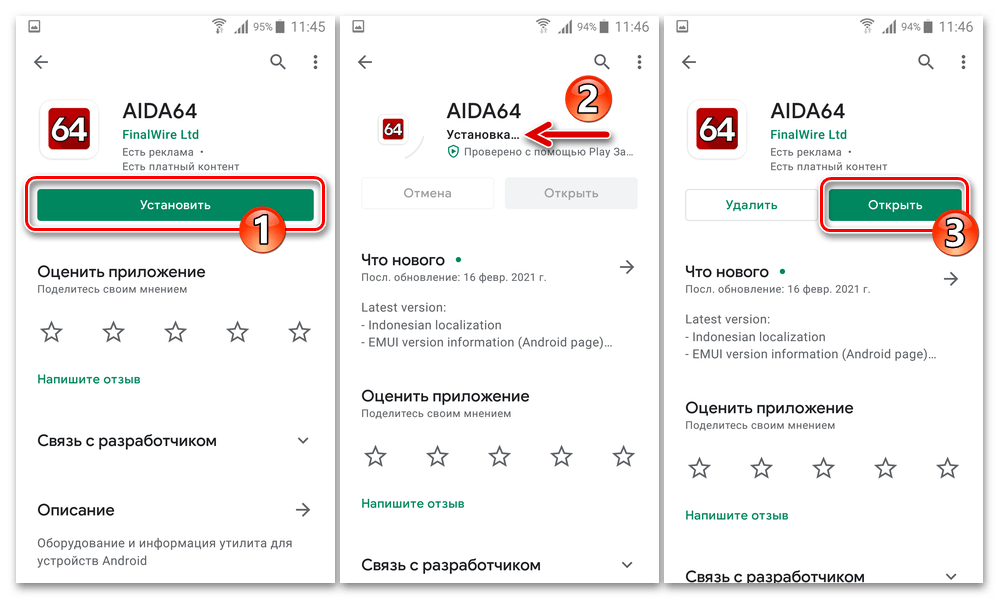
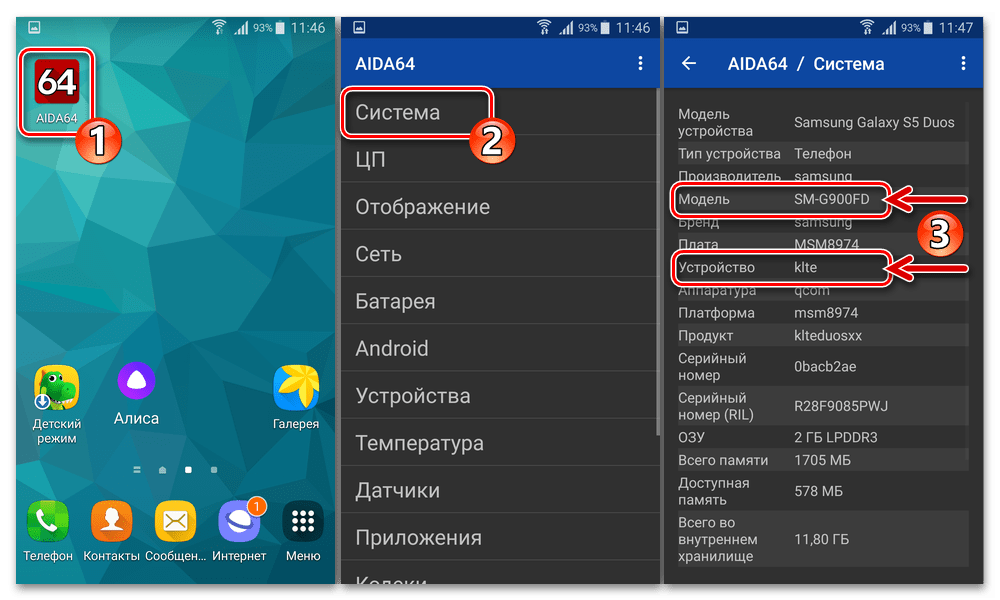
Все файлы, доступные по ссылкам в данном материале, предназначены для интеграции в устройство Samsung SM-G900FD Duos (klte)! В отношении других модификаций Galaxy S5 можно использовать представленные далее инструкции и программы, но подходящие им прошивки и образы рекавери при таком подходе потребуется найти в сети самостоятельно!
Драйверы и режимы работы
Проведение большинства подразумевающих вмешательство в работу системного ПО Samsung S5 операций осуществляется с помощью Windows-cофта и возможно после перевода мобильного девайса в специализированные режимы работы. Поэтому одним из первых шагов при подготовке к прошивке телефона, должна стать инсталляция драйверов на компьютер и приобретение знаний о том, как переводить смартфон в особые состояния.
Инсталляция драйверов на ПК
Чтобы получить на используемом в качестве прошивочного инструмента ПК все необходимые для сопряжения с Самсунг S5 драйверы, проще всего воспользоваться пакетом с автоустановкой, распространяемым производителем официально.
Скачать драйверы для прошивки смартфона Samsung S5
- Распакуйте загруженный по ссылке выше архив. Из получившегося каталога запустите файл Samsung USB Driver v1.7.43.0.exe.
- Кликните «Далее» в первом и
втором окнах открывшегося Мастера установки компонентов,
щёлкните по кнопке «Установка» в третьем.
- Подождите, пока установщик скопирует все необходимые для сопряжения Android-девайсов Самсунг и компьютера файлы в нужные папки.
- Нажмите «Готово» в последнем окне, которое продемонстрирует инсталлятор по завершении своей работы.
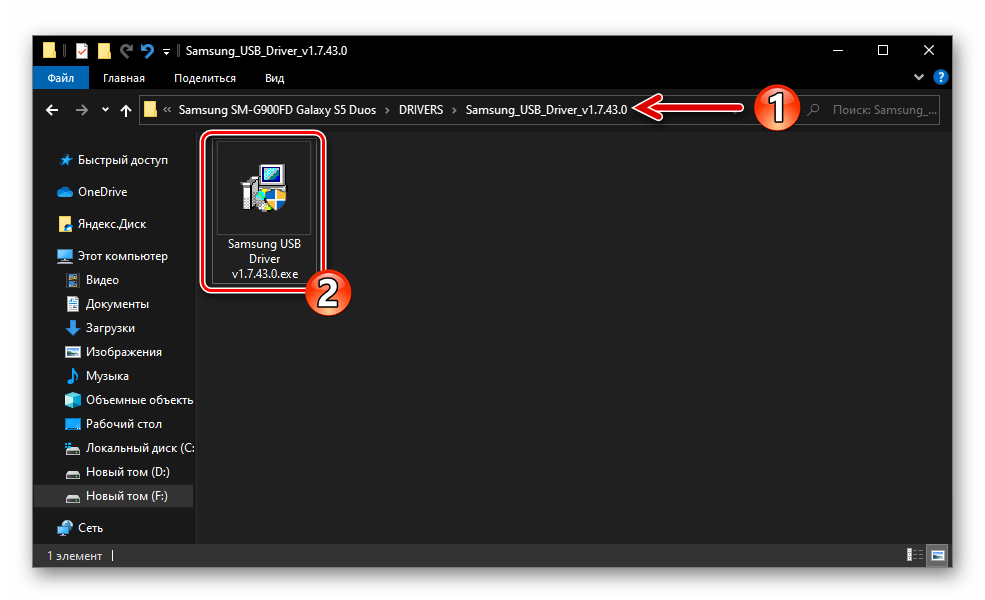
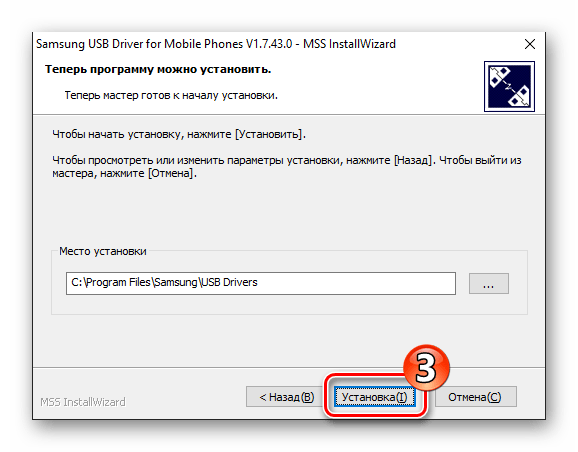
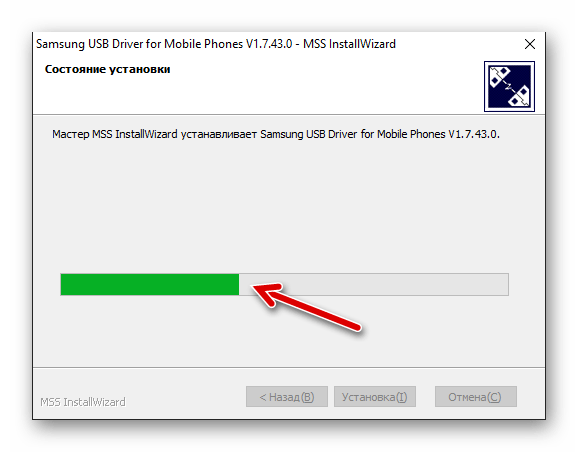
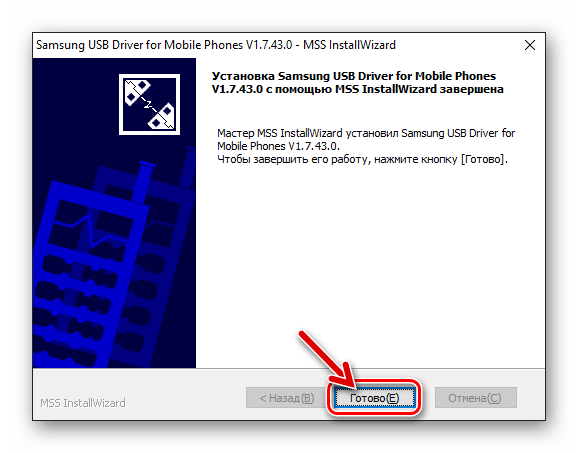
Режим «Отладка USB» (ADB)
Состояние, при котором с системным ПО телефона становится возможным взаимодействовать с десктопа через Android Debug Bridge, потребуется активировать практически во всех случаях, чтобы эффективно использовать различный Windows-софт, к примеру, утилиты для создания бэкапов критически важных областей памяти смартфона. Для включения «Отладки»:
- Тапом по иконке «Настройки» на Рабочем столе Андроид/меню приложений или шестерёнке в системной шторке ОС откройте список разделов параметров Galaxy S5.
- Пролистайте информацию на экране до блока «Система», найдите и нажмите в нём значок «Об устройстве».
- Далее, в перечне информации об устройстве и его программном обеспечении найдите пункт «Номер сборки».
Тапните по этой надписи пять раз подряд – до появления на короткое время внизу экрана уведомления «Режим разработчика включён» или «Не требуется, режим разработчика уже включён».
- Вернитесь в основной перечень «Настроек», нажмите на появившийся теперь в блоке «Система» значок «Параметры разработчика».
- Пролистайте перечень функций и опций, установите отметку в чекбоксе справа от пункта «Отладка USB», подтвердите поступивший из ОС запрос.
- Подсоедините смартфон к ПК ЮСБ-кабелем. Откройте «Диспетчер устройств» Виндовс («ДУ»).
Подробнее: Открываем Диспетчер устройств в Windows 10
- Удостоверьтесь, что девайс правильно определился в системе – в разделе «Android Phone» должен наличествовать пункт «SAMSUNG Android ADB Interface».
- При обращении к S5 c компьютера через использующие «Android Debug Bridge» программы на первом необходимо подтверждать «Отпечаток ключа RSA». Чтобы не производить указанное действие постоянно, в отображаемом на экране смартфона окошке «Разрешить отладку USB?» установите галочку «Всегда разрешать этот компьютер», затем тапните «ОК».
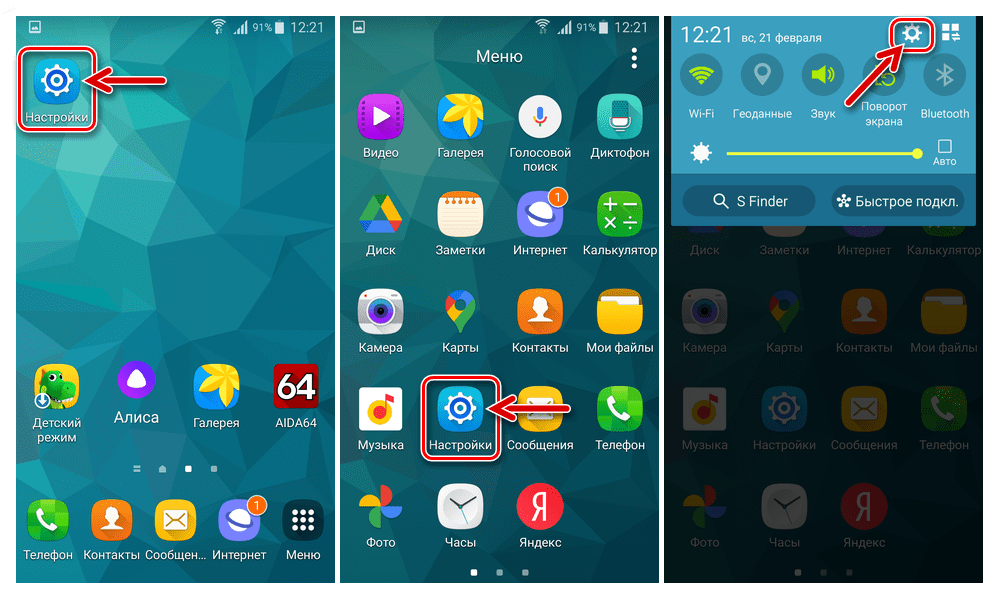
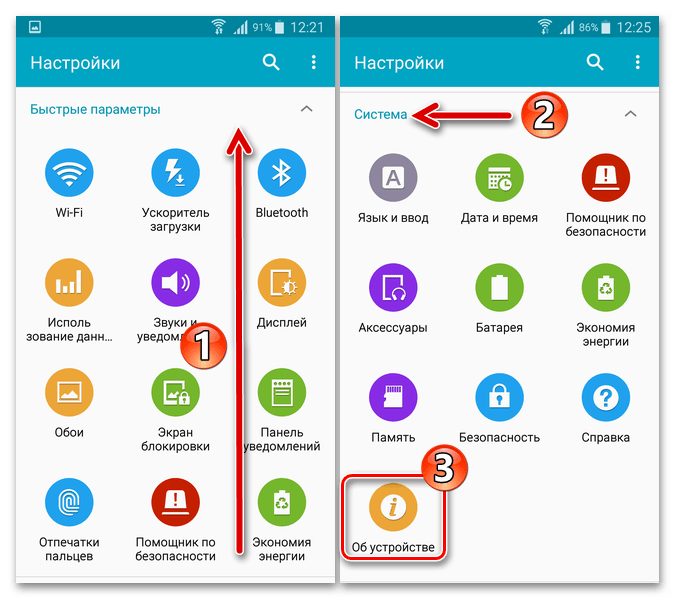
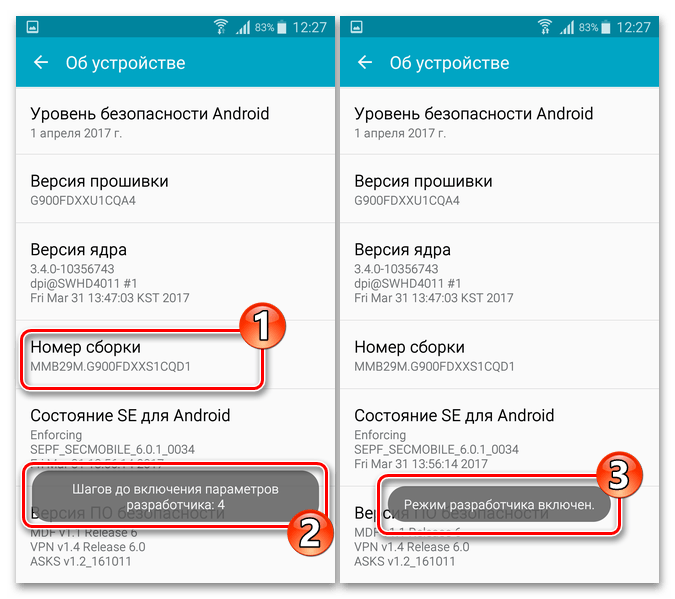
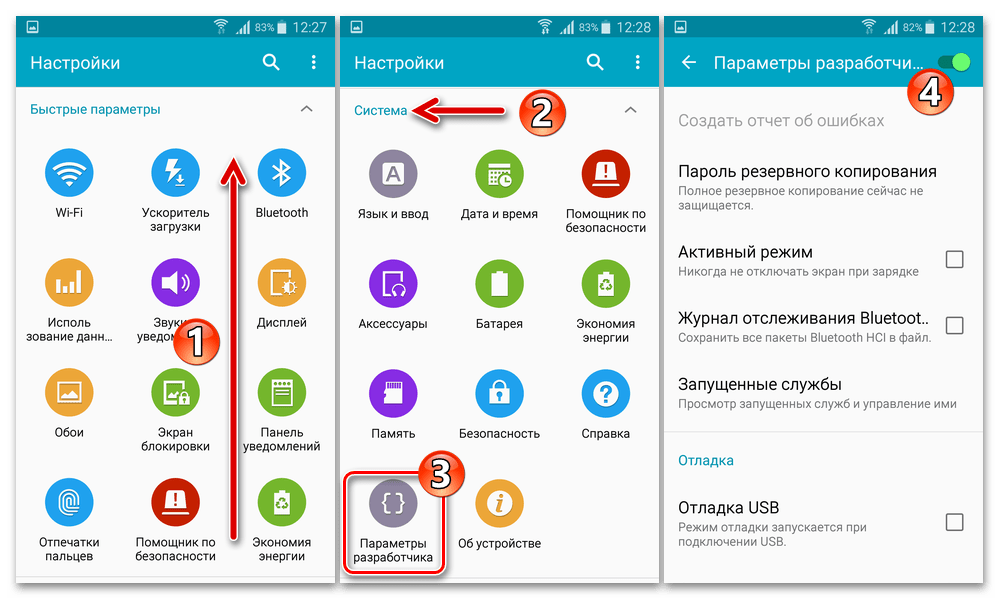
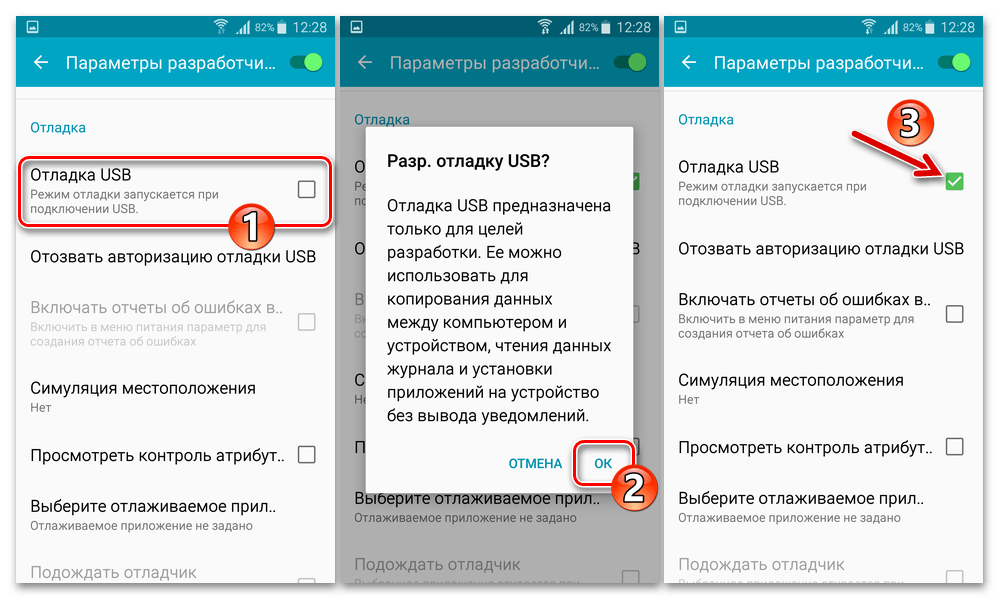
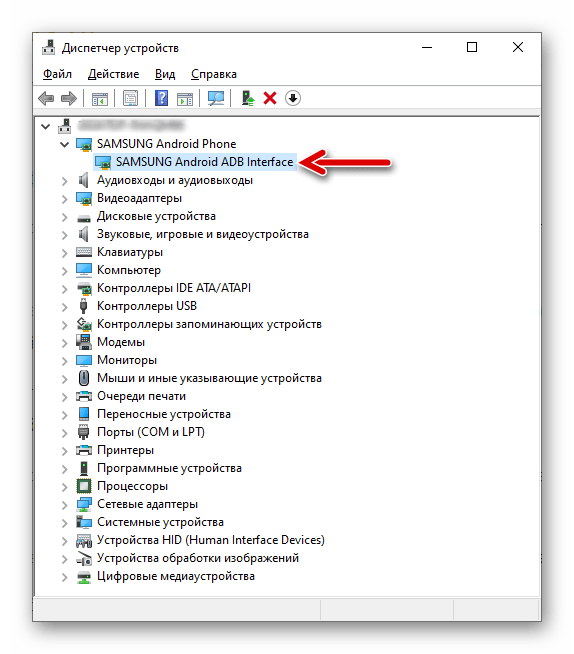
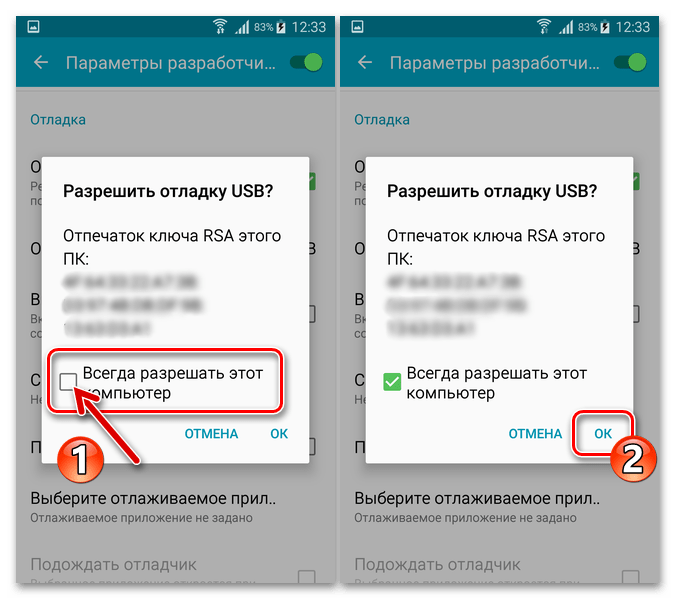
Режим «Download» (ODIN MODE)
Пожалуй, главный в деле прошивки Samsung S5 режим работы последнего. Только в этом состоянии возможна и проводится полная переустановка мобильной операционной системы, включая критические ситуации, когда системное ПО устройства стёрто или серьёзно повреждено.
- Выключите девайс, извлеките на 10 секунд, затем установите на место его аккумулятор. Нажмите три аппаратных кнопки смартфона: «Громкость –», «Домой» и «Питание».
- Не прекращайте воздействия на кнопки устройства до появления на его экране картины (1). Затем отпустите кнопки и коротко нажмите «Громкость +» — это приведёт к появлению на экране надписи «Downloading», которая свидетельствует о том, что смартфон переведён в режим загрузки системного ПО.
- Подсоедините S5 к компьютеру, откройте «ДУ» Windows. Если драйвера для мобильного девайса установлены корректно, он отобразится в категории «Контроллеры USB» в виде «SAMSUNG Mobile USB CDC Composite Device».
- Для выхода из «Odin-mode» и запуска Android нажмите и удерживайте в течение 5-10-ти секунд кнопку «Питание» телефона.
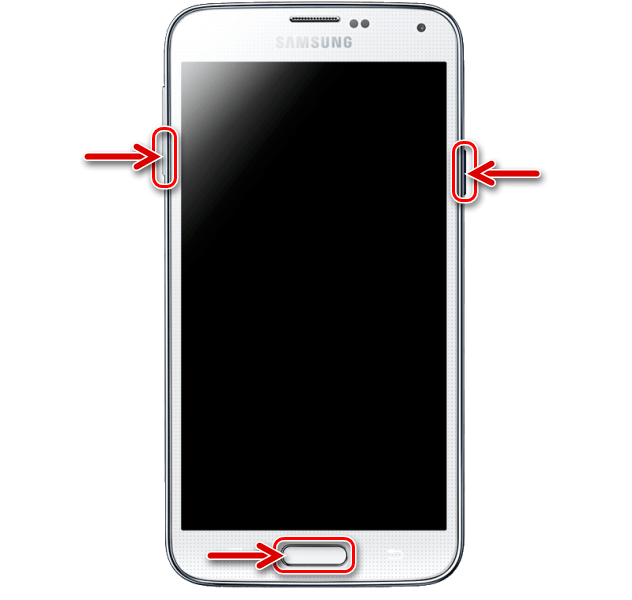
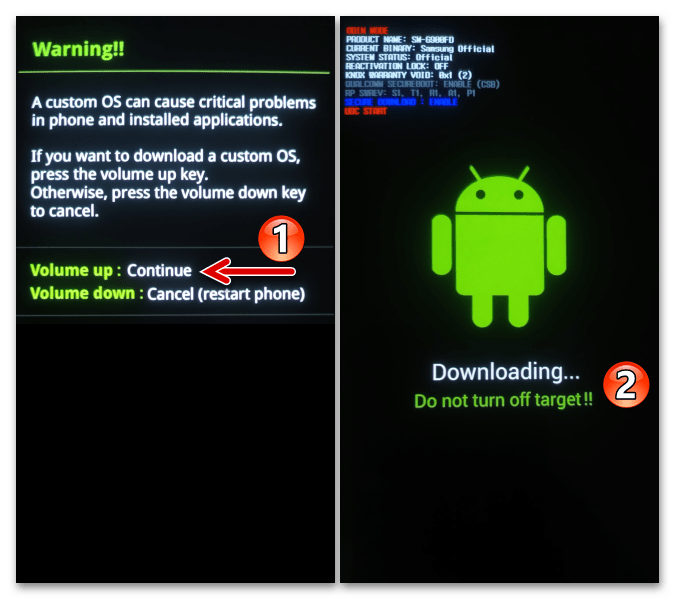
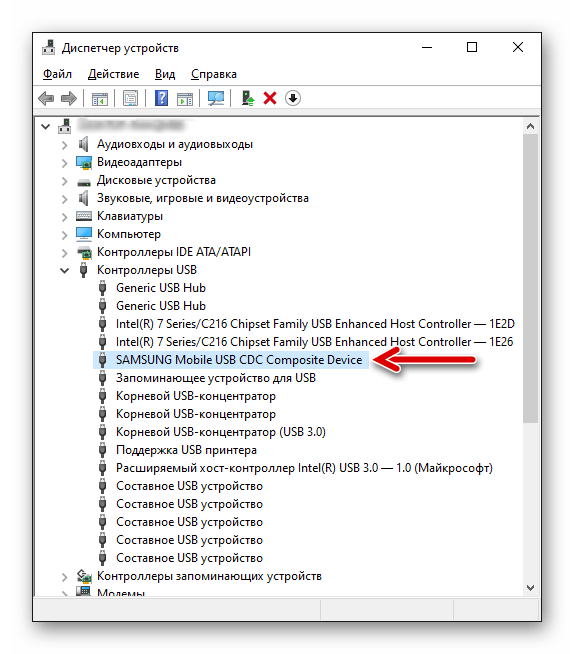
Среда восстановления («RECOVERY»)
Установленная на смартфон производителем среда восстановления используется для выполнения сброса настроек девайса и очистки его памяти, а модифицированное рекавери, интеграцию которого в телефон мы рассмотрим далее в этой статье, может быть задействована гораздо более широко. Обе доступные для эксплуатации на Samsung S5 разновидности среды вызываются одинаковым путём:
- На телефоне в выключенном состоянии одновременно нажмите кнопки «Громкость +», «Домой» и «Питание».
- Удерживайте указанные кнопки нажатыми до отображения на экране устройства меню разделов среды восстановления.
- Подсоединять переведённый в режим «Recovery» смартфон к компьютеру имеет смысл только при использовании кастомной среды восстановления – в таком варианте сопряжения мобильный девайс определяется в Проводнике Windows в виде двух накопителей (внутренний и внешний, съёмный), что позволяет копировать установочные пакеты компонентов системного ПО с ПК на телефон, не выходя из среды, также при отсутствии на последнем операционной системы.
- Чтобы выйти из заводского рекавери без выполнения каких-либо манипуляций в нём или запустить Android после осуществления таковых, нажимая на кнопки «Vol +» и «Vol -» «подсветите» первый пункт в главном меню — «Reboot system now» и затем нажмите «Power».
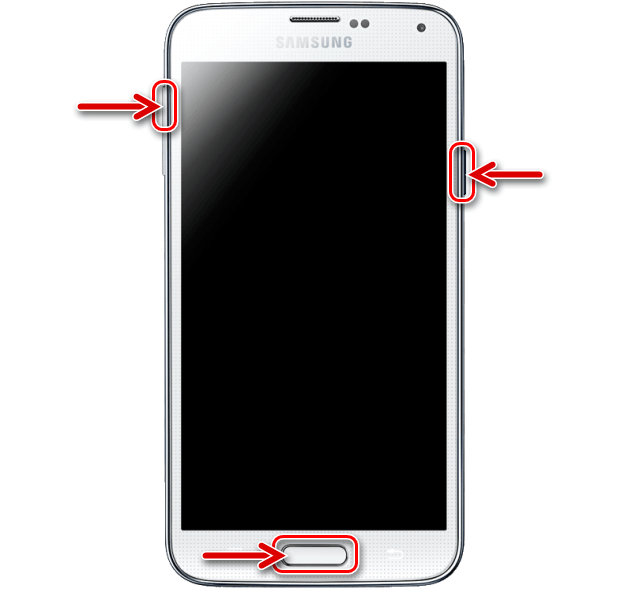
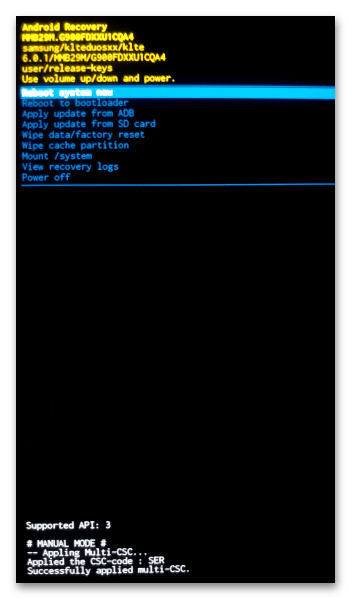
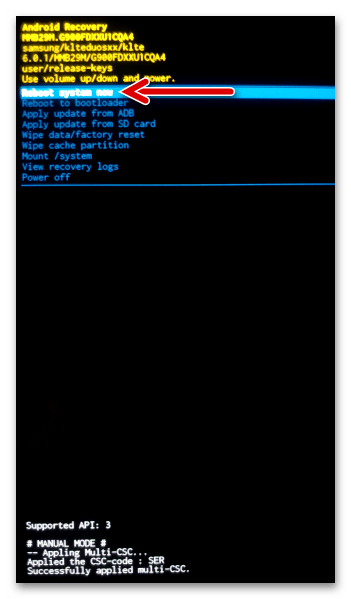
Программы для Windows
Для проведения практически всех возможных в отношении ПО Cамсунг S5 операций с компьютера не потребуется множества инструментов, по большому счёту, и сопутствующие операции, и установка официальной сборки Android осуществимы с помощью всего двух программ, разработанных производителем:
Smart Switch
Официальный менеджер для работы с мобильными устройствами производителя отлично подходит для создания резервных копий информации и проведения обновления операционной системы Samsung Galaxy S5 (SM-G900FD).
Скачать программу Samsung Smart Switch c официального сайта
- Перейдите по представленной выше ссылке,
скачайте установщик Смарт Свитч с официального сайта Самсунг.
- Запустите инсталлятор SmartSwitchPC_setup.exe.
- Установите отметки в двух наличествующих под информацией в открывшемся окне чекбоксах, щёлкните «Далее».
- Подождите завершения развёртывания менеджера для работы с Android-девайсами Samsung на компьютере.
- Кликните «Завершить» в последнем демонстрируемом инсталлятором Смарт Свитч окошке.
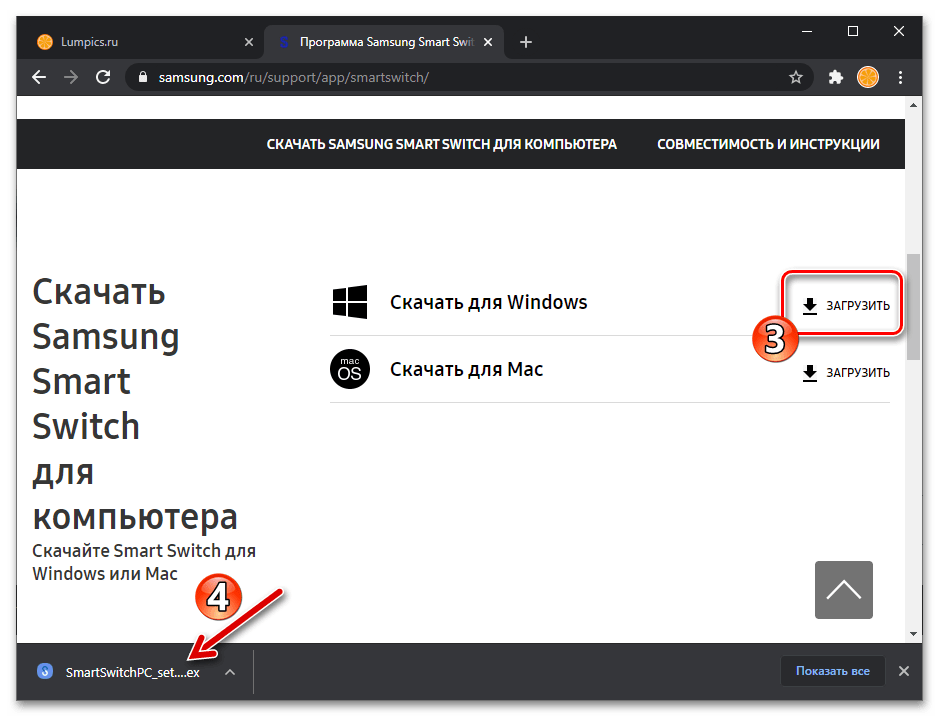
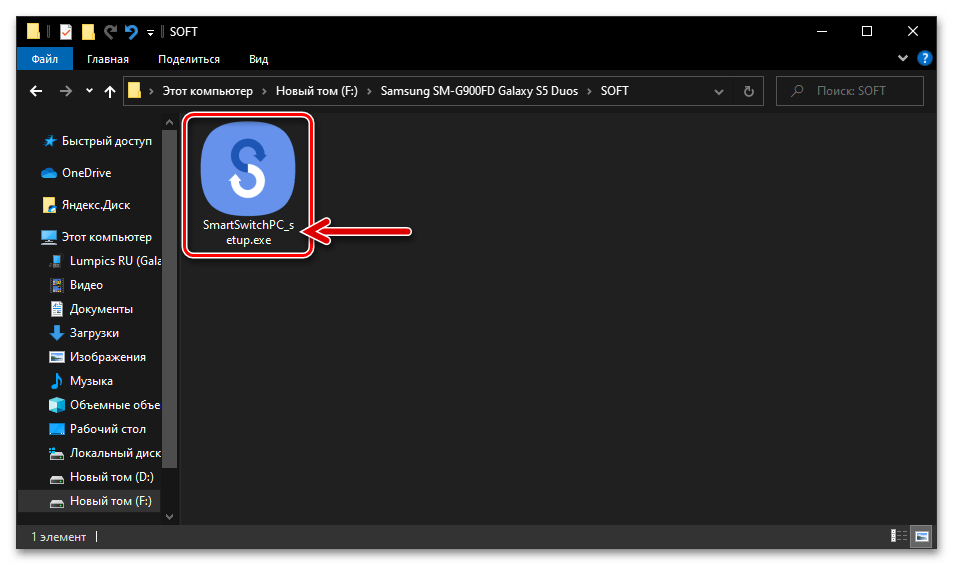
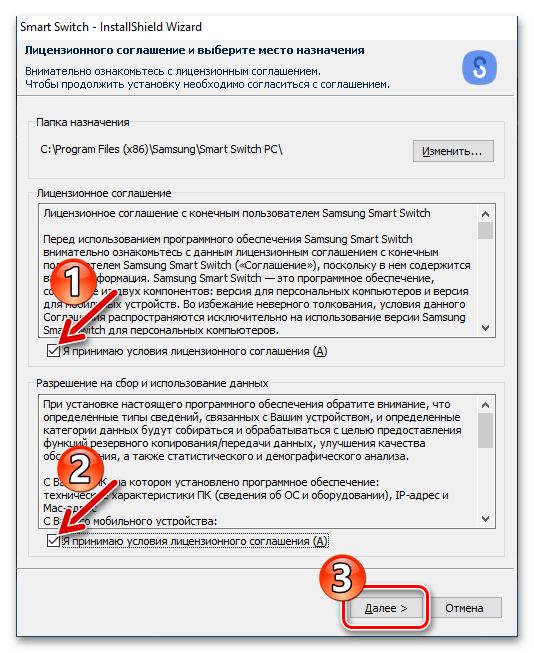
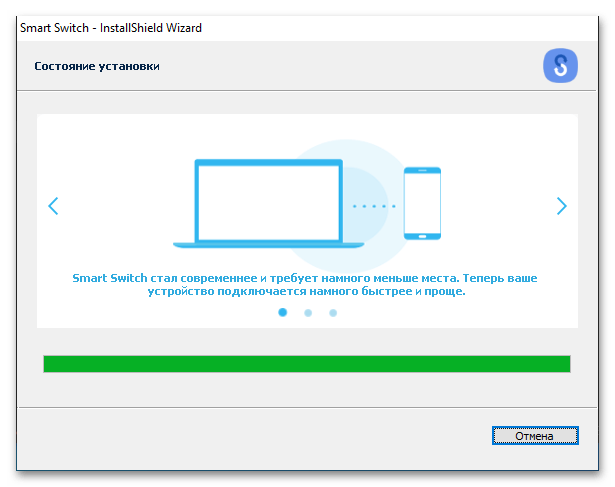
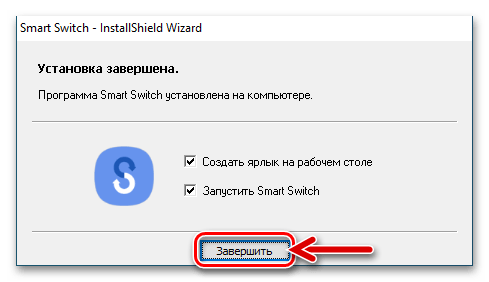
ODIN
Наиболее мощным средством, предоставляющим всем пользователям Galaxy S5 фактически все возможности по вмешательству в работу системного ПО смартфона, является универсальный для мобильных устройств Samsung прошивальщик ODIN. Данный софт не требует установки – просто скачайте содержащий компоненты программы архив по ссылке из обзора ПО на нашем сайте, ссылка на который дана ниже, и распакуйте его в отдельный каталог на диске ПК. Размещать папку с ОДИН рекомендуется в корне системного раздела, а запуск средства осуществляется путём открытия файла Odin3 vX.XX.XX.exe.
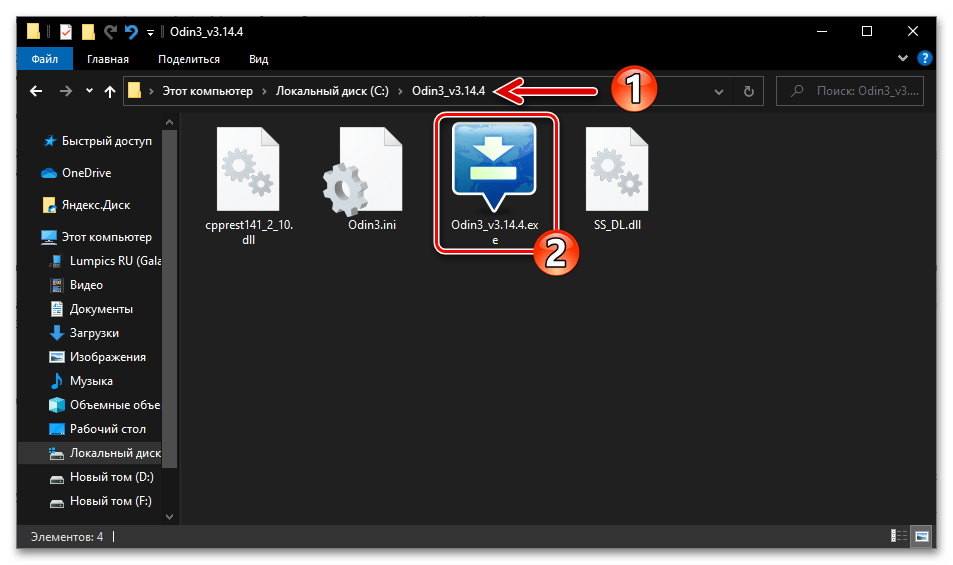
Читайте также: Прошивка Android-устройств Samsung c помощью программы Odin
Скачивание прошивок
Безусловно, решившие перепрошить своё устройство владельцы Samsung Galaxy S5 могут ставить различные конечные цели, то есть стремиться к получению на нём существенно различающихся сборок системного ПО. В рамках данного материала (инструкции раздела из «Способ 2») представлены ссылки на загрузку установочных пакетов, предназначенных для эксплуатации в России (регион SER) официальных прошивок последних из доступных версий, а также («Способ 3» и «4») два субъективно лучших решения из широкого ряда адаптированных для эксплуатации на модели кастомных ОС.
Если же вы желаете получить на телефоне «старые» версии или сменить региональную привязку системного ПО от Samsung; поэкспериментировать, устанавливая отличающиеся от представленных в статье кастомные прошивки, пакеты для инсталляции придётся искать в интернете самостоятельно. Так, официальные сборки Android для S5 можно скачать с одного из ресурсов-библиотек прошивок, а неофициальные системы для модели представлены, к примеру, в рамках тематических форумов.
Скачать официальные прошивки для смартфона Samsung Galaxy S5 (SM-G900FD)
Скачать кастомные прошивки для смартфона Samsung Galaxy S5 (SM-G900FD)
Резервное копирование информации
Одна из главных и обязательная к выполнению перед прошивкой любого смартфона процедура – это резервное копирование всех накопленных в его памяти и важных для владельца данных. Необходимо принять за правило – не бывает лишних бэкапов, копируйте всю ценную информацию доступными в тот или иной момент методами при любой возможности, и только затем приступайте к любому, даже безобидному c вашей точки зрения вмешательству в работу системного ПО девайса.
Читайте также: Резервное копирование данных с Android-девайсов перед прошивкой
В случае с Samsung S5 настоятельно рекомендуется заранее выполнить резервное копирование двух типов: сохранение в надёжном месте пользовательской информации; получение дампа важнейшего для функционирования модулей связи смартфона системного раздела его памяти – «EFS». Собственные данные и контент вы можете скопировать и восстановить впоследствии по следующей инструкции, а о создании бэкапа «EFS» двумя разными методами рассказано в разделах «Способ 2» и «Способ 3» этой статьи.
Сохранение пользовательских данных
Скопировать наиболее важные для большинства пользователей файлы со смартфона на ПК и затем произвести их восстановление на первом, несложно с помощью официального менеджера для работы с мобильными устройствами от Samsung – вышеупомянутого SmartSwitch.
- Откройте программу.
- Если есть необходимость, выберите отличную от установленной по умолчанию папку на диске компьютера для сохранения резервных копий:
- Кликните по трём точкам вверху справа в главном окне Smart Switch, из открывшегося меню перейдите в «Настройки».
- Нажмите «Изменить» справа от поля «Расположение папки резервного копирования».
- Переместитесь в целевой каталог средствами открывшегося окна и затем щёлкните «Выбор папки».
- Кликните «ОK» в окне «Настройки» и затем «Подтвердить» под поступившим из программы запросом.
- Подсоедините запущенный в Android S5 к ПК USB-кабелем.
После того как модель определится в Smart Switch, кликните по области «Резервное копирование» внизу окна менеджера.
- В окне «Элементы архивации» по желанию или с целью уменьшения объёма создаваемых на диске компьютера файлов, снимите отметки с чекбоксов возле наименований типов данных, копировать которые в бэкап нет необходимости.
- Для начала резервного копирования щёлкните по кнопке «ОК» в окне SmartSwitch.
Затем возьмите смартфон и разблокируйте его экран. Подтвердите предоставления доступа к программным модулям мобильного девайса, тапнув «Разрешить» под отображающимся на его экране запросом.
- Ожидайте завершения вычитки информации из хранилищ S5 и её сохранения на диске ПК.
- По окончании процедуры кликните «ОК» в окне Смарт Свитч, отключите смартфон от компьютера.
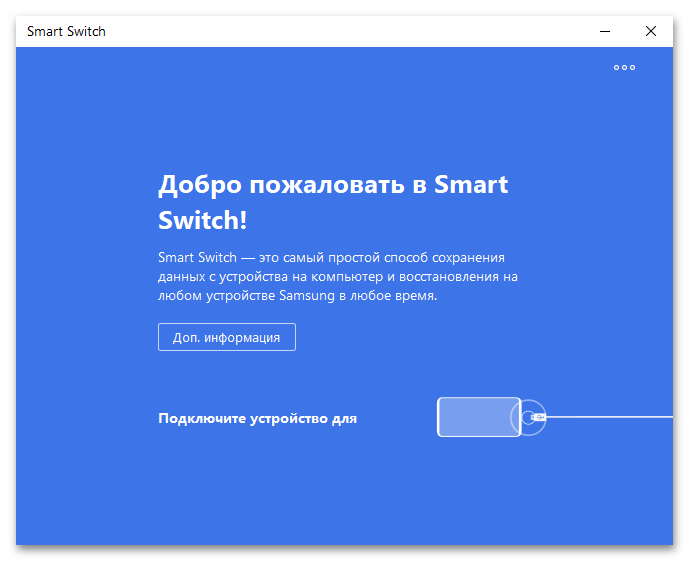
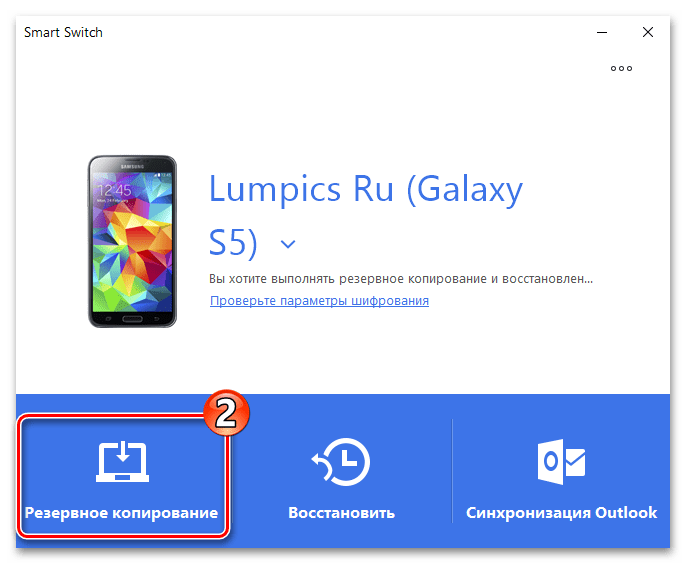
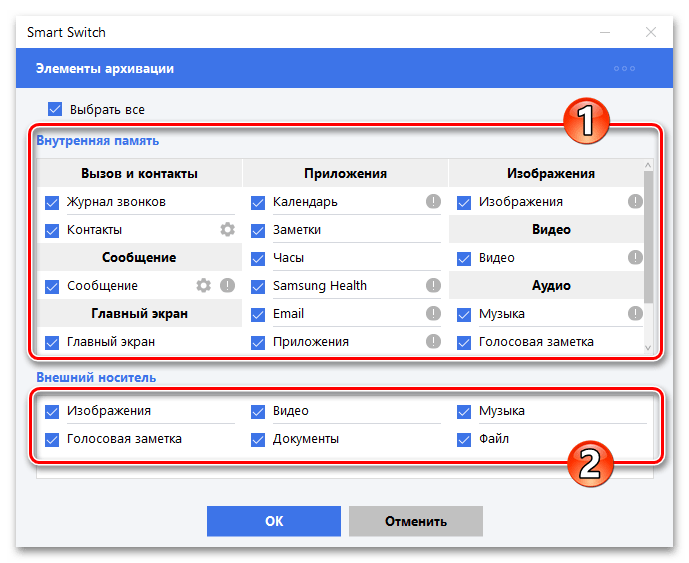
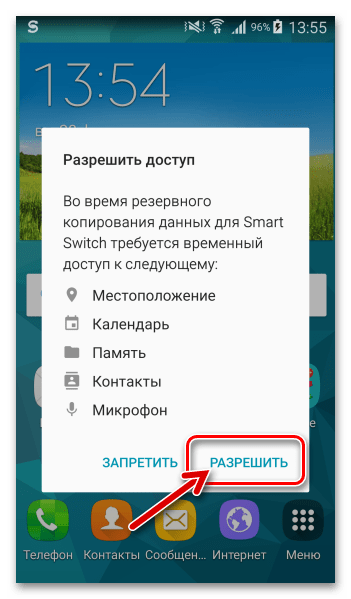
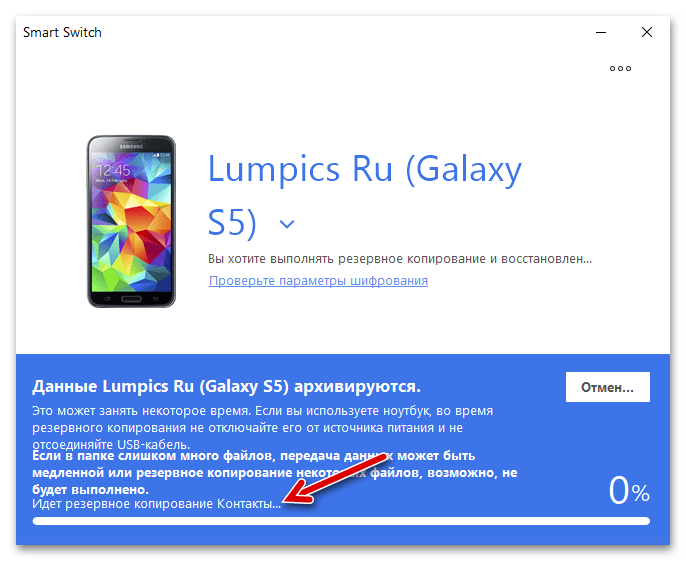
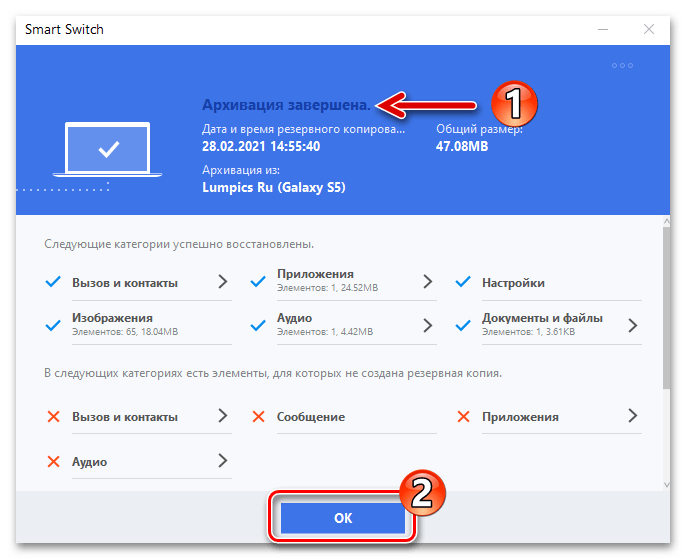
Восстановление информации
Чтобы вернуть сохранённые по инструкции выше данные на «свои места» в памяти Samsung S5:
- Запустите СмартСвитч, подключите мобильный девайс к ПК. Щёлкните «Восстановить» в панели разделов программы.
- Кликните «Выбрать данные резервного копирования» в отобразившейся снизу окна менеджера области.
В следующем окне при необходимости сконфигурируйте процедуру развёртывания бэкапа на смартфоне, затем щёлкните «ОК».
- Нажмите на кнопку «Восстановить сейчас».
- Далее,
на смартфоне разрешите доступ Windows-программе к его памяти.
- Ожидайте окончания переноса данных из архива на компьютере в телефон.
- Кликните «ОК» в демонстрирующем результаты процедуры восстановления информации на смартфоне окне Smart Switch.
- Отсоедините S5 от ПК и выполните перезагрузку мобильной операционной системы.
Подробнее: Как перезагрузить Android-смартфон Samsung
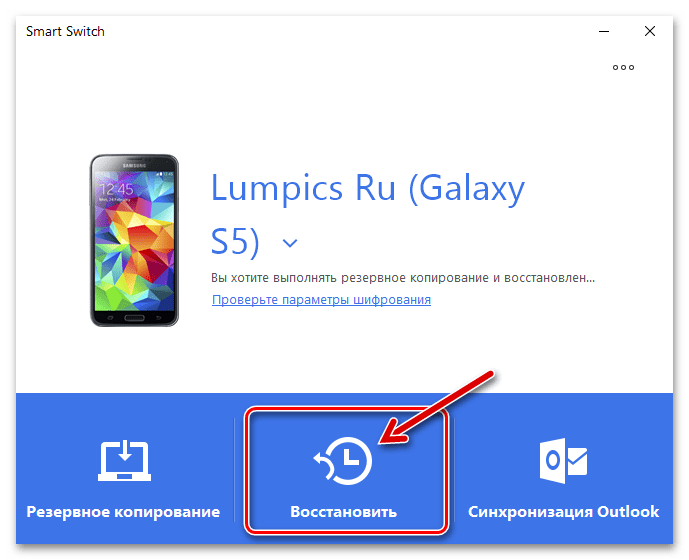
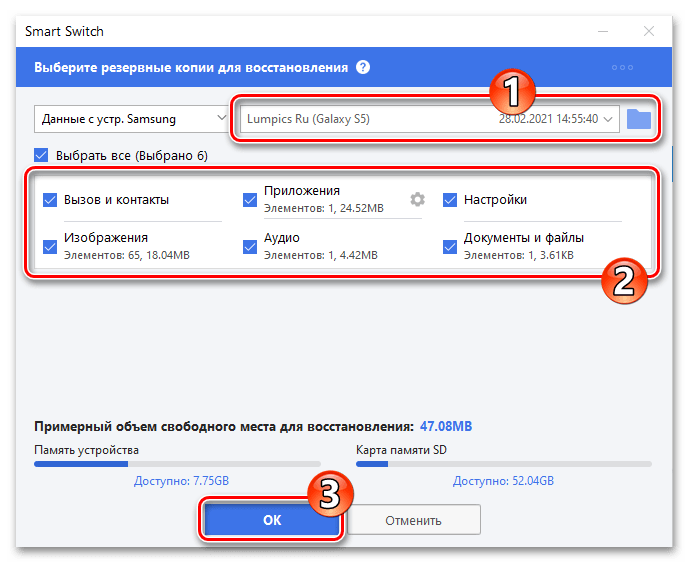
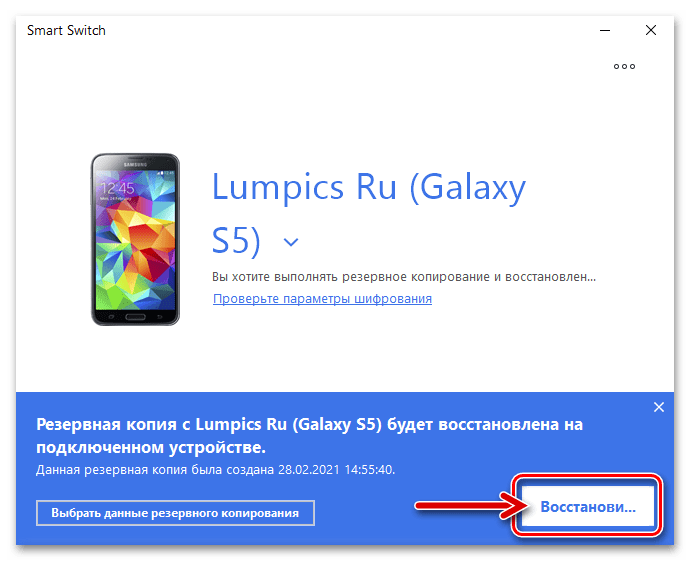
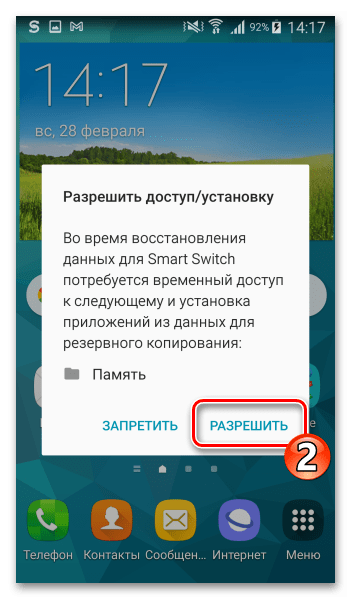
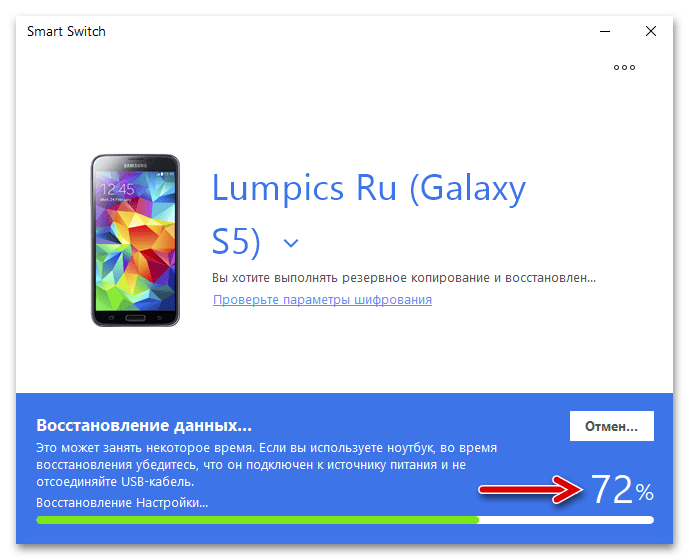
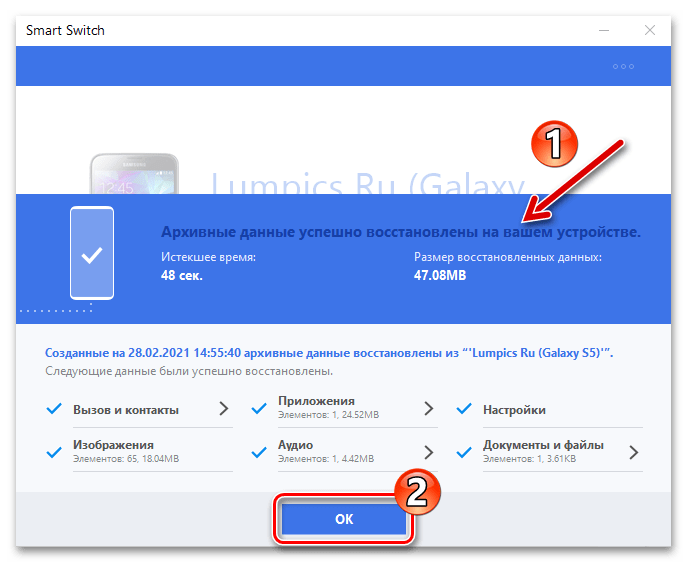
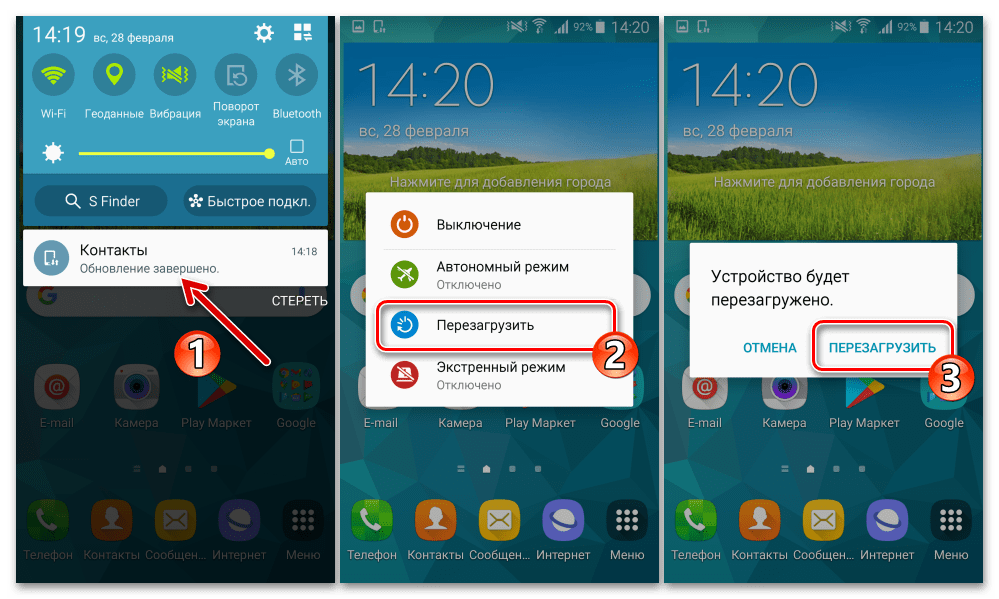
Важные рекомендации
Перед любым вмешательством в работу системного ПО Samsung (SM-G900FD), если есть такая возможность (то есть ОС смартфона в целом работоспособна), настоятельно рекомендуется:
- Деактивировать опцию «Блокировка повторной активации»:
- Откройте «Настройки» Android, пролистайте их список до блока «Система», нажмите «Безопасность».
- Снимите галочку в чекбоксе возле пункта «Блокировка активации» или удостоверьтесь в том, что опция деактивирована.
- Выйти из Google-аккаунта и отвязать
от девайса учётную запись Samsung.
Подробнее: Выход из учетной записи Google на Samsung
Полный сброс мобильного устройства
Многие пользователи, в том числе и рассматриваемой модели смартфона, считают прошивку некоей «панацеей» от всех проблем, возникающих при работе программной части девайса, но далеко не всегда такие кардинальные, как переустановка Android, меры действительно необходимы. Перед тем как прошивать устройство, рекомендуется выполнить возврат его настроек к значениям по умолчанию, очистить память от пользовательских приложений и других данных. Уже после выполнения данной процедуры необходимость интегрировать ОС целиком может отпасть сама собой.
Подробнее: Сброс Android-устройств Samsung к заводским настройкам
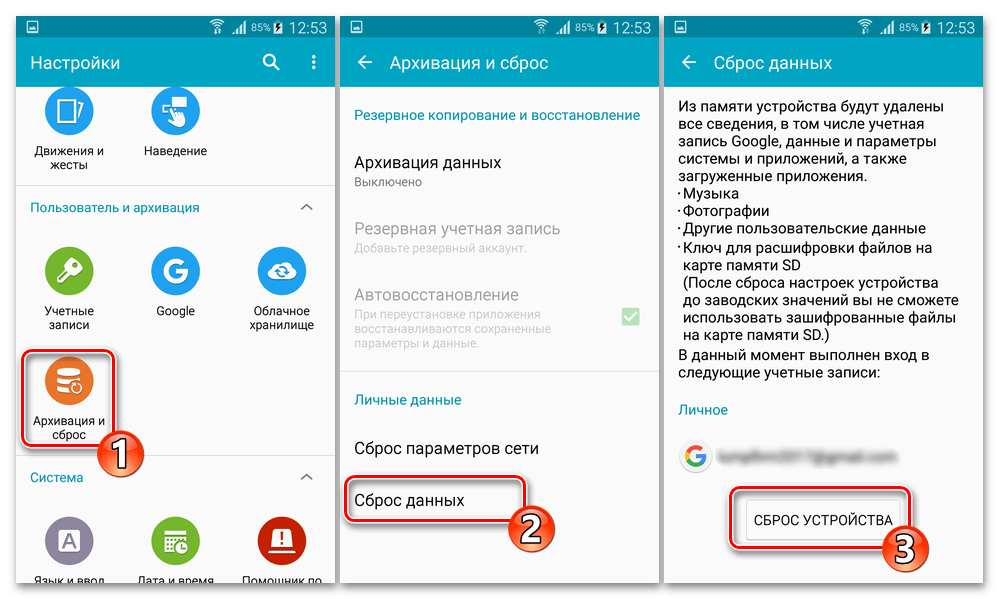
Кроме прочего, сброс S5 перед прошивкой способствует беспроблемной инсталляции системного ПО телефона и отсутствию проблем с ним в дальнейшем.
Прошивка
Далее описаны основные методы актуализации, переустановки и смены типа (с официальной на кастомную) операционной системы Samsung Galaxy S5. Чтобы выбрать наиболее подходящий в вашей ситуации инструмент для прошивки смартфона и инструкцию по его применению, рекомендуется ознакомиться с материалом до конца – это даст возможность произвести необходимые в том или ином случае манипуляции более осознанно, а значит — результативно.
Способ 1: Официальные средства
Для обслуживания системного ПО своих Android-девайсов компания Samsung официально предоставляет всего два инструмента – интегрированный в мобильную ОС модуль «Обновление», а также Windows-софт Smart Switch. Далее рассмотрим, как работать с этими средствами, – если целью стоит получение на модели последней из доступных версии её операционки, их применение наиболее предпочтительно, а, к примеру, после восстановления работоспособности девайса – чаще всего необходимо.
Обновление Over the air (ОТА)
- Зарядите аккумулятор девайса более чем на 50%, подключитесь к Wi-Fi-сети. Далее откройте «Настройки» ОС Android.
- Переместитесь в озаглавленный «Система» раздел параметров смартфона, нажмите в нём «Об устройстве».
- Тапните в первой по счёту области открывшегося экрана «Загрузка файлов обновл. вручную», затем немного подождите, пока ОС проверит наличие апдейтов на серверах Самсунг.
- Если возможность установки более новой, нежели наличествует на телефоне в данный момент версии его программного обеспечения доступна, вы получите соответствующее уведомление. Нажмите под ним на кнопку «ЗАГРУЗИТЬ», затем подождите, пока пакет обновлённых системных файлов будет скачан в память девайса. В течение загрузки можно использовать другие функции Galaxy S5.
- Чтобы инициировать установку апдейта ОС сразу по завершении его получения, на экране «Обновление системы» нажмите кнопку «УСТАНОВИТЬ СЕЙЧАС».
- Подтвердите запрос системы на перезапуск девайса. В результате Galaxy S5 перезагрузится и самостоятельно проведёт все необходимые для актуализации версии своей ОС манипуляции. Просто наблюдайте за индикатором выполнения процедуры инсталляции компонентов, а затем — процентным счётчиком процесса инициализации обновлённых системных модулей.
- Завершается обновление прошивки её автоматическим запуском, а эффективность установки апдейта подтверждается соответствующим уведомлением.
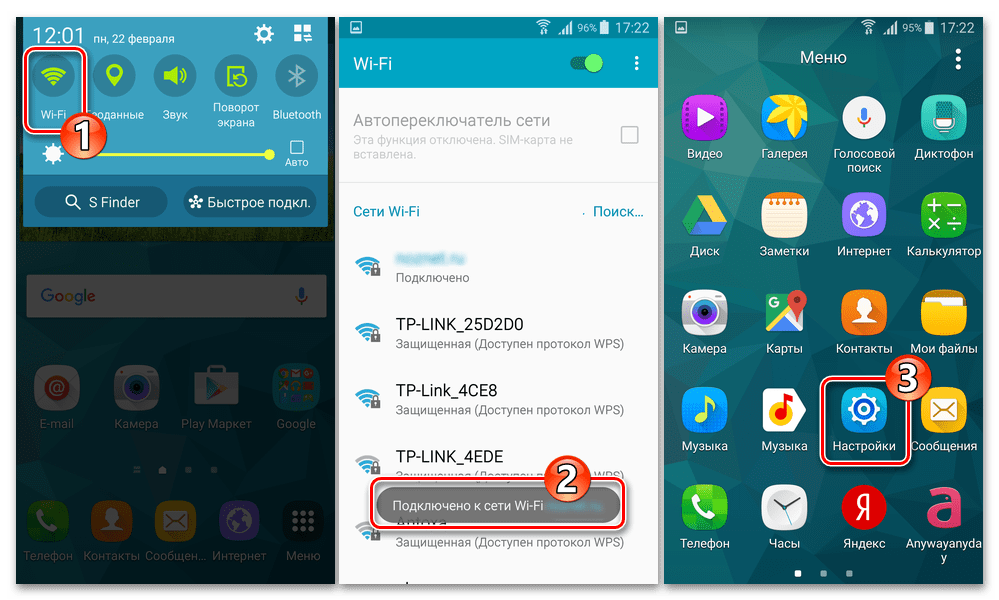
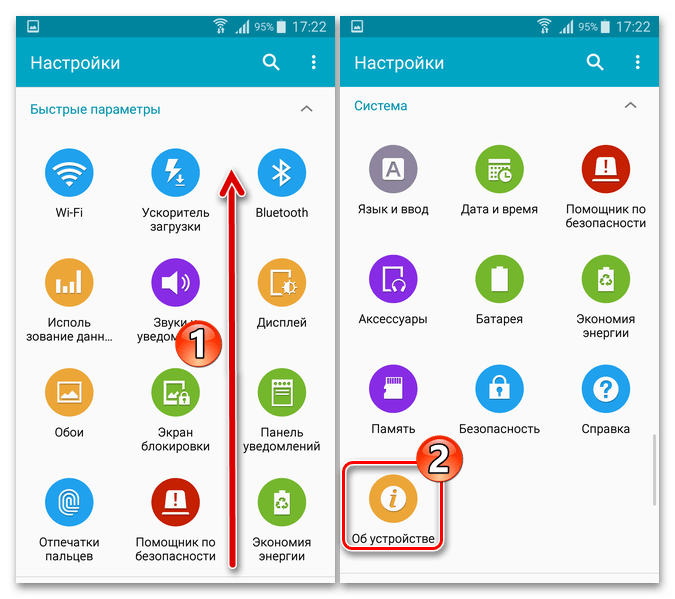
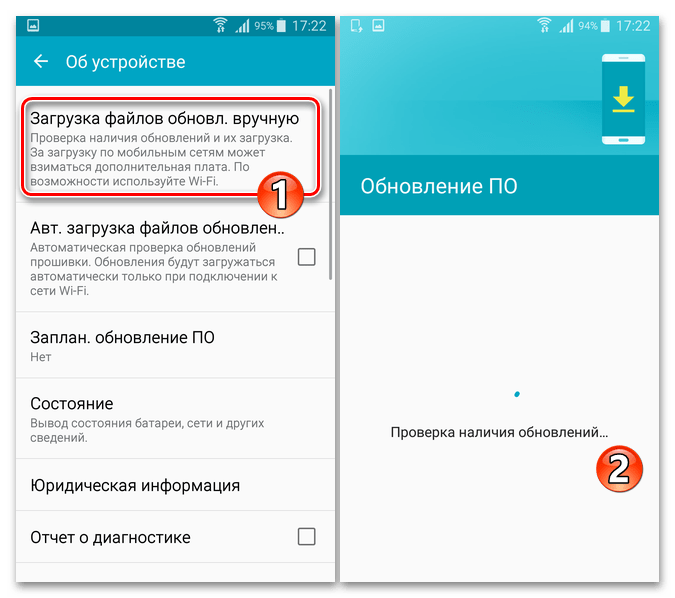
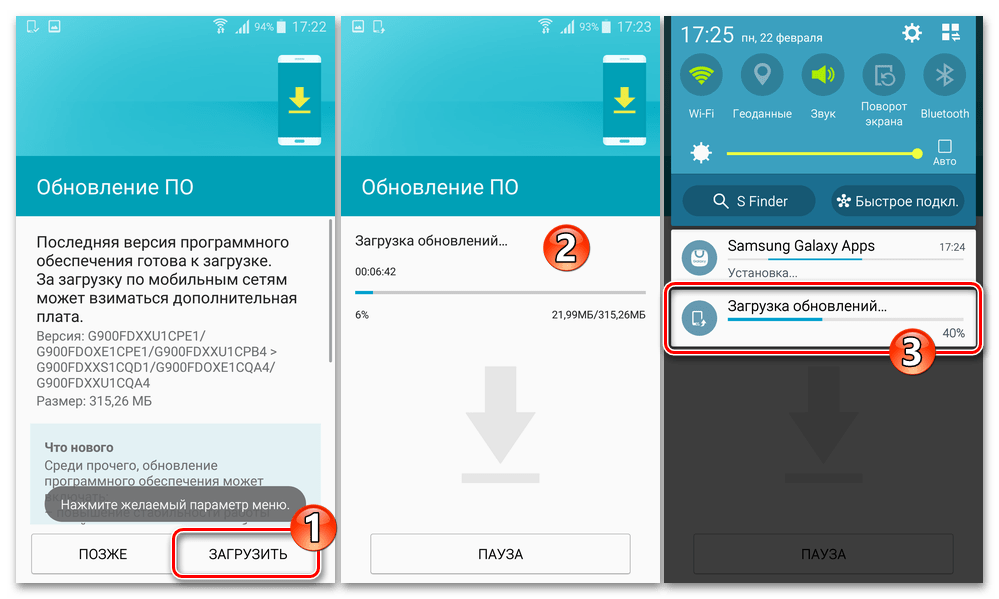
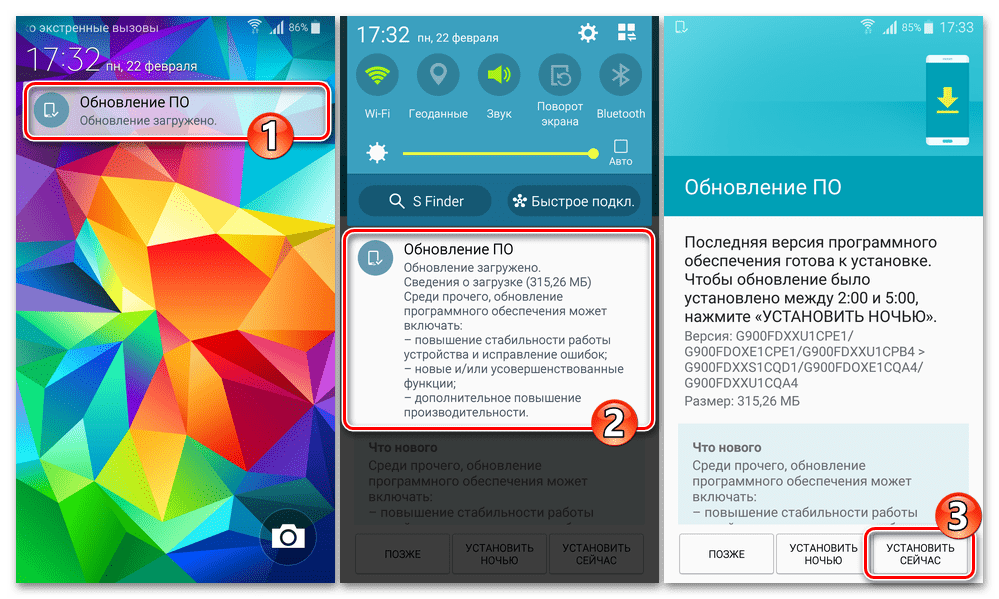
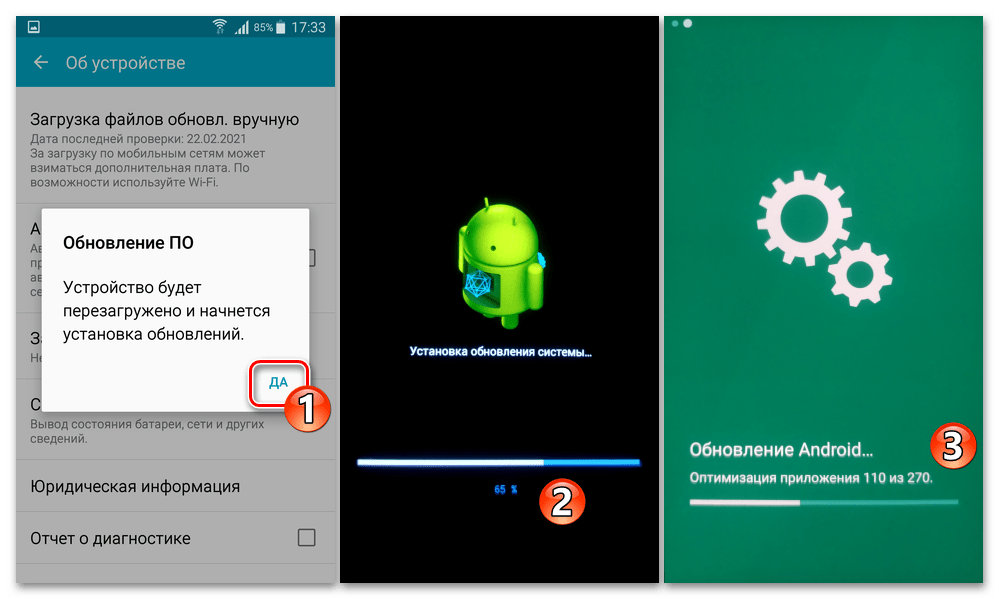
Установка ОС последней версии через Smart Switch
- Запустите СмартСвитч, подсоедините запущенный в Android Galaxy S5 к ПК.
- В случае если обновление системного ПО подключённого к программе экземпляра смартфона не проводилось и на серверах Самсунг наличествует пакет обновлений для него, через непродолжительное время после успешного сопряжения девайса и софта вы получите уведомление: «Доступно обновление программного обеспечения». Кликните по наличествующей рядом с сообщением кнопке «Обновление».
- В окошке, где указаны текущая версия ОС телефона и номер предполагаемой к загрузке и затем развёртыванию сборки системного ПО, щёлкните «Продолжить».
- Далее ознакомьтесь с предоставленной в открывшемся окне информацией, щёлкните «Всё подтверждено».
- В следующем окне SmartSwitch установите отметку в чекбоксе «Принимаю», затем нажмите «Продолжить».
- Далее какого-либо вмешательства в процесс переустановки и одновременного обновления мобильной ОС от вас не потребуется. Всё производится автоматически и в несколько этапов:
- Загрузка файла с компонентами Android на диск ПК;
- Подготовка смартфона к инсталляции его системного ПО (перезагрузка в режим «Download»);
- Инсталляция самой новой из существующих для конкретного экземпляра мобильного девайса официальной операционной системы.
- По завершении всех необходимых для развёртывания обновлённой системы S5 процедур с ПК смартфон перезапустится ещё раз, а СмартСвитч продемонстрирует сообщение об успешном выполнении инсталляции ОС – щёлкните «Подтвердить» в информационном окошке.
- Отсоедините от мобильного девайса кабель, соединяющий его с компьютером, затем ожидайте окончания всех инициализационных процедур и запуска Android-оболочки последней из выпущенных для S5 версии. Далее можно подключить телефон к ПК вновь и в окне менеджера убедиться, что необходимость в актуализации операционной системы первого отсутствует – уведомлений о наличии обновлений программа больше не демонстрирует.
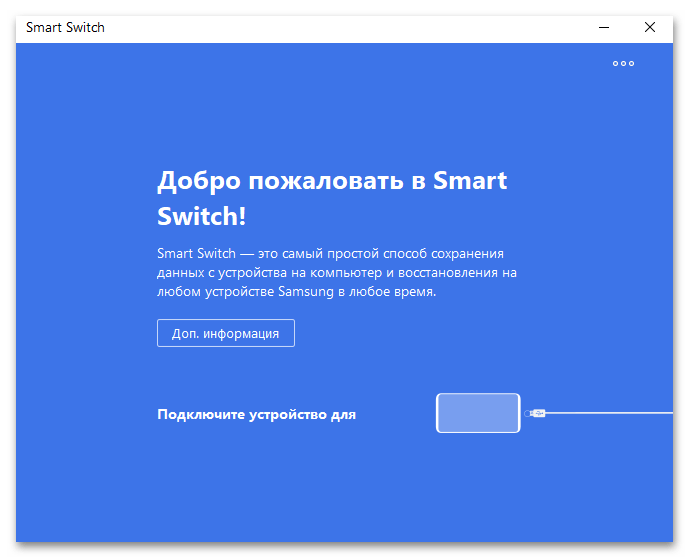
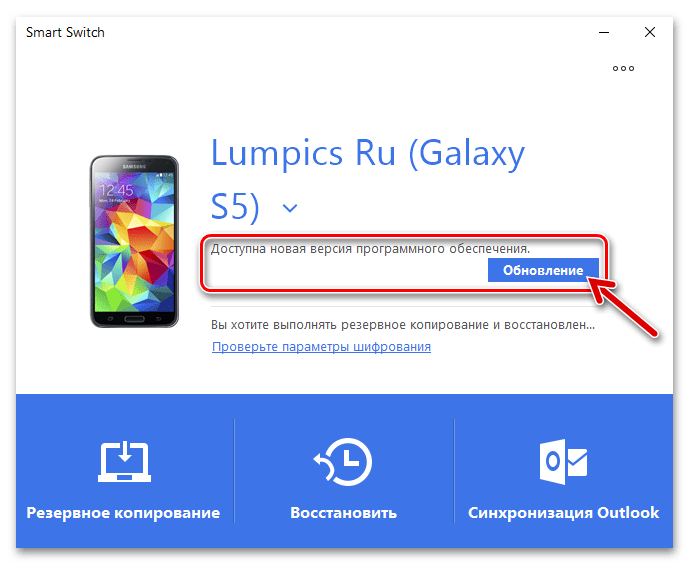
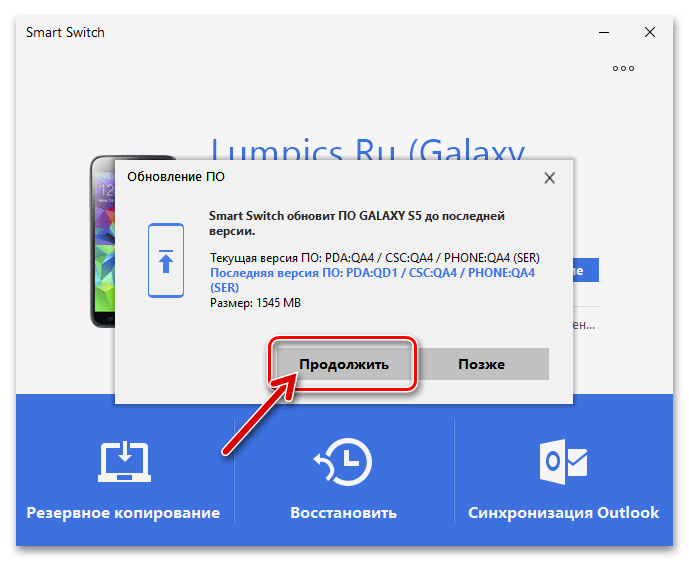
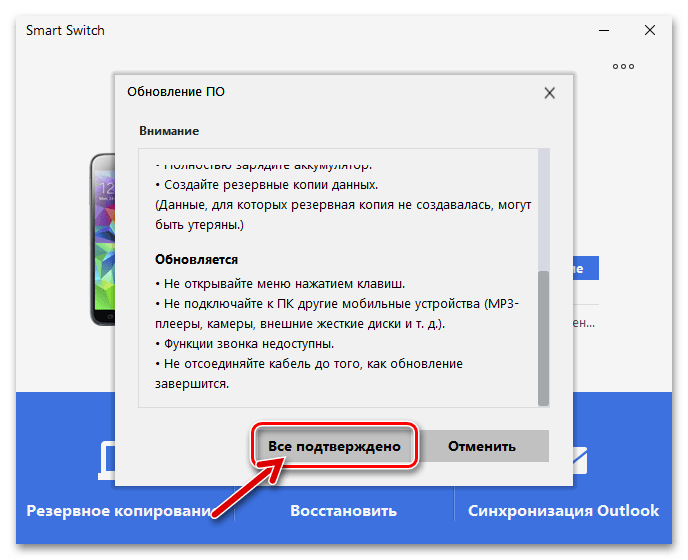
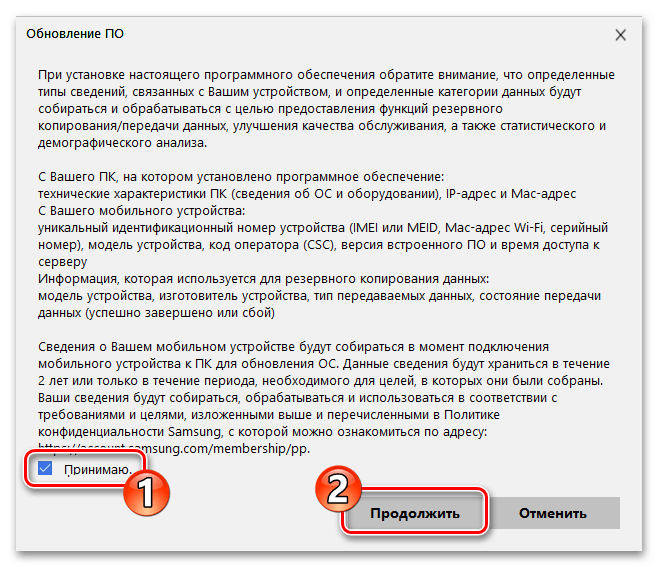
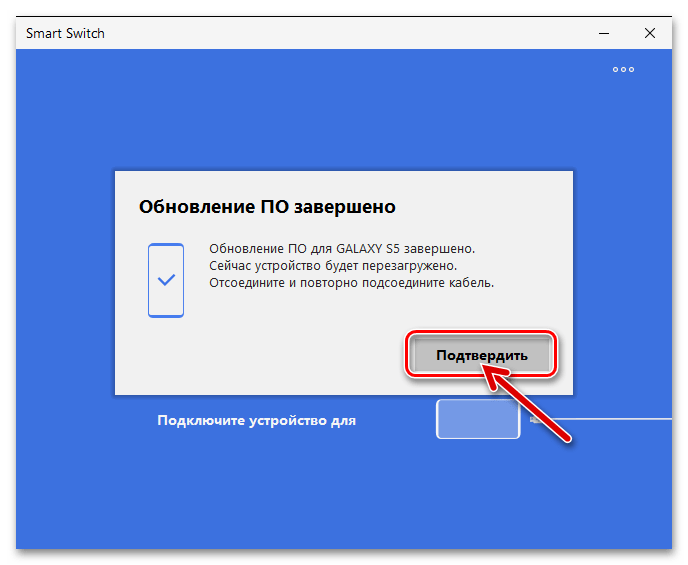
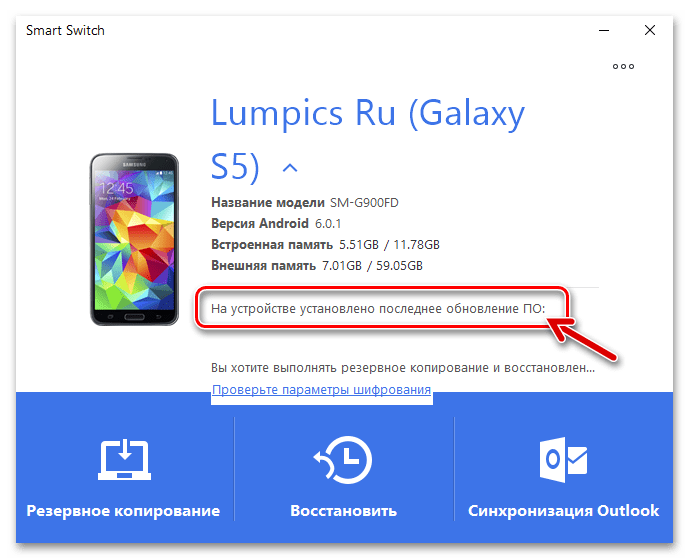
Способ 2: Odin
Пользователям Samsung S5 прошивальщик ODIN позволяет не только полностью переустановить, обновить и в случае необходимости восстановить ОС смартфона, но также развернуть на девайсе значительно расширяющие возможности по модифицированию и замене его системного ПО модули. Рассмотрим все основные операции, доступные к выполнению с помощью программы.
Получение рут-привилегий
Как известно, для получения полного контроля над программной частью смартфона и проведения не задокументированного производителем вмешательства в её работу требуется активация прав Суперпользователя. Одним из самых доступных методов получения рут-прав и одновременной установки менеджера привилегий SuperSU на Samsung S5 под управлением любой версии ОС является интеграция через Odin пакета файлов CF-Auto-Root. Данная операция производится таким образом:
- Перейдите по следующей ссылке или откройте репозиторий на официальном сайте разработчика CF-Auto-Root — chainfire.eu. Скачайте и затем распакуйте архив с предназначенным для интеграции через Odin в Samsung S5 пакетом активирующих рут-права на модели программных компонентов.
Скачать пакет CF-Auto-Root для получения рут-прав на смартфоне Samsung S5 SM-G900FD
- Откройте прошивальщик ОДИН.
- Переведите телефон в режим «DOWNLOAD», затем подсоедините его к десктопу. По результату сопряжения первый блок строчки «ID:COM» в окне Odin окрасится в голубой цвет и станет демонстрировать номер COM-порта, на котором обнаружен S5.
- Кликните по кнопке «AP».
Через открывшееся окно Проводника Виндовс перейдите в каталог с CF-Auto-Root-klte-klteduosxx-smg900fd.tar.md5, выделите данный файл и нажмите «Открыть».
- Некоторое время подождите, пока Odin проверит архив – его имя отобразится в поле «AP», а в области с логом появится надпись «Leave CS…».
- Нажмите на кнопку «Start» —
это инициирует развёртывание архива «CF-Auto-Root» на мобильном девайсе, а затем его автоматический перезапуск.
- По получении уведомления «PASS» в окне программы, отсоедините S5 от компьютера,
подождите завершения инициированной процедуры уже средствами мобильного девайса, и затем — запуска Android.
- Проверьте действенность проведённой операции —
привилегии Суперпользователя на смартфоне активированы.
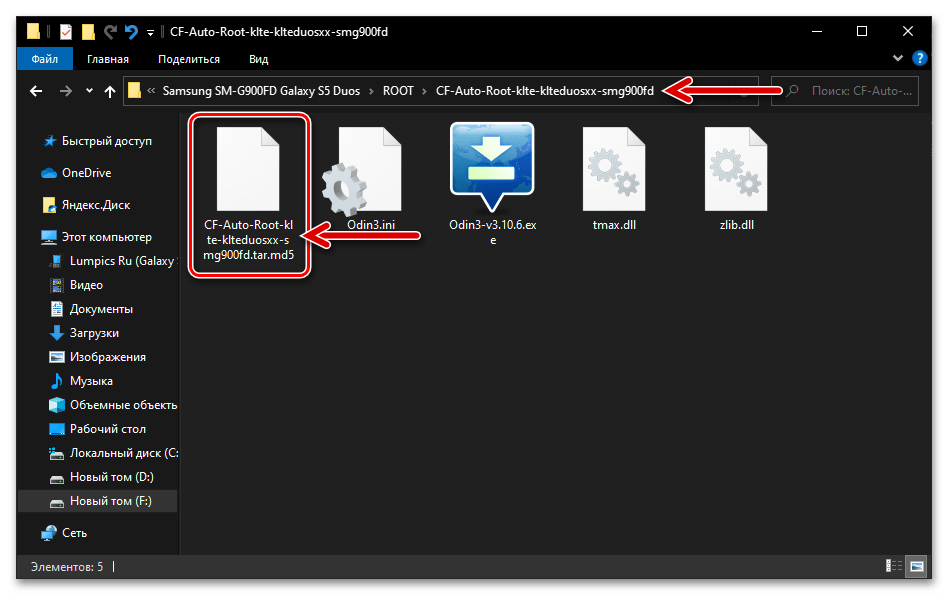
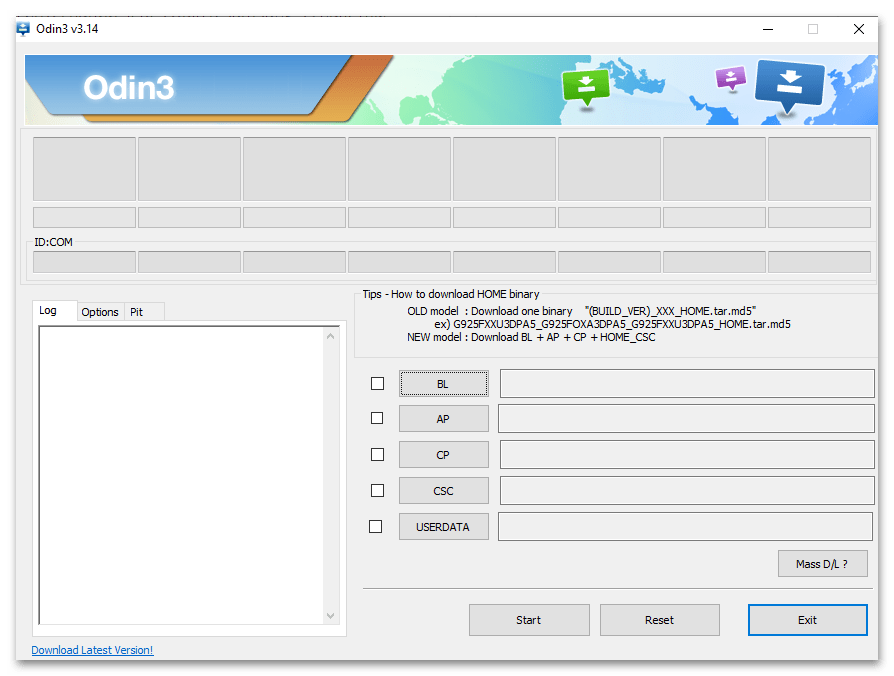
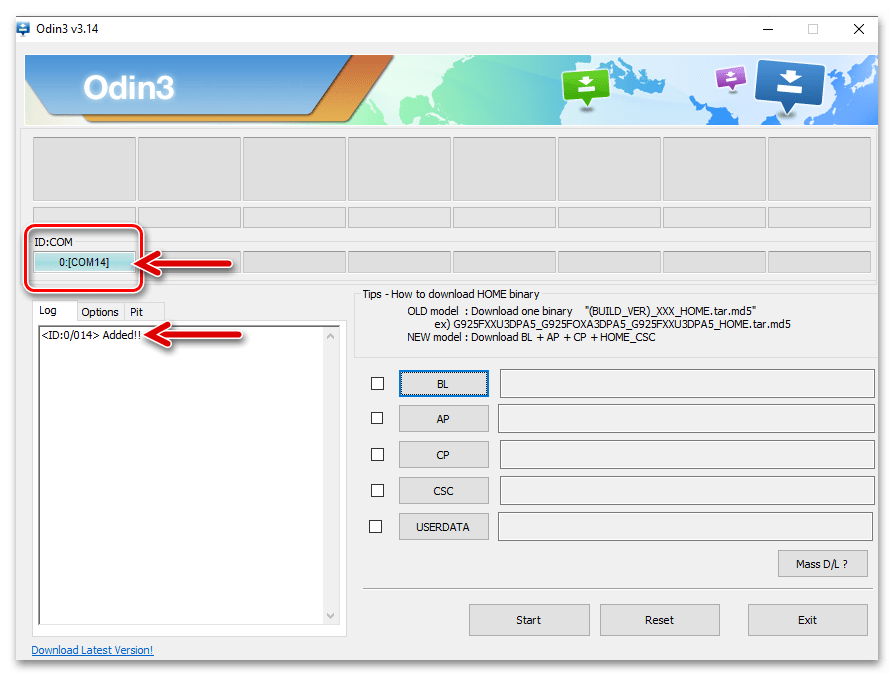
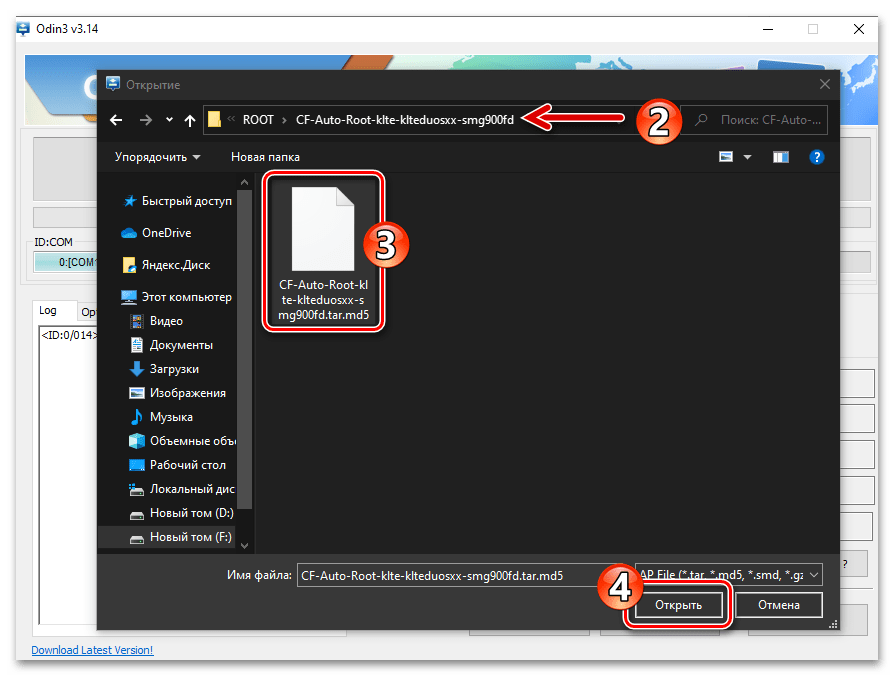
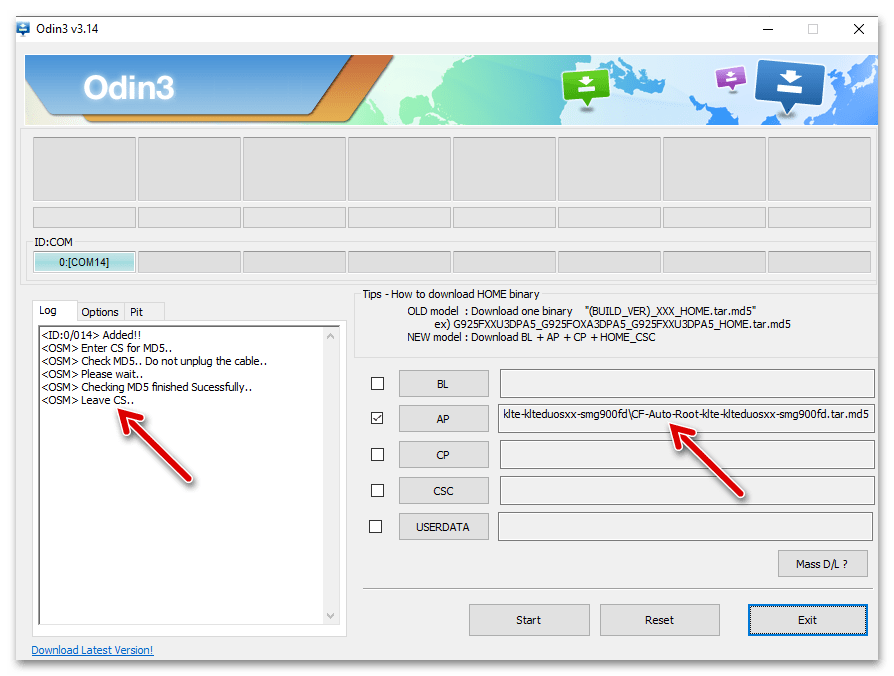
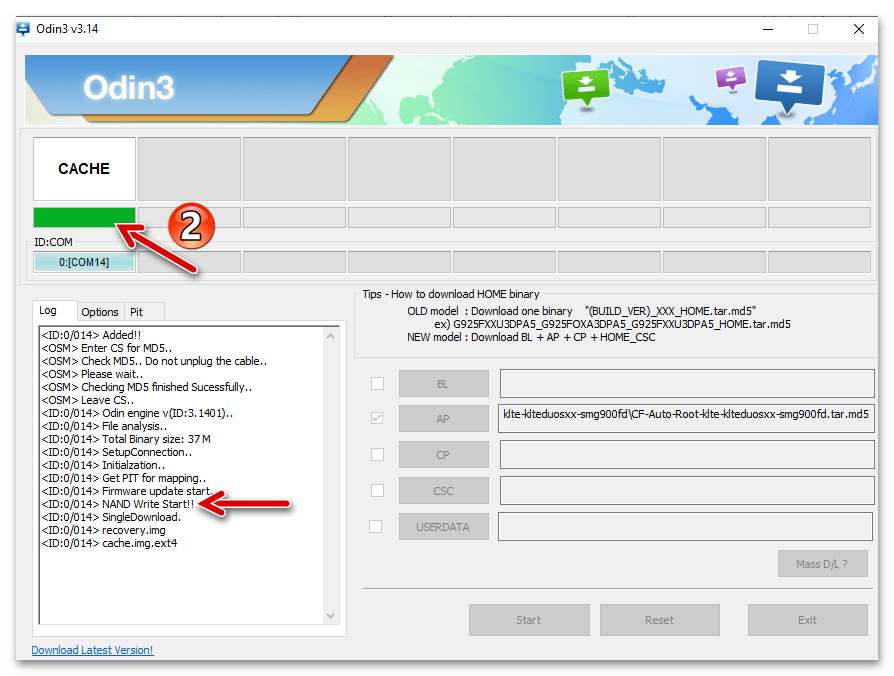
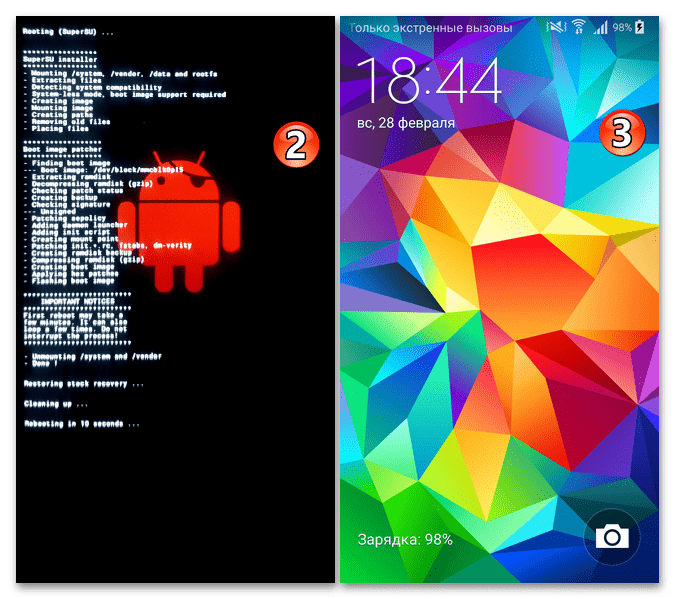
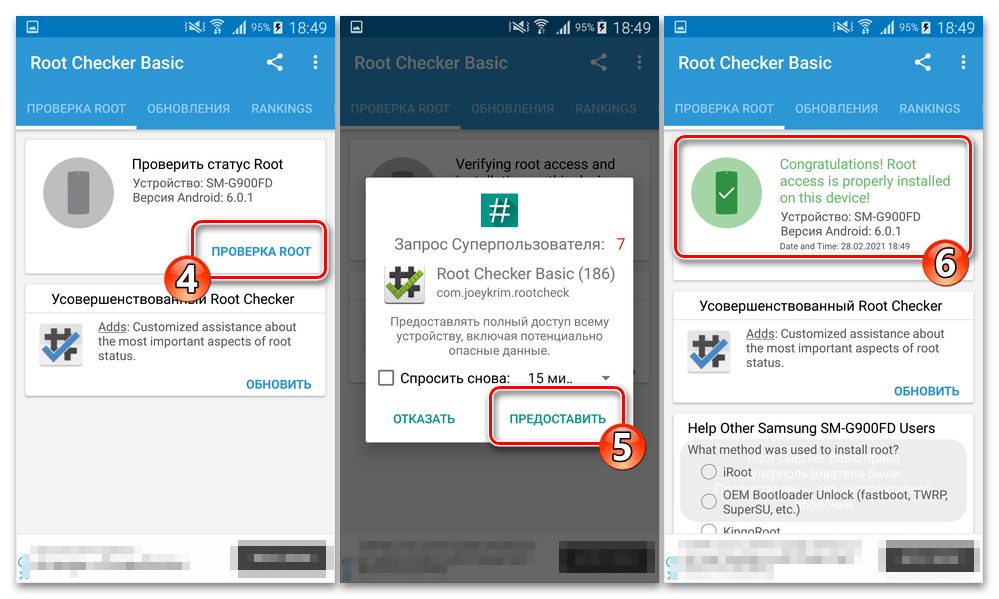
Подробнее: Проверка активированности рут-прав на Андроид-девайсе
Бэкап EFS
Как уже было сказано выше, для перестраховки от последствий неудачной прошивки Samsung Galaxy S5 SM-G900FD важно перед таковой, особенно проводимой через Odin, сохранить данные из содержащих необходимую для работы беспроводных сетей (IMEI, MAC и др.) информацию системных разделов памяти девайса в бэкап. С помощью ОДИН такая процедура не осуществима, но после получения на устройстве привилегий Суперпользователя по инструкции выше, её легко провести, задействовав специальный ADB-скрипт.
- Скачайте на компьютер доступный по следующей ссылке zip-файл, разархивируйте его.
Скачать утилиту для создания бэкапа EFS смартфона Samsung Galaxy S5
- На телефоне активируйте функцию «Отладка по USB» и затем подключите его к компьютеру.
- Из получившегося при выполнении первого пункта этой инструкции каталога запустите исполняемый файл «EFS.bat».
- Переместитесь в окно запустившейся консоли, на клавиатуре ПК нажмите «1» и затем «Enter».
- Возьмите смартфон и подтвердите предоставление рут-прав средству ADB Shell – для этого тапните «ПРЕДОСТАВИТЬ» под отображаемым на экране девайса запросом менеджера Super SU.
- Подождите окончания процесса вычитки данных из телефона консольной утилитой – по результату на ПК отобразится аналогичная запечатлённой на следующем скриншоте картина:
- Для завершения работы со средством создания бэкапов EFS-раздела памяти смартфона S5 переместитесь в окно консоли, нажмите на клавиатуре поочерёдно: любую клавишу, «7» и затем «Ввод».
- В Проводнике Windows откройте каталог «EFS_Backup_Restore» – теперь в нём наличествуют три ранее отсутствующих файла: efs.img, nvrebuild1.bin, nvrebuild2.bin, которые и являются дампами важнейших системных областей S5. Данные файлы можно скопировать в отличное от папки утилиты место для хранения, но лучше держать их вместе со средством создания и развёртывания бэкапа.
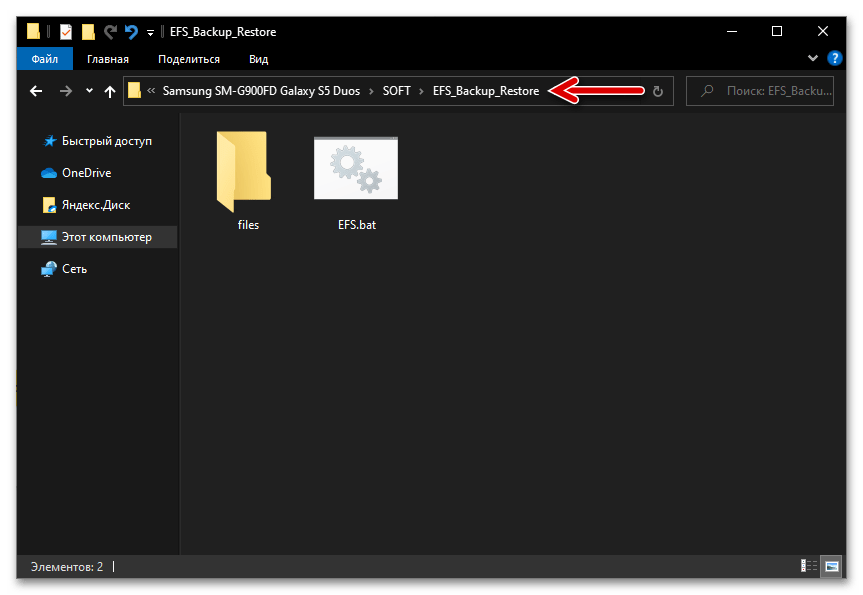
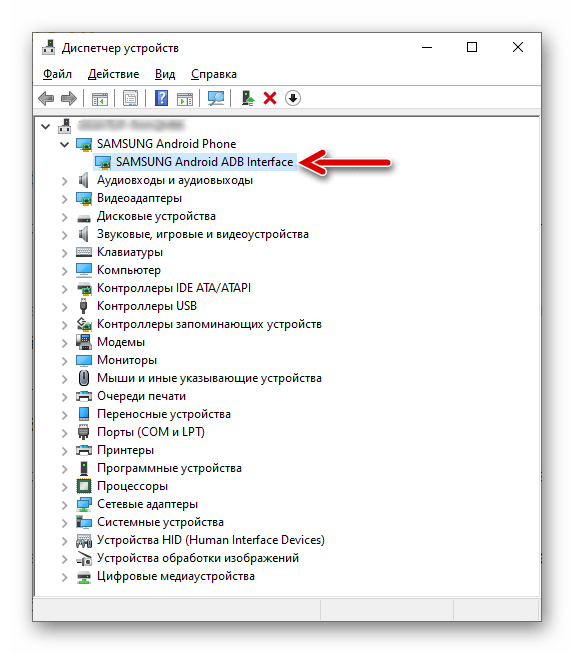
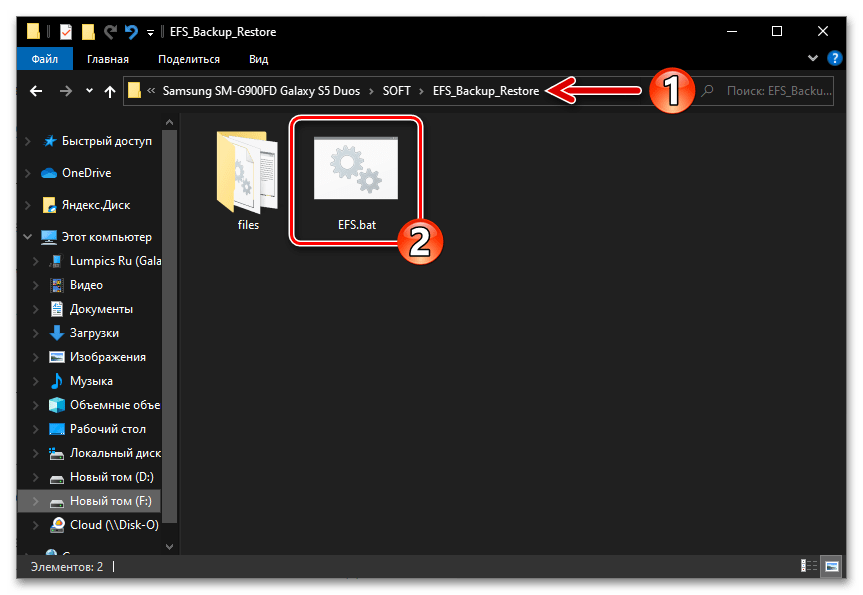

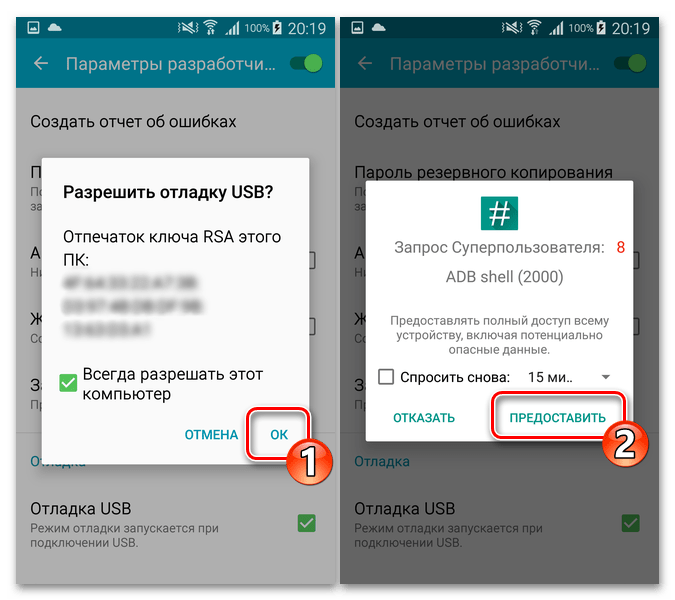
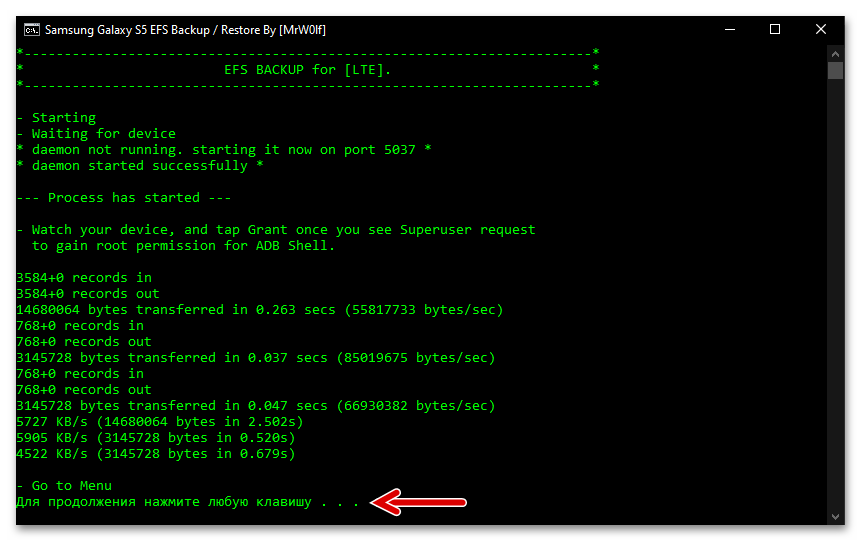
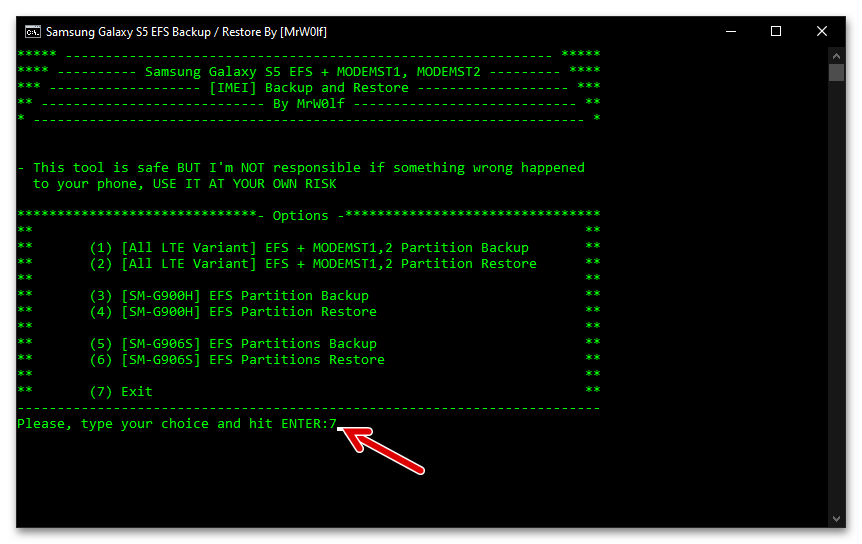
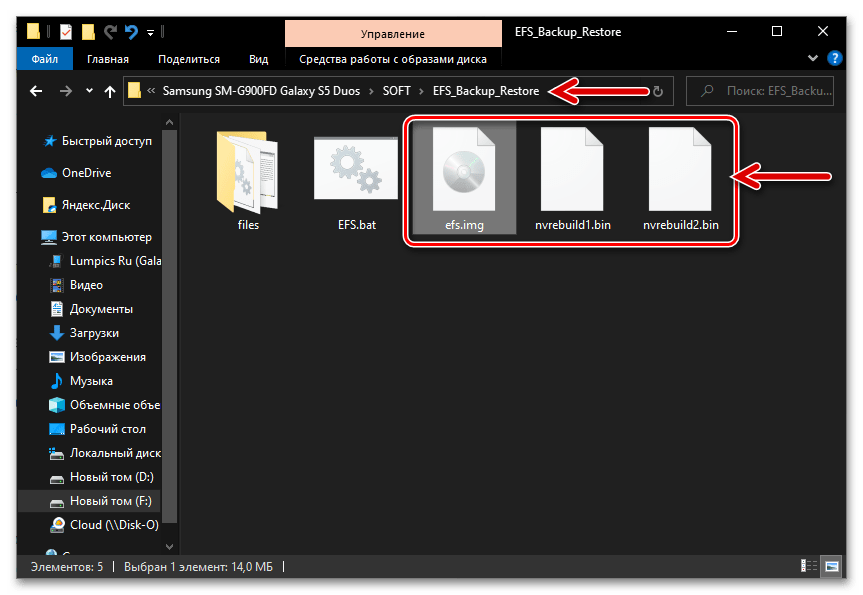
Восстановление EFS (IMEI)
Если впоследствии вам потребуется (к примеру, при констатации неработоспособности или проблем в функционировании модулей связи на смартфоне) восстановить сохранённые по предложенной выше инструкции данные:
- Выполните пункты 1-2 инструкции по сохранению дампов отдельных разделов памяти S5. Поместите в каталог EFS_Backup_Restore три файла-дампа, если они хранились отдельно от создавшей их утилиты.
- Запустите исполняемый файл EFS.bat, нажмите «2» и затем
дважды «Ввод» на клавиатуре.
- Путём подтверждения запроса SuperSu на экране телефона, предоставьте запущенному на ПК средству рут-права.
- Ожидайте завершения инициированной через консоль операции. После того как в командной строке появится сообщение об успешном окончании развёртывания данных из файлов в системных областях памяти мобильного устройства, нажмите «Enter»,
затем «7» и вновь «Enter» на клавиатуре ПК.
- Далее отсоедините автоматически перезапустившийся Galaxy S5 от ПК – на этом восстановление системной области EFS считается завершённым (проверить IMEI возможно, введя код
*#06#в приложении-«звонилке» смартфона).
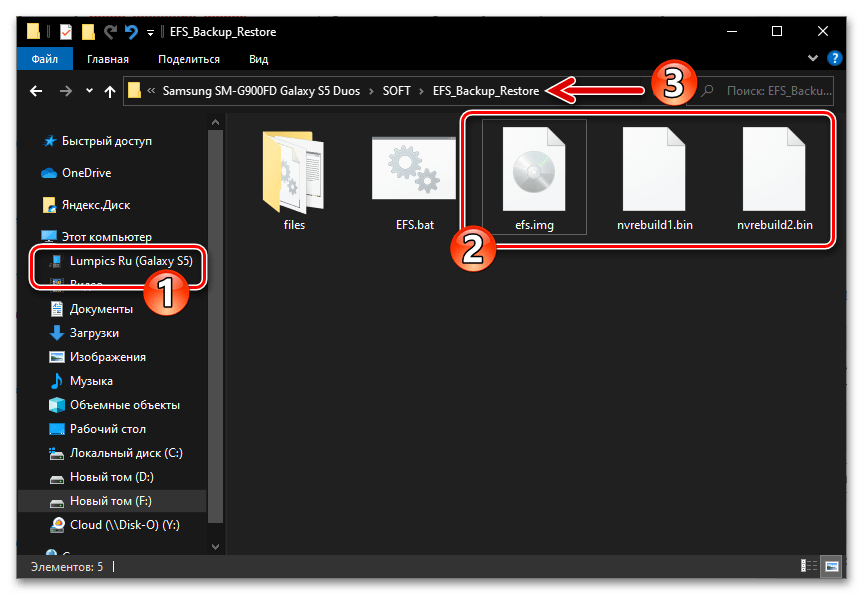
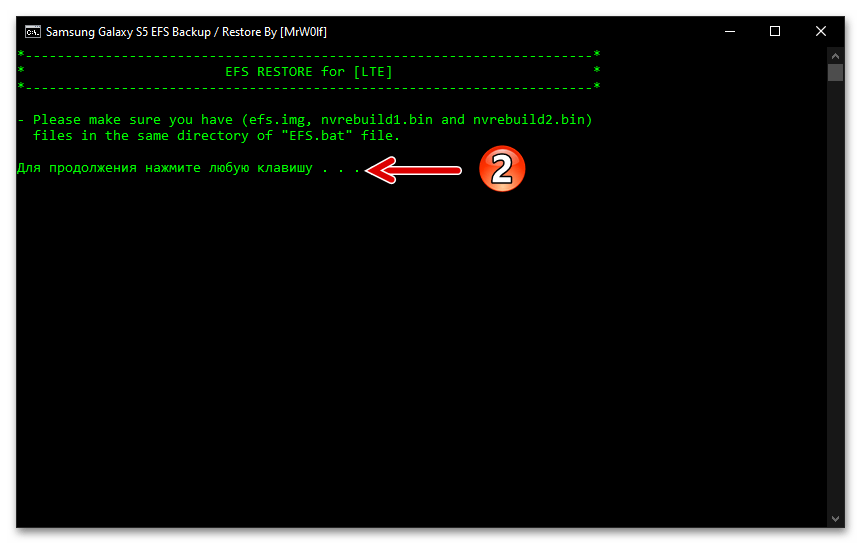
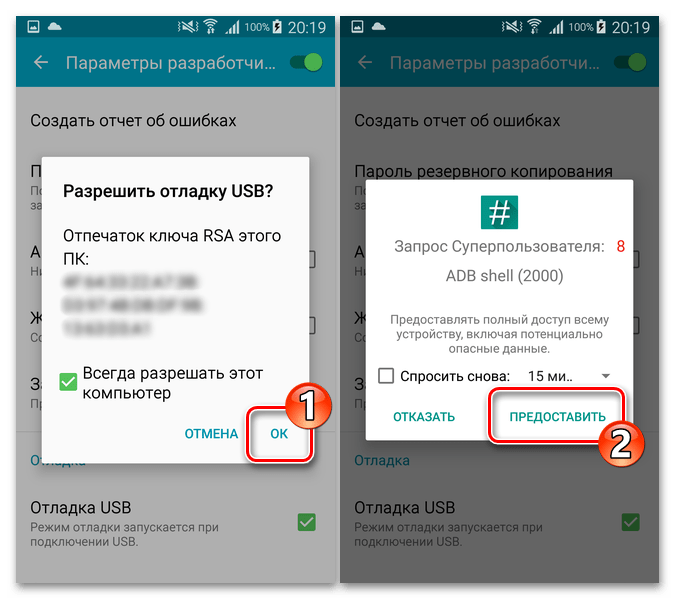
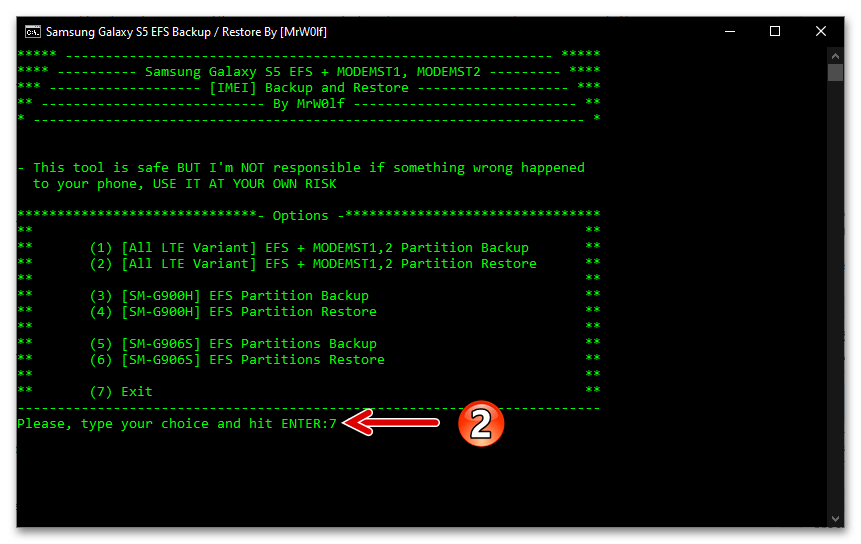
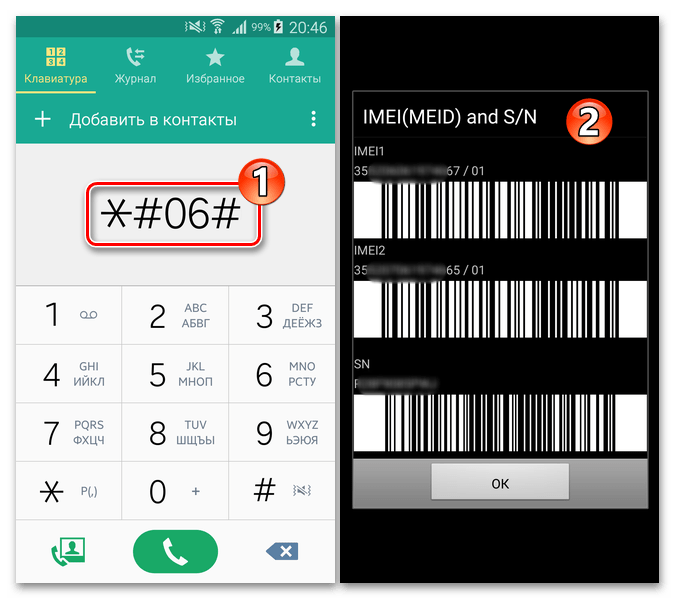
Установка однофайловой прошивки
- Приготовьте пакет (скачайте архив и распакуйте для получения файла *.tar) той сборки ОС, которую собираетесь устанавливать через Odin на S5, загрузив её на диск ПК.
Скачать прошивку смартфона Samsung Galaxy S5 Duos SM-G900FD для установки через Odin
- Откройте Odin.
- Подсоедините переведённый в режим «DOWNLOAD» телефон к десктопу. Убедитесь, что мобильный девайс верно определился в программе.
- Щёлкните по кнопке «AP» в правой части главного окна ОДИН.
- Далее перейдите по пути расположения tar-файла прошивки S5, дважды кликните по его значку или наименованию.
- Немного подождите пока Один проверит предоставленный ему пакет. По результату наименование файла прошивки отобразится в поле справа от кнопки «AP», а в чекбоксе слева от этого элемента появится отметка.
- Кликните по вкладке «Options». Удостоверьтесь, что в списке параметров не активированы никакие опции, кроме «Auto Reboot» и «F.Reset Time».
- Для инициации установки системного ПО Samsung SM-G900FD щёлкните по расположенной под полями для загрузки файлов кнопке «Start».
- Далее ожидайте завершения развёртывания данных из архива прошивки в системных областях памяти смартфона.
Не прерывайте процедуру ни при каких условиях, это может привести к повреждению устройства!
- В результате эффективного выполнения своей работы Один продемонстрирует статус «PASS» в блоке слева вверху своего окна.
- Мобильный девайс при этом автоматически перезагрузится и начнёт запуск установленной операционной системы – по завершении этого процесса прошивку можно считать завершённой.
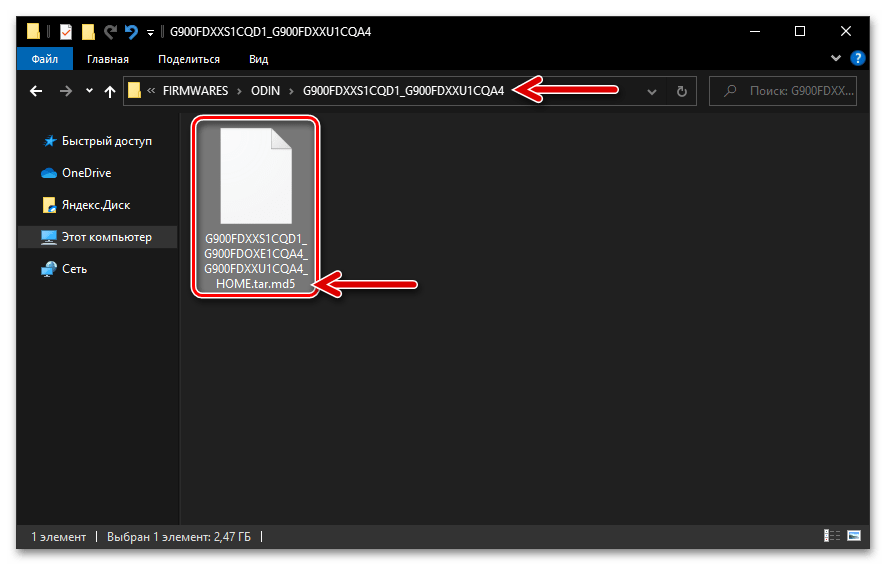
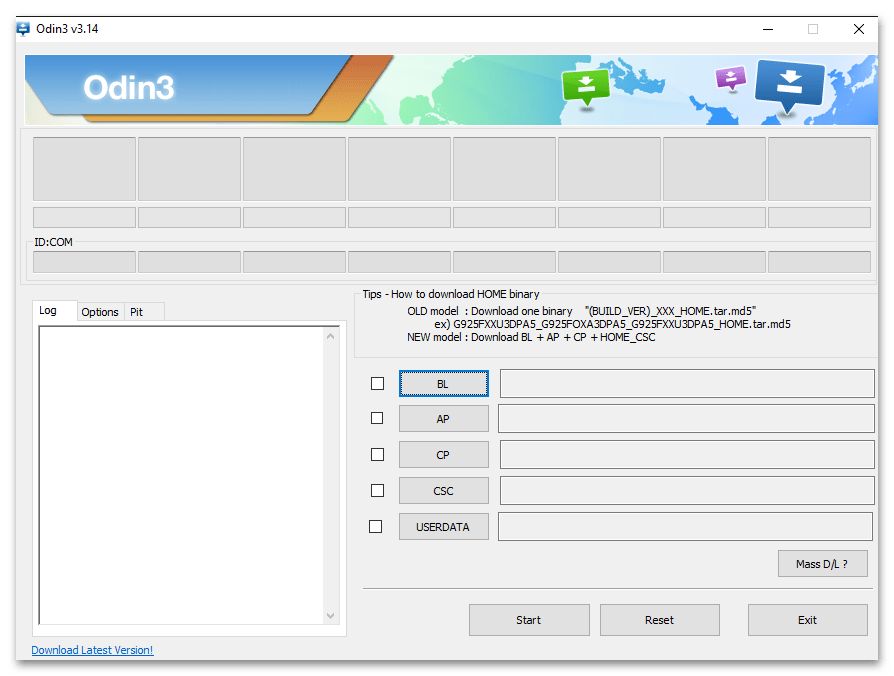
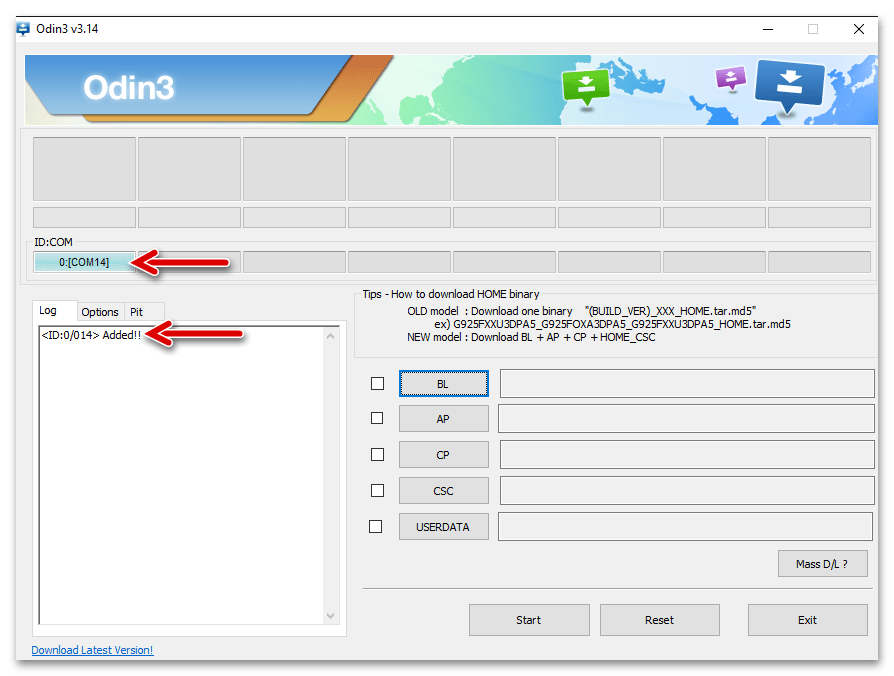
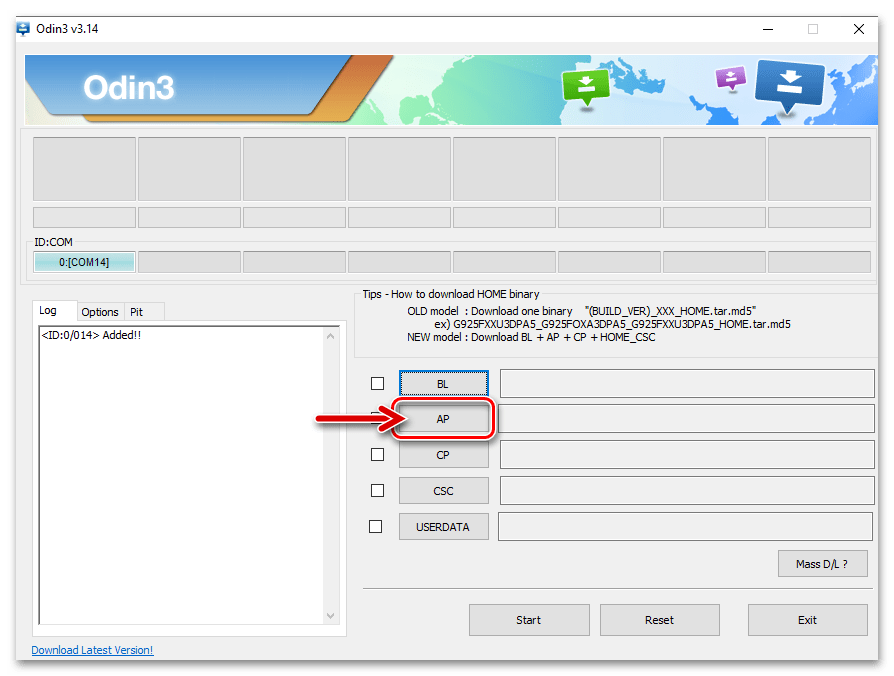
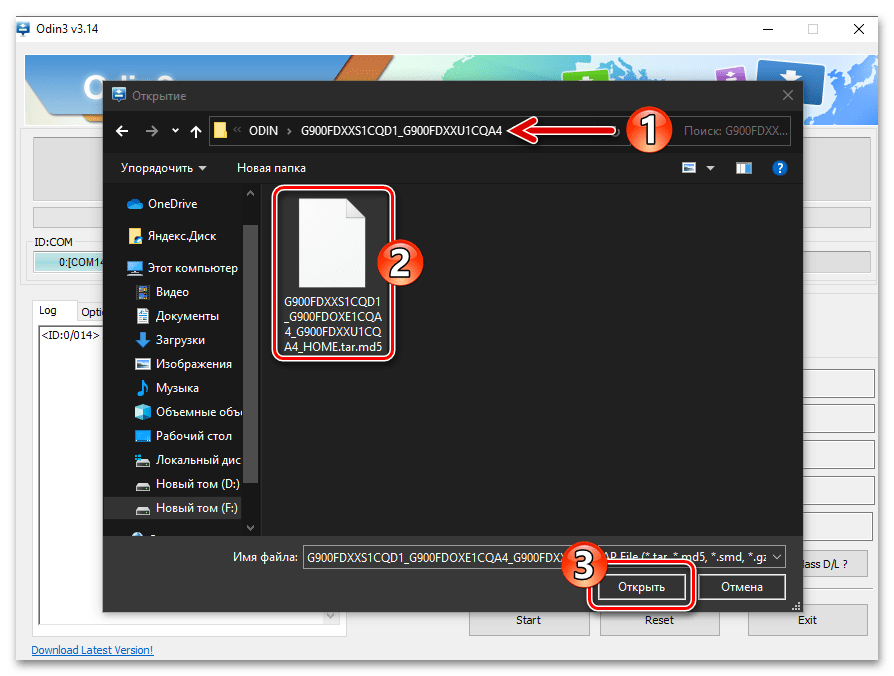
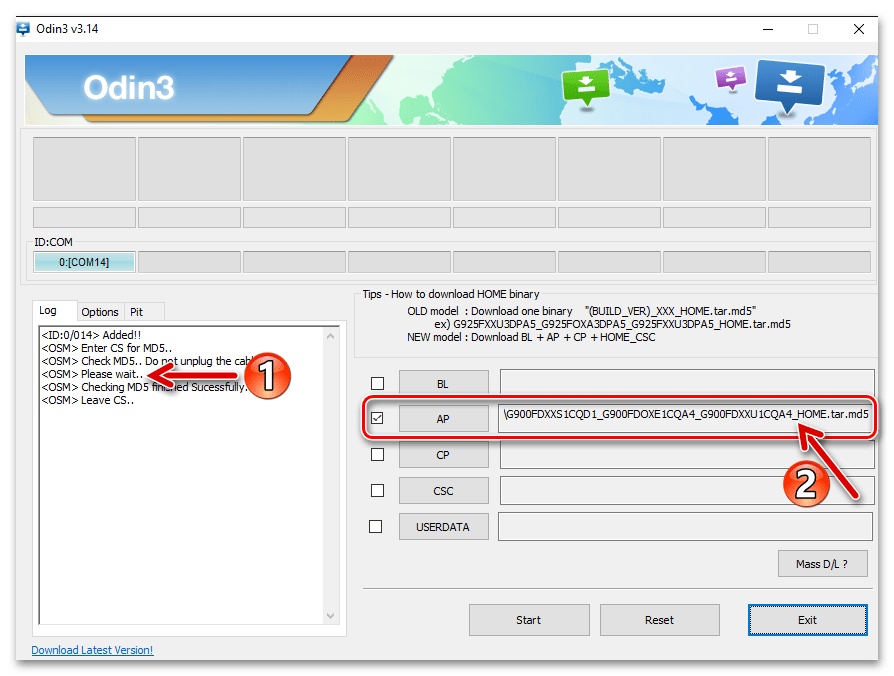
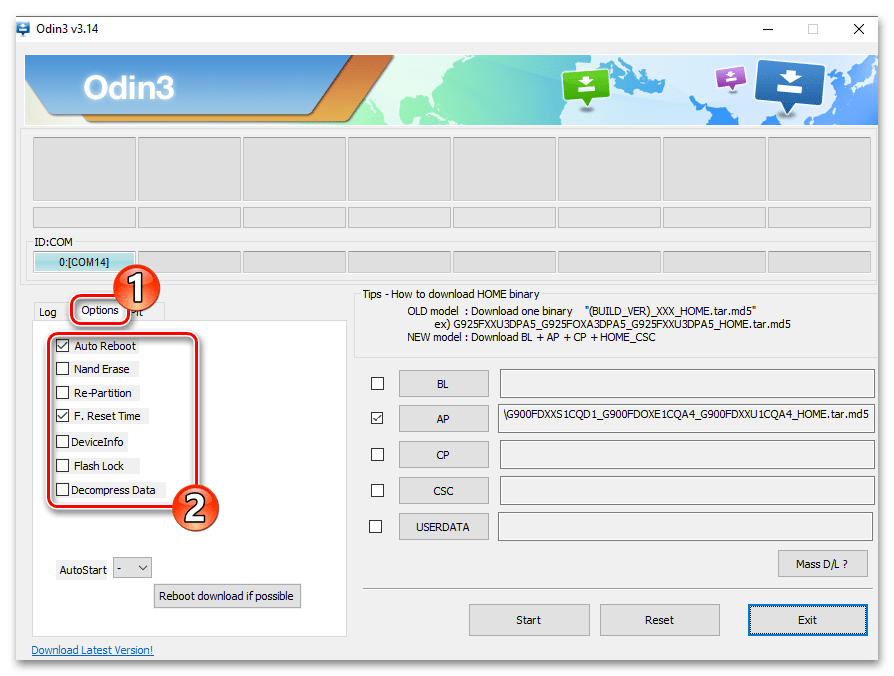
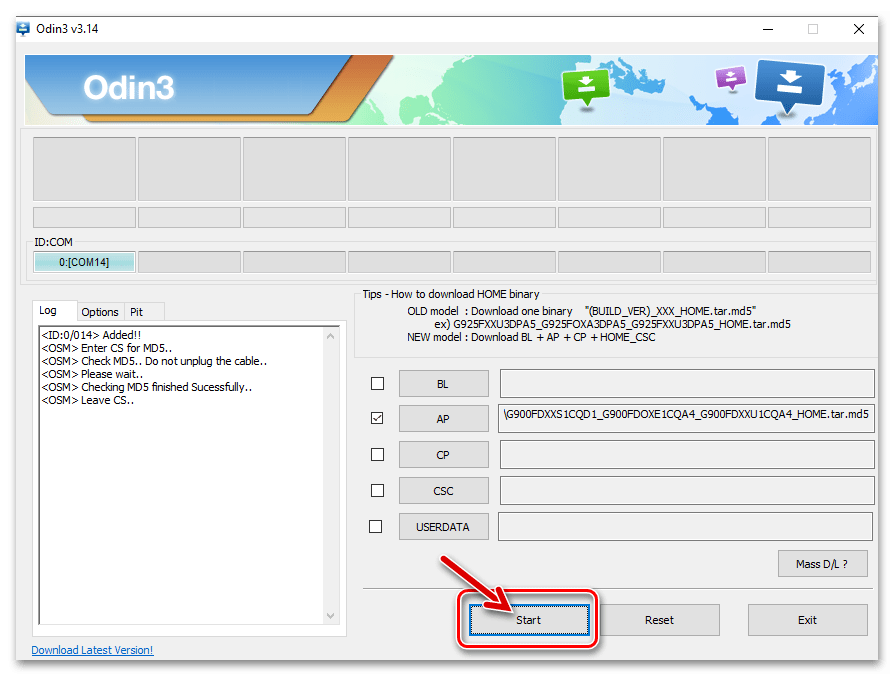
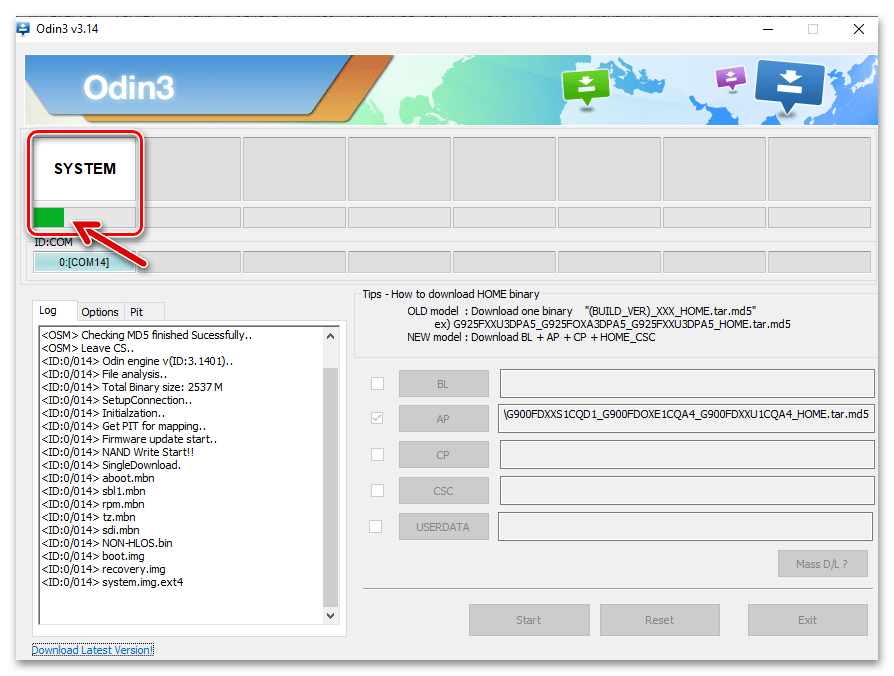
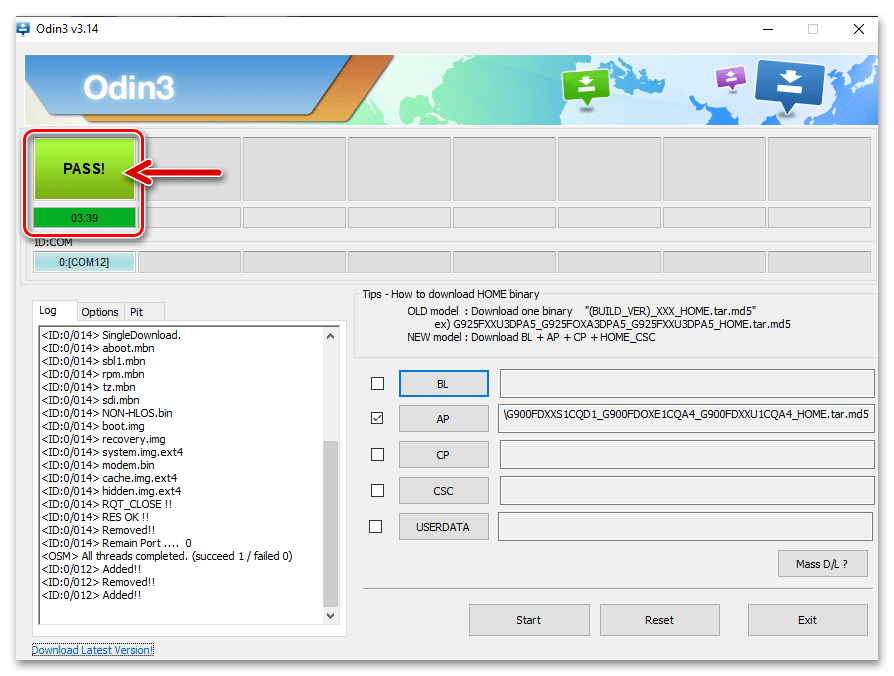
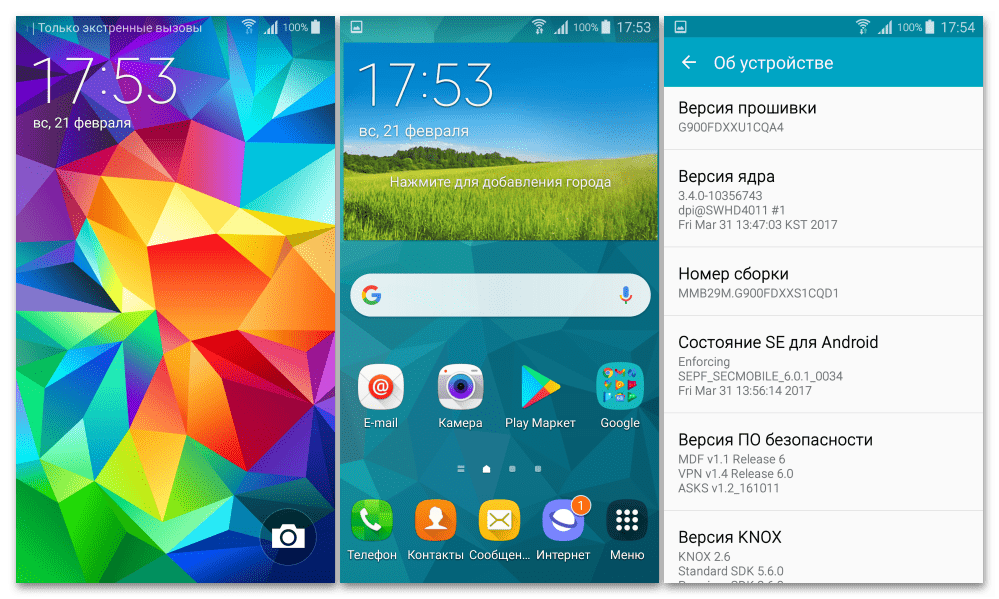
Сервисная прошивка (восстановление, «раскирпичивание»)
- Скачайте архив с четырёхфайловой прошивкой для SM-G900FD и распакуйте полученное в отдельный каталог на диске ПК (крайне желательно, чтобы в названии получившейся папки не было русских букв и пробелов, а располагать её предпочтительнее в корне диска C).
Скачать многофайловую сервисную прошивку смартфона Samsung Galaxy S5 Duos SM-G900FD
- Запустите ODIN.
- Поочерёдно нажимая на кнопки выбора файлов в программе, загрузите в неё четыре компонента системного ПО S5 из полученной при выполнении первого пункта этой инструкции директории.
После указания пути к каждому файлу, необходимо подождать, пока его имя отобразится в окне ODIN:
- «BL» — файл BL…………….tar.md5
- «AP» — файл AP…………….tar.md5
- «CP» — файл CP…………….tar.md5
- «CSC» — файл CSC…………….tar.md5
- Завершив указание путей к частям прошивки, убедитесь, что окно прошивальщика выглядит аналогичным запечатлённому на следующем скриншоте образом (перепроверьте, что выбрали компоненты верно).
- Проверьте отсутствие лишних галочек на вкладке «Options» — активированными должны быть только две функции: «Auto Reboot» и «F.Reset Time»!
Если есть необходимость (только в крайних случаях!) провести переустановку системного ПО с переразметкой памяти (интеграции PIT-файла, который в случае с рассматриваемой моделью входит в пакет «CSC») отметьте чекбокс «Re-Partition».
- Переведите S5 в ODIN-mode, соедините его с разъёмом USB на ПК. Удостоверьтесь, что прошивальщик «увидел» мобильный девайс в нужном режиме, то есть окошко «ID:COM» окрасилось в голубой цвет и отображает номер порта.
- По готовности к началу процедуры перепрошивки SM-G900FD кликните «Start».
- Ожидайте, пока компоненты системного ПО будут скопированы в память смартфона, не предпринимая никаких действий в отношении его и десктопа.
- По получении свидетельствующего об успешном проведении полной переустановки ОС Samsung S5 сообщения «PASS» в Odin, отключите автоматически перезагрузившийся телефон от компьютера.
- Дождитесь завершения инициализации всех компонентов инсталлированного Android, проведите первоначальное конфигурирование системы.
На этом перепрошивка завершена — можно выполнять восстановление данных на девайсе и переходить к его дальнейшей эксплуатации в обычном режиме.
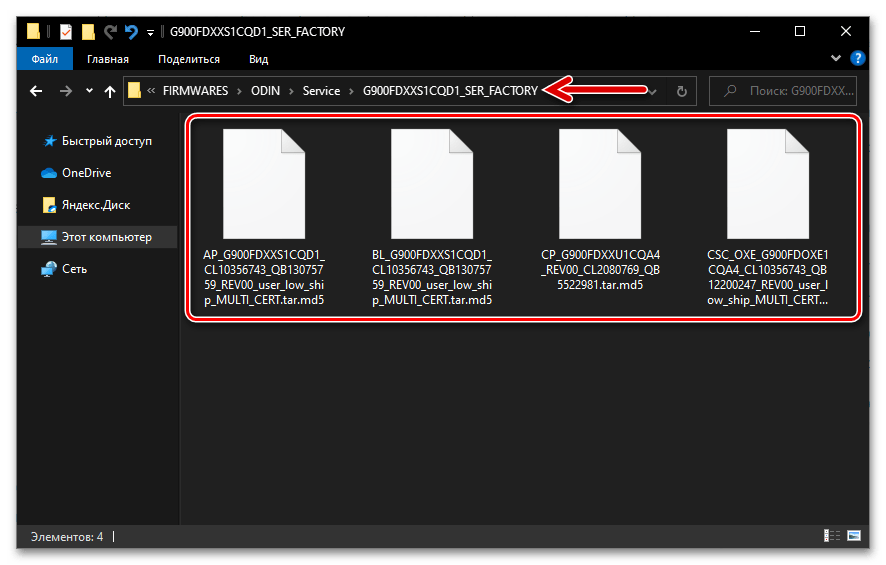
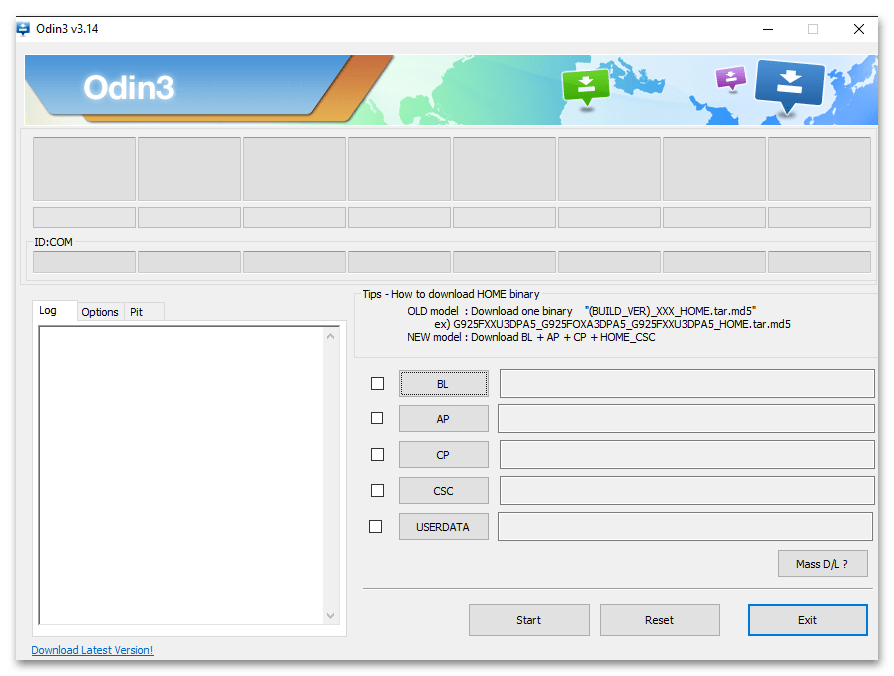
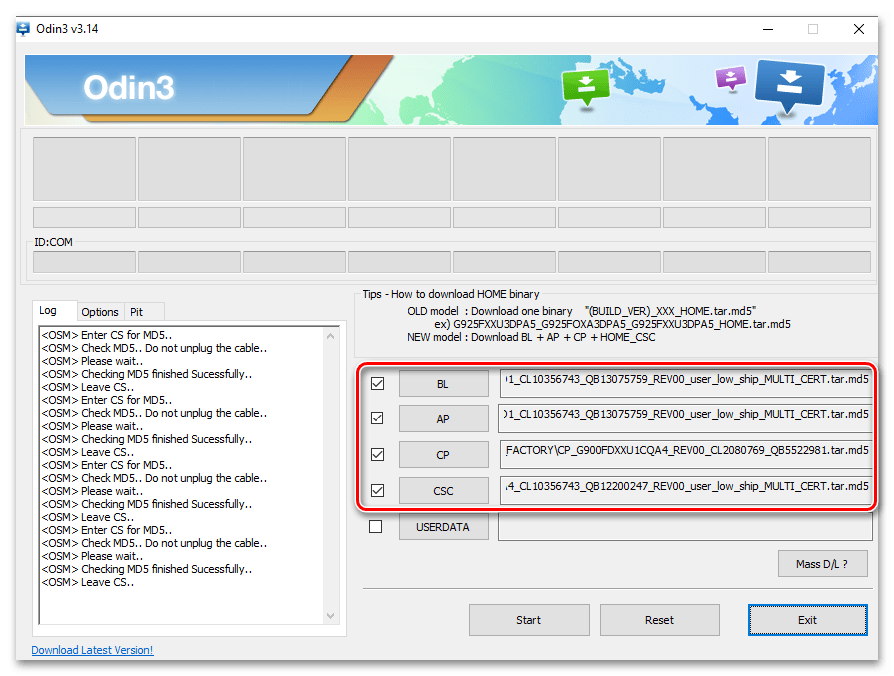
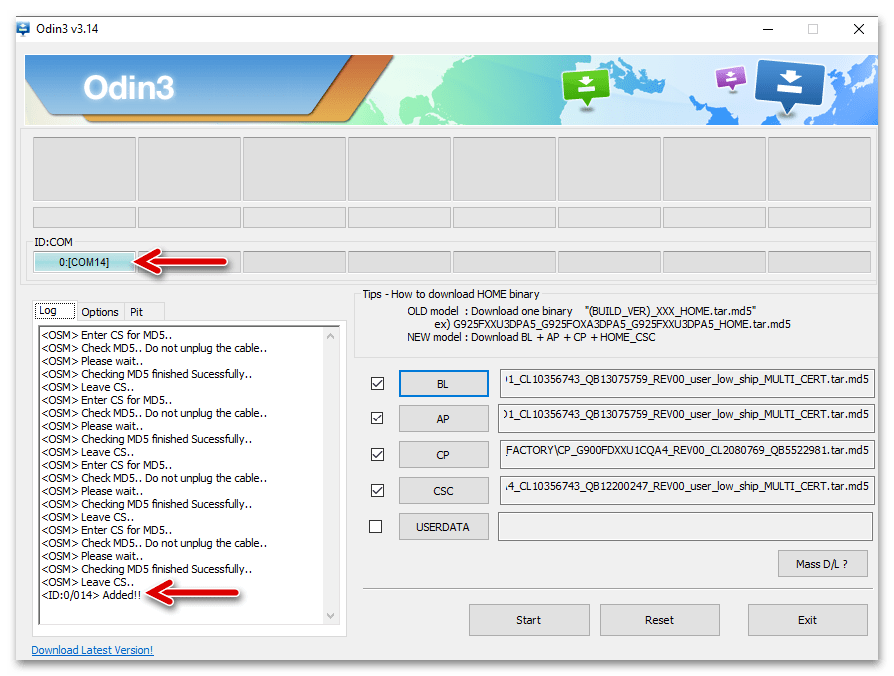
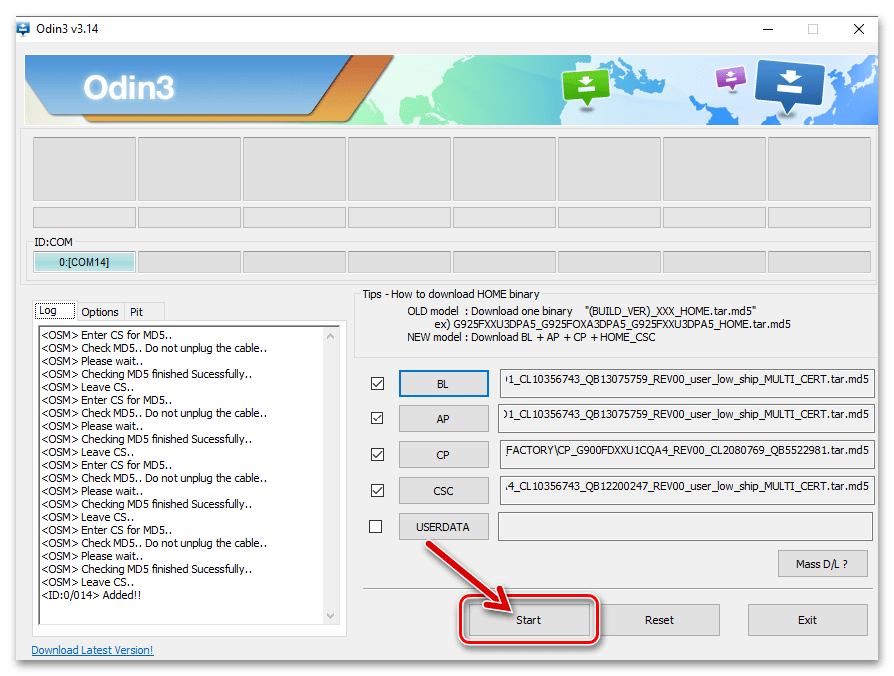
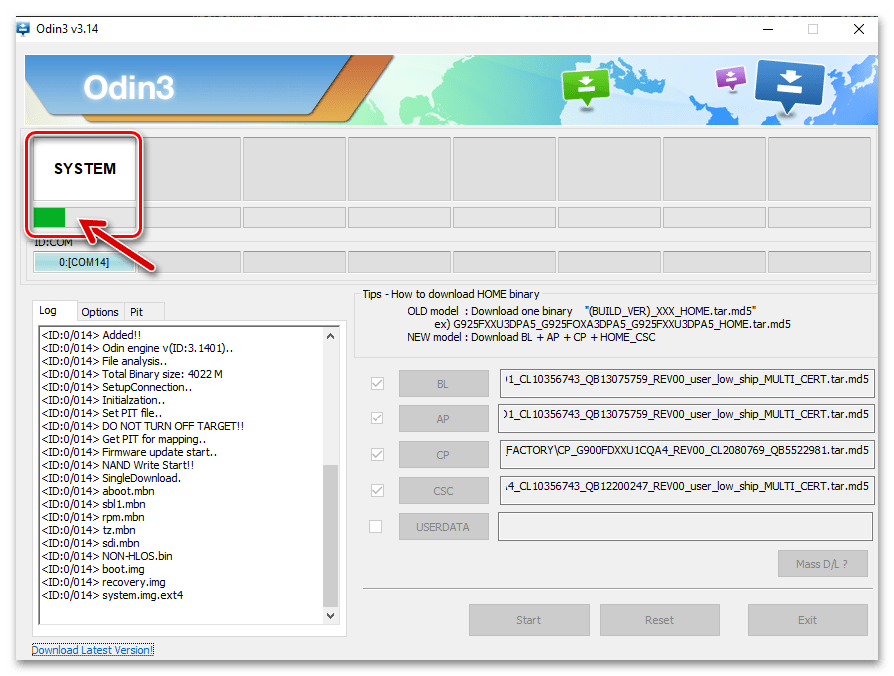
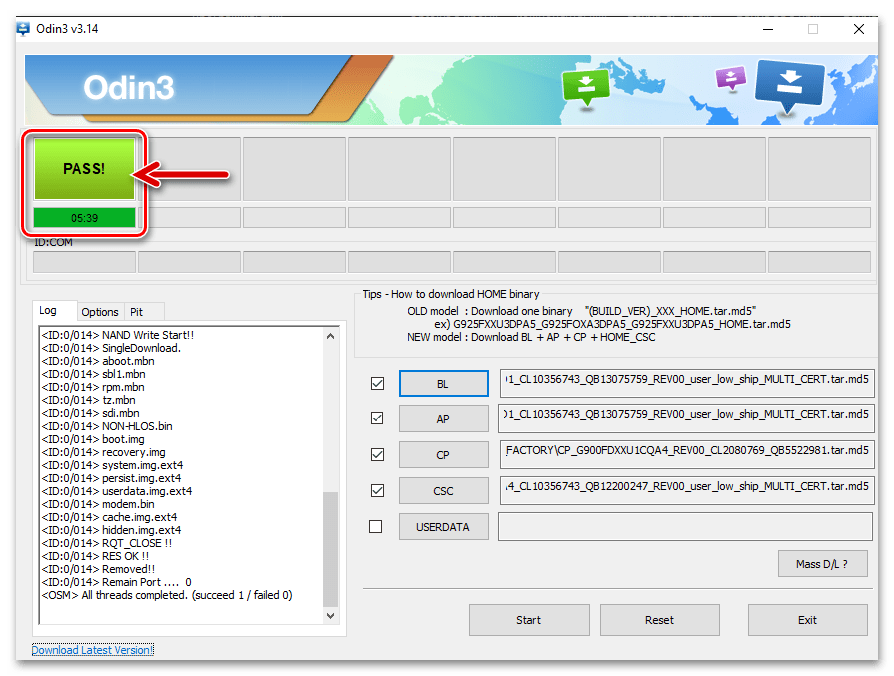
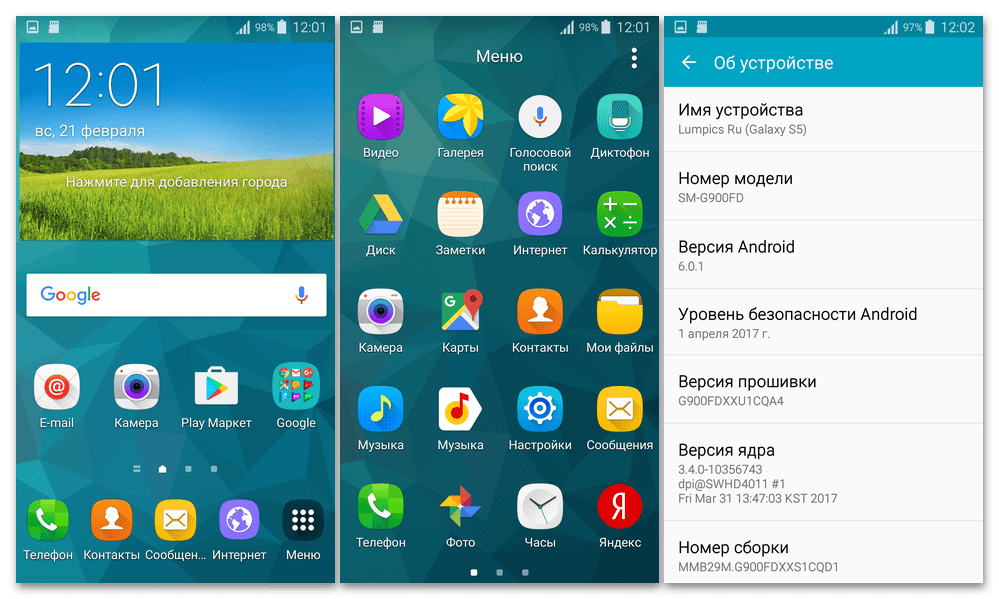
Инсталляция модифицированного рекавери
Для получения возможности проведения ряда серьёзных манипуляций в отношении системного ПО Samsung S5, в том числе замены официальной ОС модели на модифицированную (кастомную) прошивку, потребуется наличие на устройстве особой среды восстановления. Наиболее функциональный и современный продукт такого рода, адаптированный для аппарата, называется TeamWin Recovery (TWRP), а установка данного рекавери через Odin проводится таким образом:
- Скачайте на компьютер tar-файл кастомного рекавери для SM-G900FD по ссылке ниже или с официального сайта разработчиков среды.
Скачать кастомное рекавери TWRP 3.5.0_9-0 для смартфона Samsung Galaxy S5 SM-G900FD
- Запустите программу ОДИН, подключите переведённый в режим установки системного ПО смартфон к десктопу.
- Нажмите на кнопку «АP» в окне прошивальщика,
укажите путь к файлу-архиву ТВРП.
- Переключитесь на вкладку «Options»,
снимите по умолчанию установленную возле функции «Auto Reboot» галочку, проверьте отсутствие отметок возле других пунктов списка — отмеченной должна остаться только функция «F.Reset Time».
- Кликните по кнопке «Start» в окне ОДИН,
затем подождите появления
сообщения «PASS» вверху окна слева.
- Отсоедините телефон от ПК и выключите его (дольше обычного (около 10 секунд) воздействуйте на аппаратную кнопку «Питание»).
- Запустите установленное рекавери на мобильном девайсе. В случае с TWRP это делается точно так же, как открытие заводской среды восстановления, – путём одновременного нажатия трёх кнопок «Vol +», «Home» и «Power» на выключенном S5.
- На появившемся после первого запуска кастомного рекавери экране тапните «Select Language». Далее пролистайте открывшийся список локализаций, выберите «Русский», затем коснитесь «ОК».
- Сдвиньте расположенный внизу экрана слайдер «Разрешить изменения» вправо, после чего перед вами предстанет главное меню TWRP.
- На этом инсталляцию и настройку кастомной среды восстановления на Самсунг S5 можно считать завершённой. Нажмите «Перезагрузка» — «Система», чтобы выйти из рекавери, перезапустить аппарат и продолжить его использование под управлением Андроид.


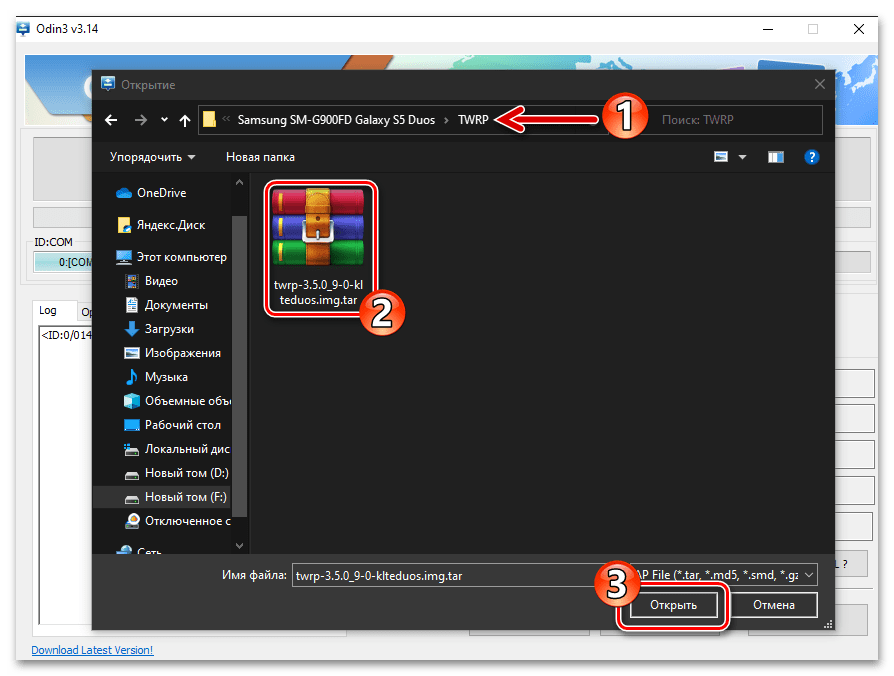
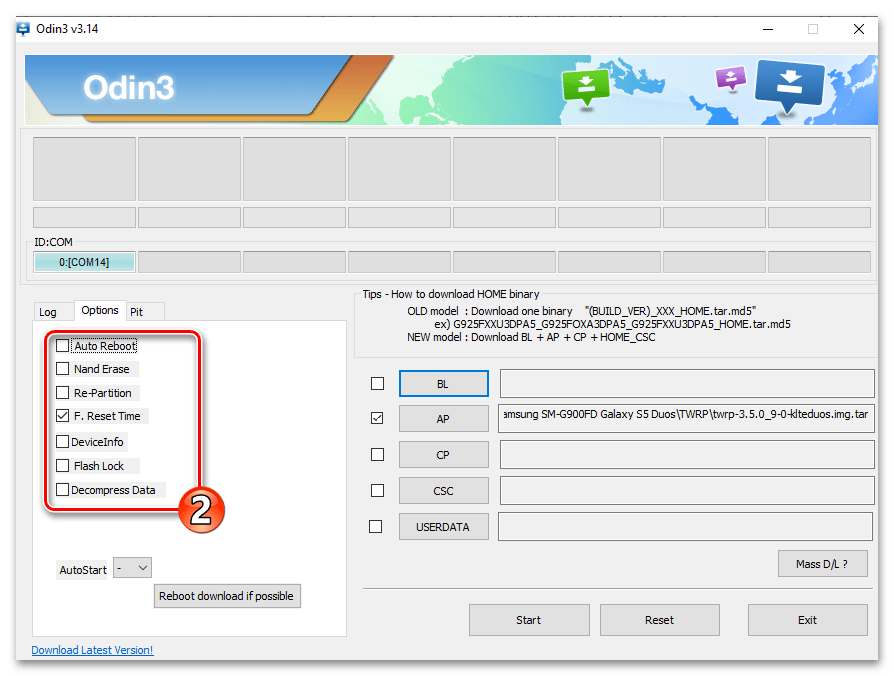
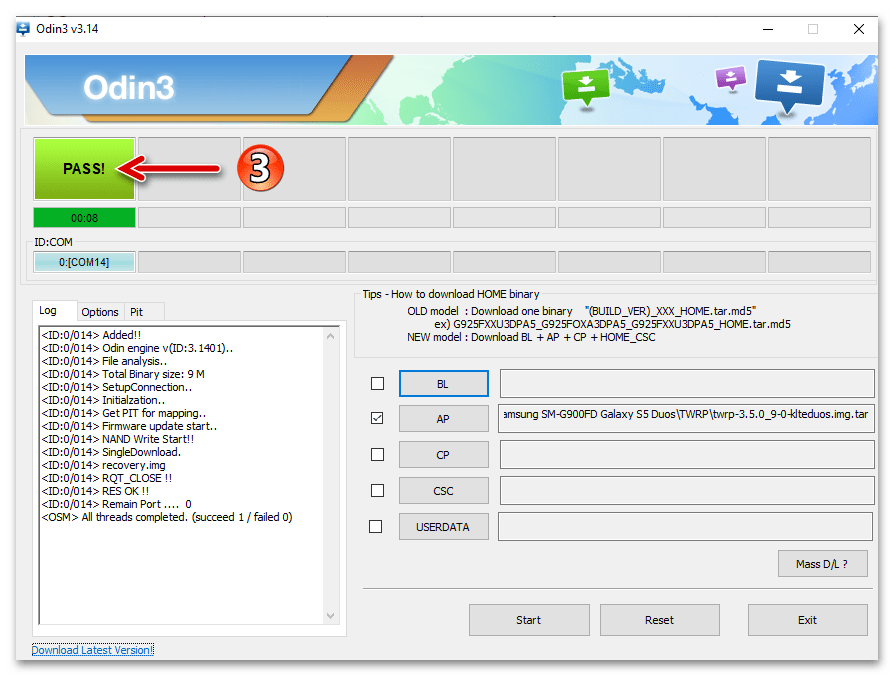
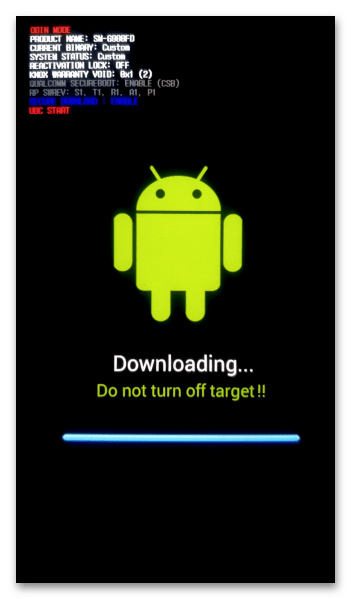
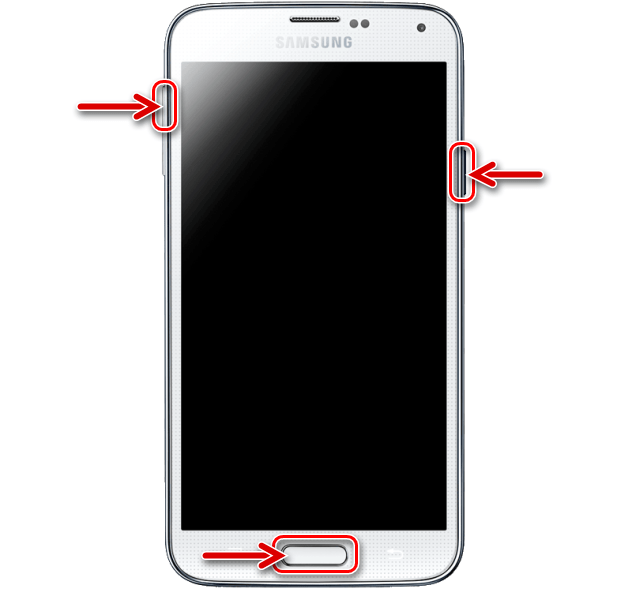
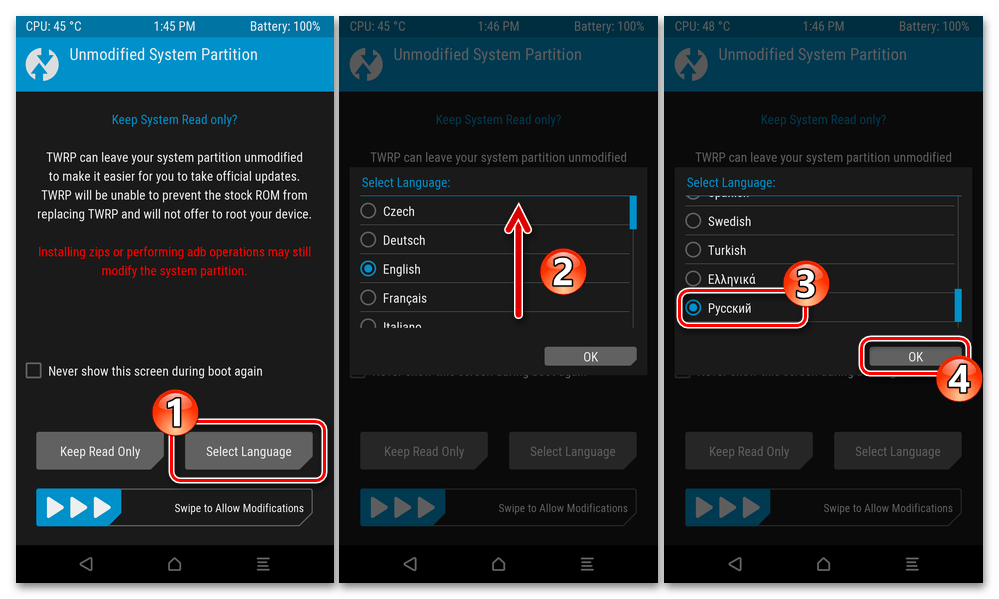
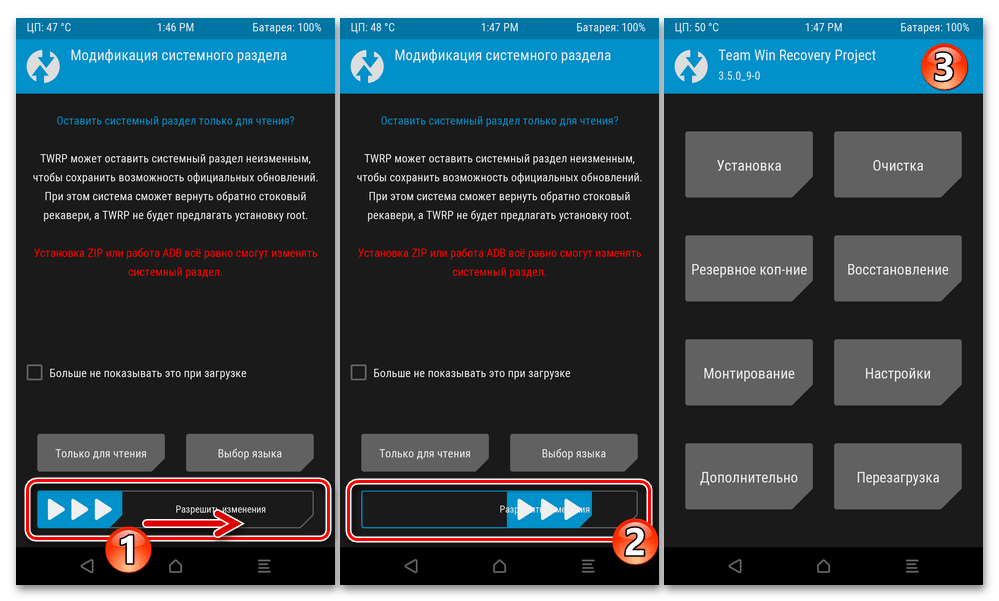
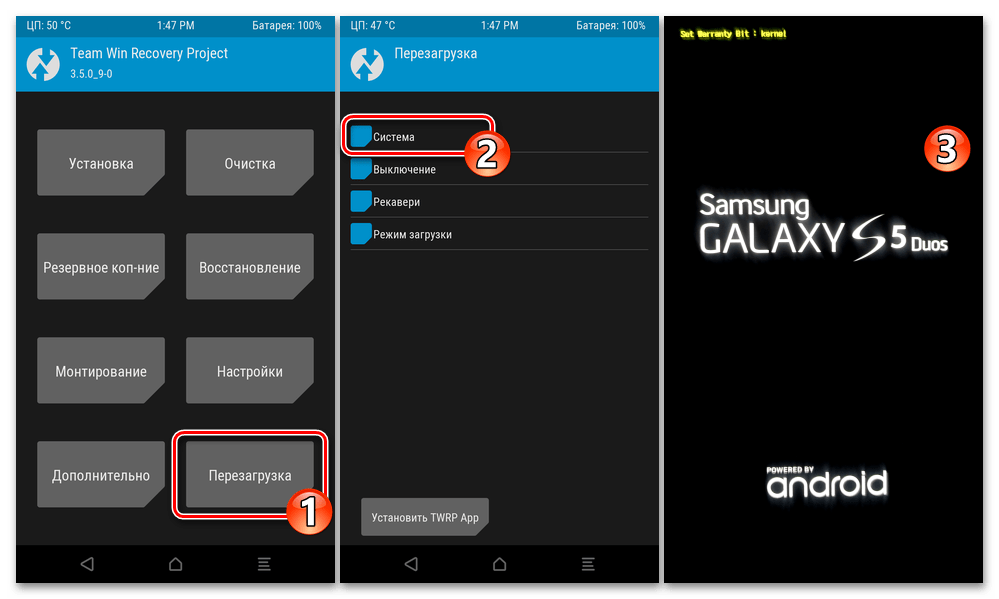
Способ 3: Кастомное рекавери TWRP
Получив знания о том, как устанавливать официальные прошивки Samsung S5 и при необходимости восстановить работоспособность программной части телефона, вы можете с полной уверенностью в своих силах приступать к замене предлагаемого производителем системного ПО на решения, созданные или адаптированные для модели энтузиастами – кастомные ОС. Устанавливаются такие системы через модифицированное рекавери, а сам процесс целесообразно разделить на несколько этапов.
Шаг 1: Подготовка файлов
Первым, хотя и необязательным для предварительного выполнения, но значительно ускоряющим процесс инсталляции кастома через ТВРП, шагом является подготовка планируемых к развёртыванию на S5 пакетов. Скачайте все, что может понадобиться, на диск ПК, а затем скопируйте полученное на установленный в мобильный девайс съёмный накопитель.
- В качестве примера и рекомендуемой в том числе для ежедневной эксплуатации на модели неофициальной ОС далее инсталлируем через TWRP 3.5.0_9-0 прошивку Resurrection Remix v8.5.9 на базе Android Q. Задействованная при создании инструкции сборка доступна по следующей ссылке, а последнюю и прочие версии адаптированного для установки на Samsung SM-G900FD Galaxy S5 Duos и другие аппаратные модификации модели кастома Resurrection Remix можно скачать с ресурса xda-developers — именно там авторы решения размещает его обновления.
Скачать кастомную прошивку Resurrection Remix v8.5.9 (Android Q) для смартфона Samsung S5 SM-900FD
- Кроме самой неофициальной ОС, через TWRP возможно инсталлировать не входящие в её состав компоненты, к примеру, обеспечивающие работоспособность на телефоне сервисов Google. Установку системы и дополнений рекомендуется производить одновременно, поэтому если планируете эксплуатировать службы «корпорации добра», скачайте и расположите на карточке памяти аппарата подходящий для модели и предполагаемой к установке кастомной системы zip-файл Gapps:
Скачать сервисы Google для кастомной прошивки на базе Android Q смартфона Samsung S5 SM-900FD
Подробнее: Инсталляция сервисов Google в среде кастомных прошивок Android
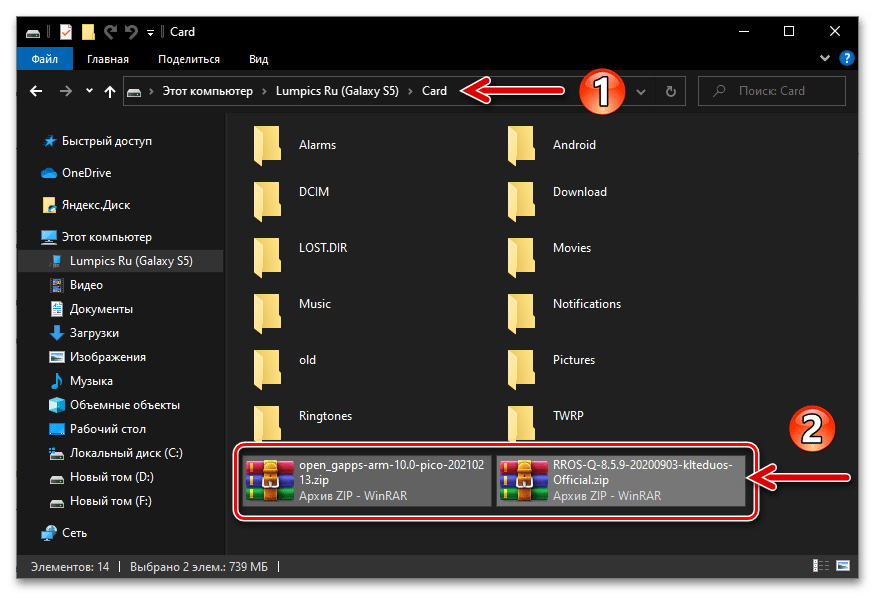
Шаг 2: Резервное копирование
Установите в смартфон карту памяти достаточного для создания бэкапа объёма (для получения полной резервной копии установленной на смартфоне ОС без пользовательских данных — 8 Гб).
- Откройте ТВПР, из главного меню среды переместитесь в раздел «Резервное коп-ние».
- Тапните «Выбор накопителя». В появившемся окошке переведите переключатель в положение «Miro SDCard», затем нажмите «ОК».
- Далее, путём установки отметок в расположенных возле наименований областей памяти S5 чекбоксах «Выберите разделы для резервного копирования». Обязательными для сохранения областями являются «Modem» и «EFS», если объём накопителя позволяет, выберите все разделы.
- Воздействуйте на расположенный внизу экрана слайдер «Свайп для начала», затем ожидайте пока все данные будут вычитаны и упакованы в помещаемый на съёмный накопитель телефона бэкап.
- По получении вверху экрана уведомления «Успешно» нажмите «Home», чтобы вернуться в главное меню рекавери. Далее можно перезагрузиться в Android или продолжить работу в среде восстановления.
- Полученный бэкап расположен на карточке памяти девайса по пути «TWRP» — «BACKUPS». При желании данный каталог можно скопировать в отличное от съёмного накопителя место (к примеру, на диск ПК) для хранения.
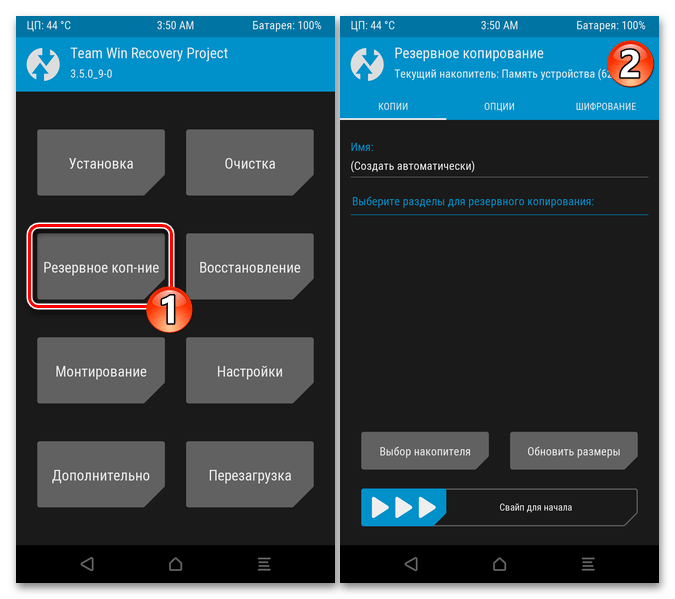
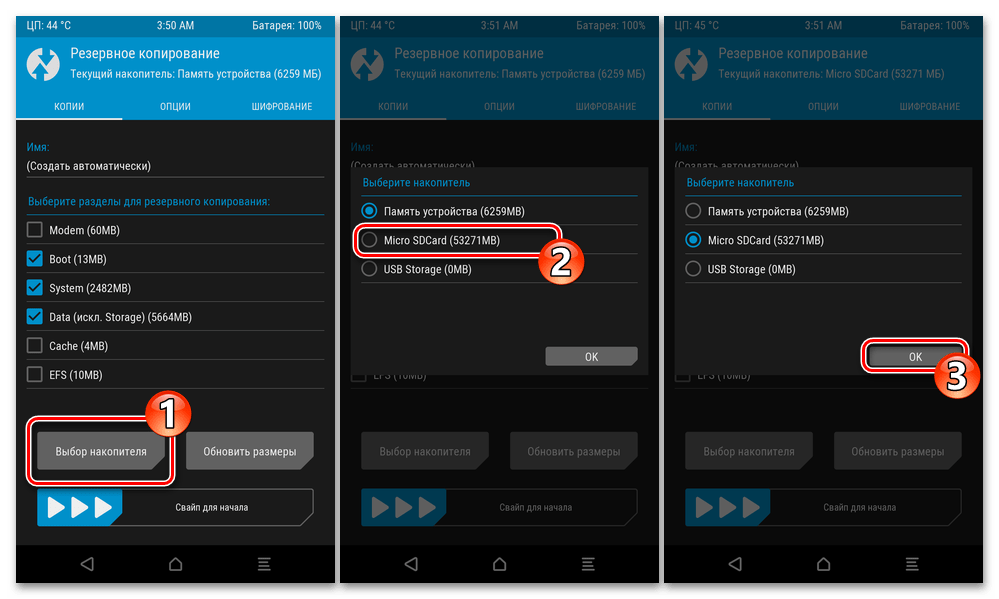
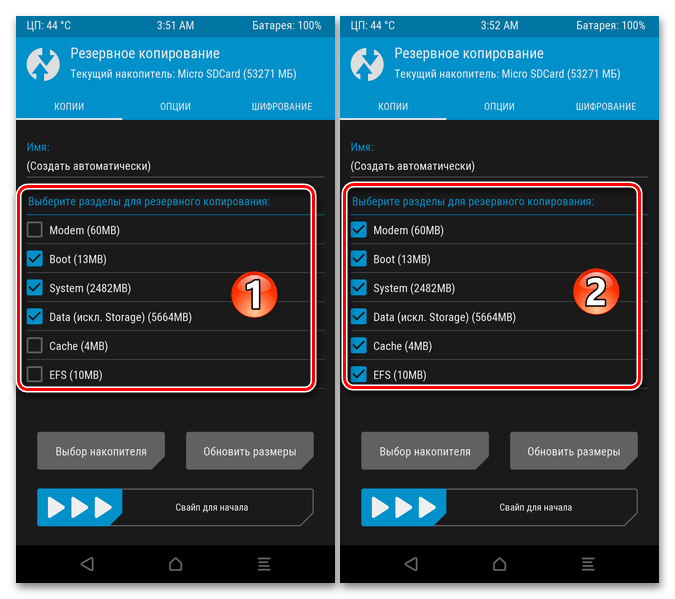
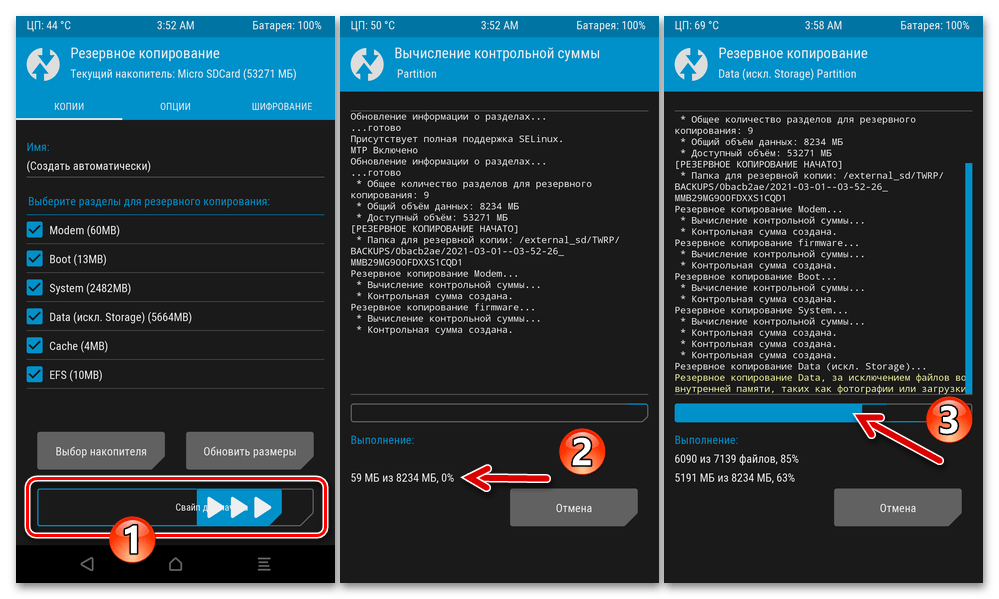
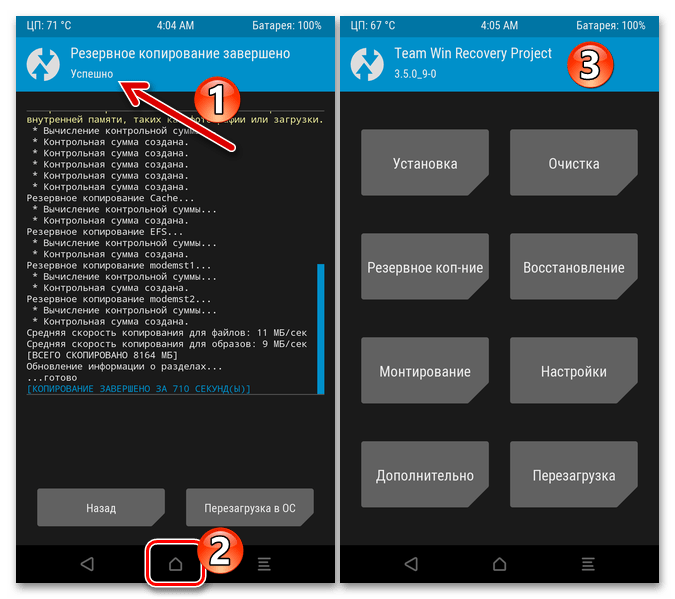
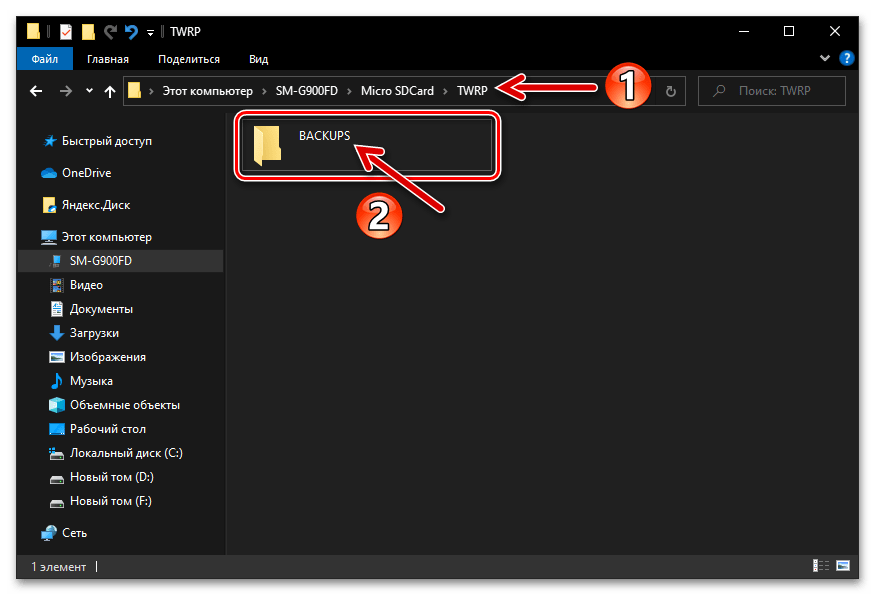
Восстановление
Для возврата системного ПО SM-G900FD в состояние на момент создания бэкапа:
- Установите накопитель с резервной копией в мобильный девайс, откройте ТВРП. С главного экрана рекавери перейдите в его раздел «Восстановление».
- Если необходимо (когда вверху экрана декларируется «Внутренняя память»), переключитесь на работу со съёмным накопителем. Далее коснитесь наименования (даты создания) бэкапа, данные из которого должны быть развёрнуты на девайсе.
- Если восстановление системного ПО нужно провести частично, снимите отметки с чекбоксов, обозначающих области памяти мобильного устройства, данные в которых заменять не нужно. Затем активируйте элемент «Свайп для восстановления».
- Подождите появления вверху экрана сообщения «Успешно». Далее коснитесь «Перезагрузка в ОС», чтобы запустить Android и проверить действенность проведённой операции.
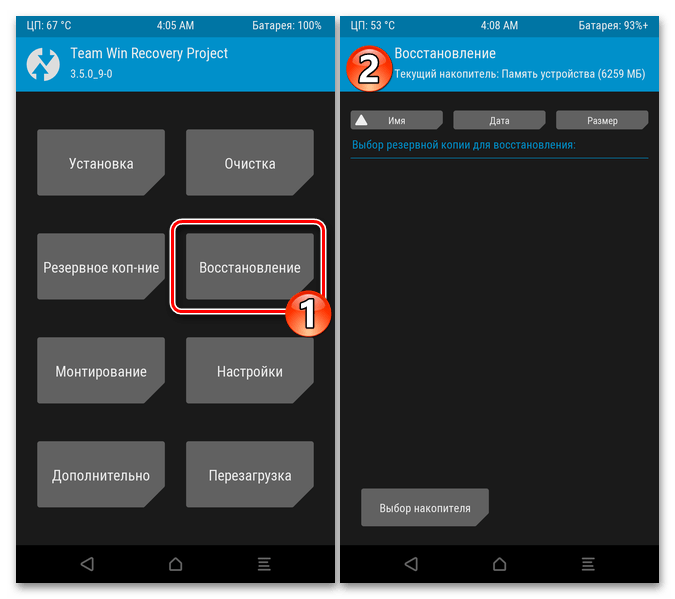
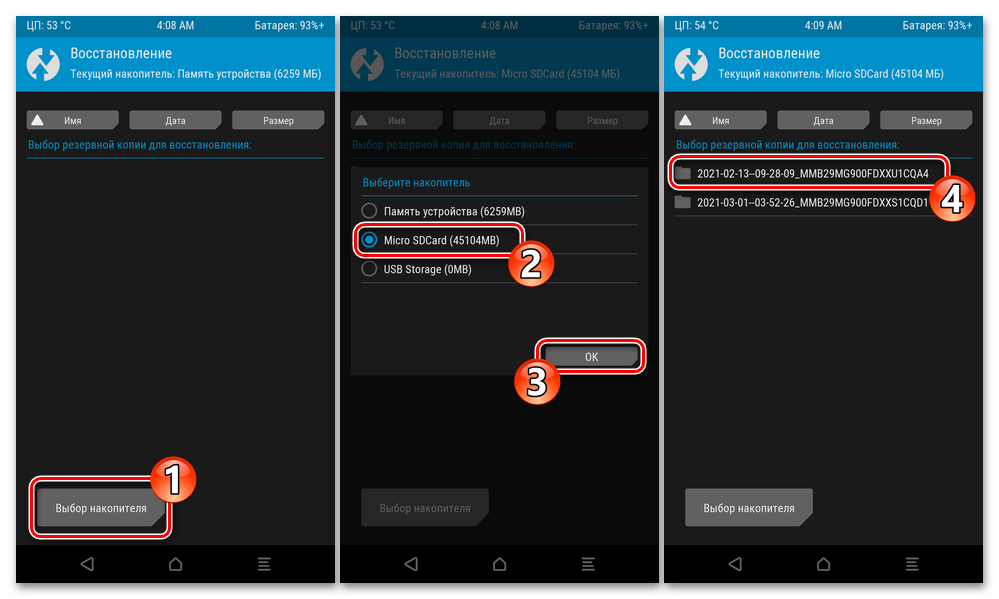
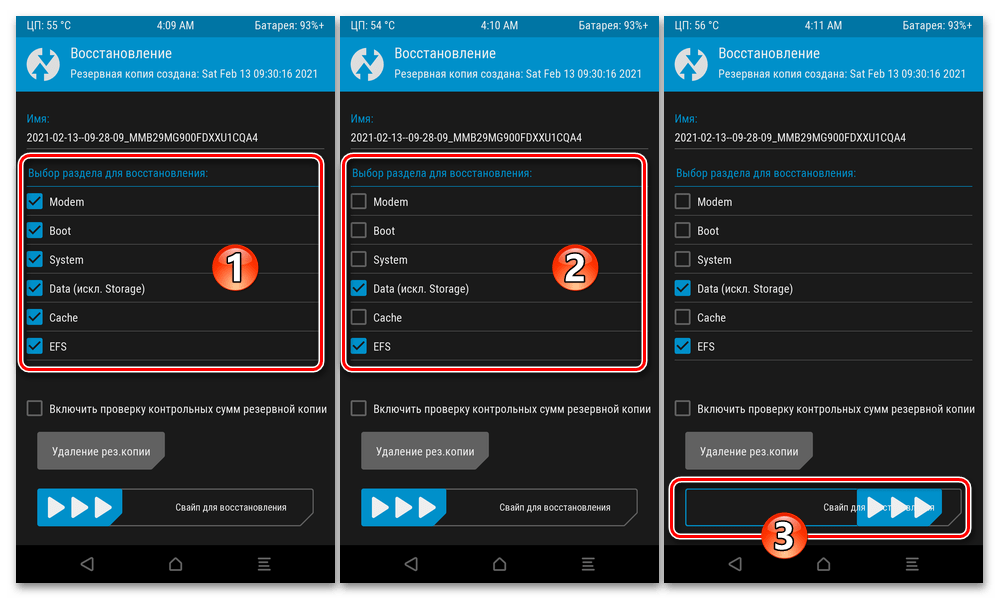
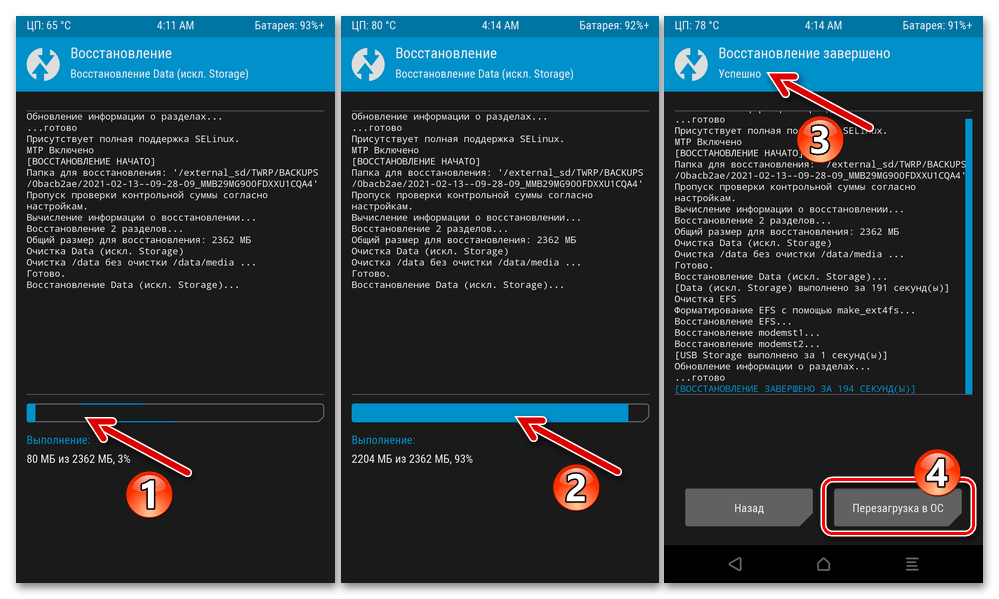
Шаг 3: Очистка разделов памяти девайса
- С главного экрана TWRP перейдите в раздел функций среды под названием «Очистка».
- Тапните «Выборочная очистка». Установите отметки во всех чекбоксах возле пунктов списка областей памяти устройства на открывшемся экране, кроме «MicroSD Card» и «USB Storage».
- Воздействуйте на «Свайп для очистки», затем ожидайте завершения форматирования фактически всей памяти S5. Коснувшись кнопки «Home» внизу, вернитесь на главный экран рекавери.
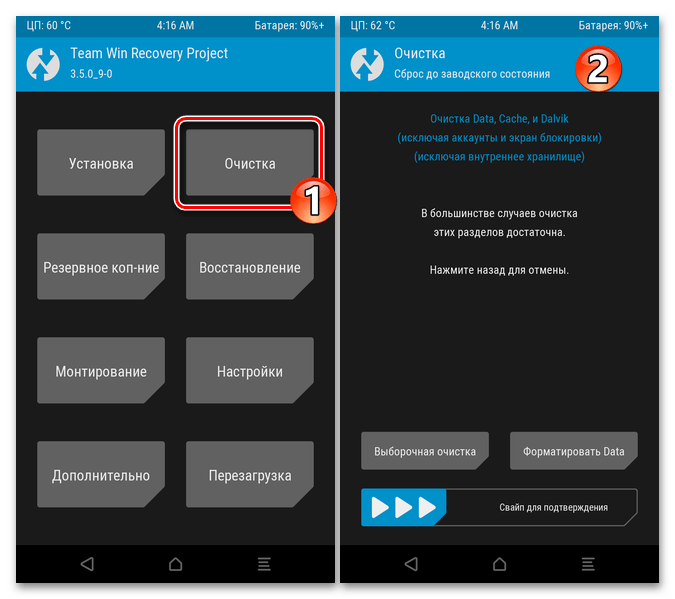
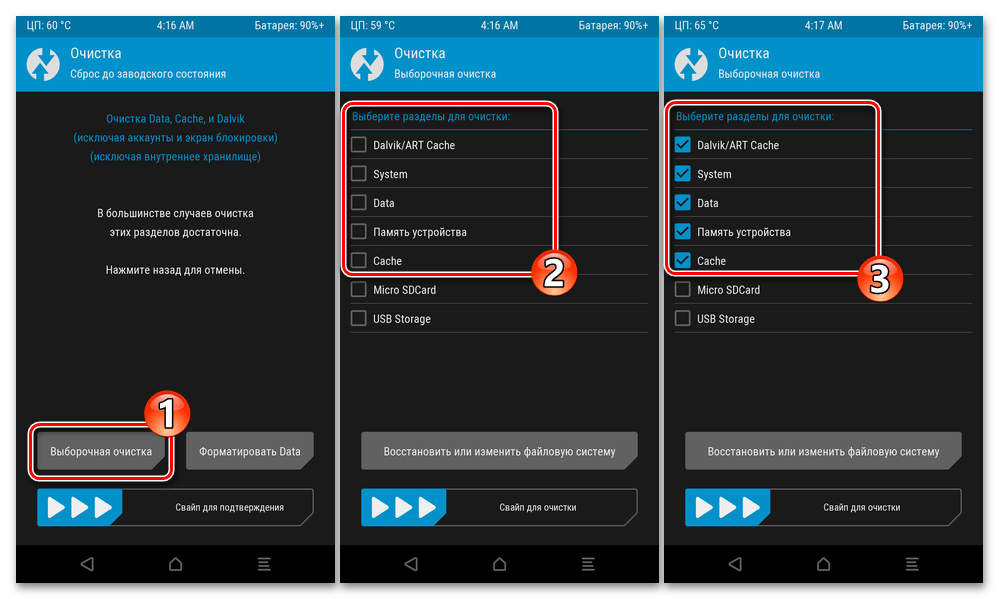

Шаг 4: Установка кастомной прошивки и дополнений
- Откройте модифицированное рекавери. Если ранее пакет с неофициальной ОС не был помещён на карту памяти смартфона, подключите его к ПК. Напомним, что будучи переведённым в TWRP мобильный девайс определяется в Windows точно так же, как при обычном подсоединении в MTP-режиме. Скопируйте zip-файл кастома и другие пакеты (в рассматриваемом случае OpenGapps) в корень съёмного накопителя телефона.
- Переместитесь в раздел ТВРП под названием «Установка». На открывшемся экране коснитесь «Выбор накопителя», укажите «Micro SDCard» в качестве хранилища пакетов для инсталляции на смартфон.
- Пролистайте список наличествующих на карточке памяти файлов, нажмите на наименование пакета прошивки.
- На следующем экране тапните «Добавить ещё ZIP», нажмите на название zip-пакета «Open Gapps».
- По готовности к инсталляции кастомной прошивки и затем, автоматически, сервисов Google, сдвиньте вправо расположенный внизу слайдер «Свайп для прошивки».Подождите окончания развёртывания компонентов системного ПО на SM-G900FD.
- Когда все инициированные процессы завершатся и вверху экрана TWRP отобразится уведомление «Успешно», нажмите на кнопку «Перезагрузка в ОС».
- После появления приветственного экрана, с которого начинается первоначальная настройка неофициальной ОС Samsung S5, её установку на девайс можно считать завершённой. Выберите главные параметры работы системы,
при необходимости восстановите данные.
Приступайте к эксплуатации устройства
под управлением кастомной прошивки.
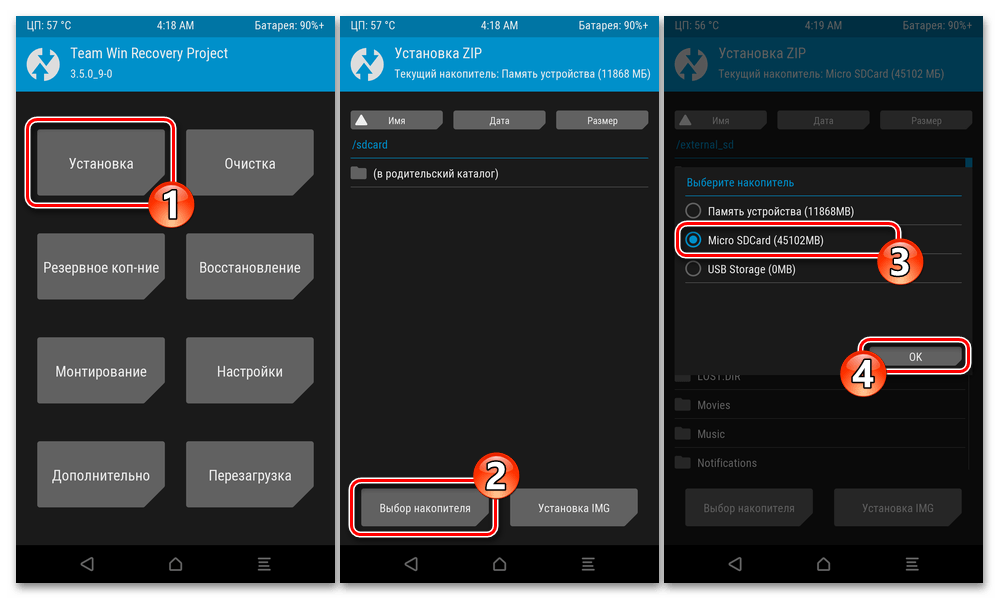
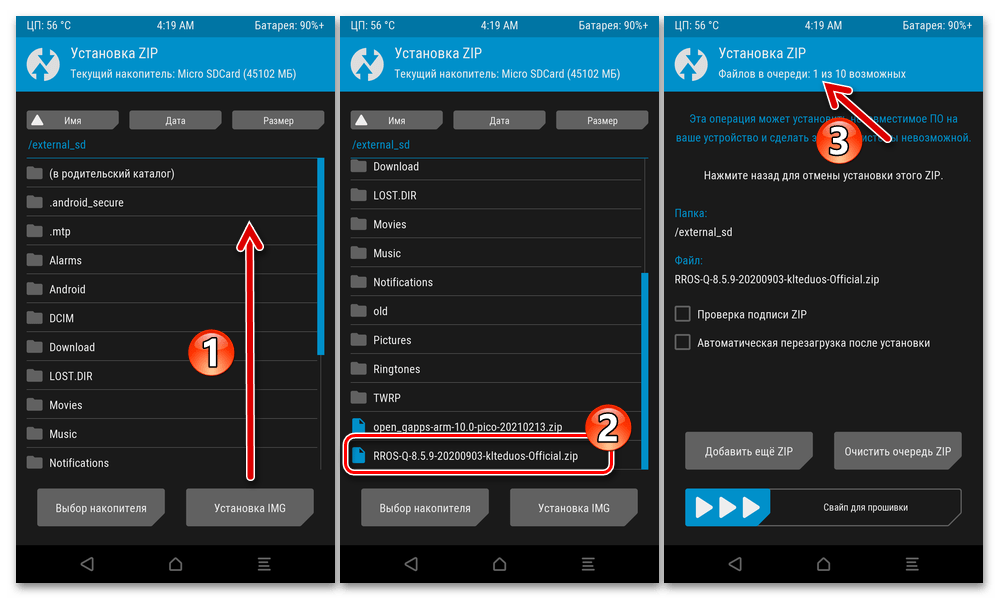
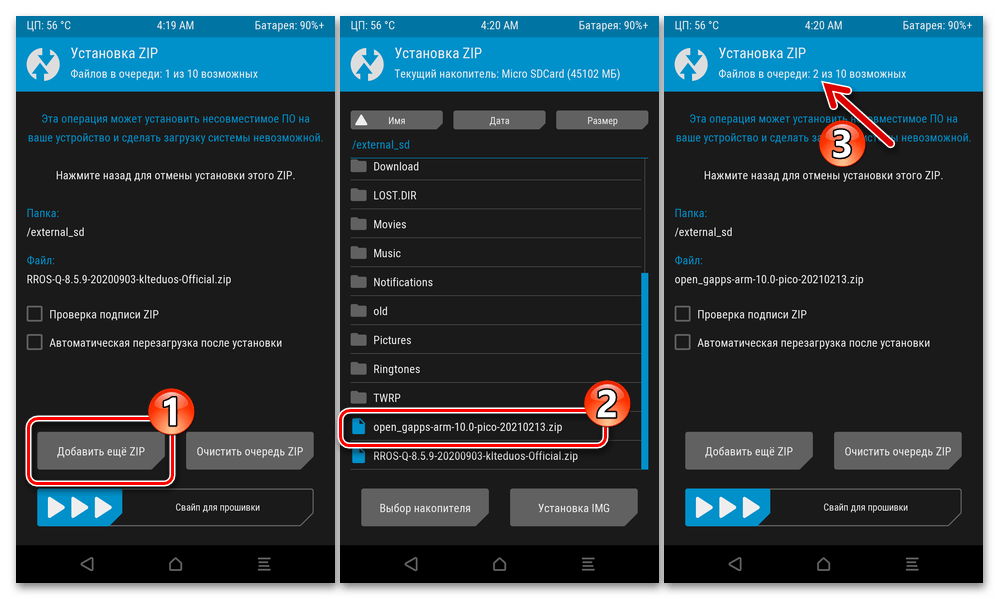
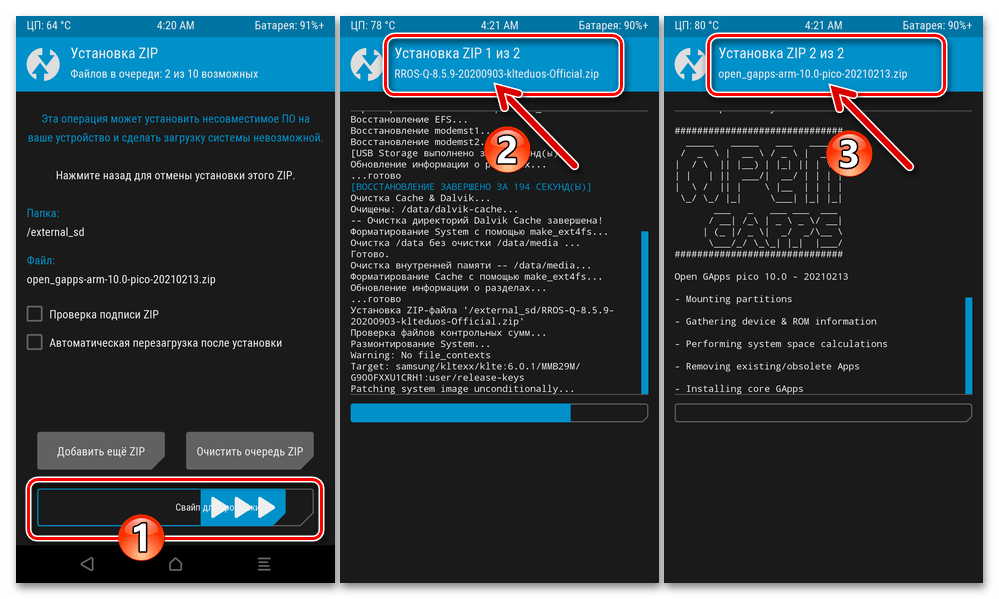
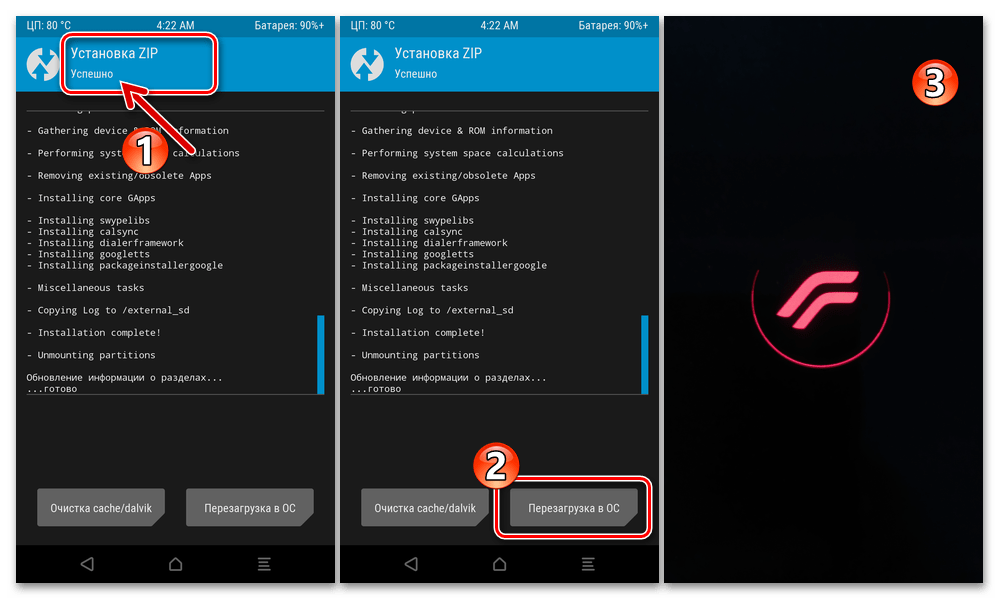
Способ 4: Неофициальные ОС с Aroma-инсталлятором
Достаточно большое количество достойных внимания пользователей S5 от Samsung кастомных прошивок устанавливается хотя и средствами модифицированной среды восстановления, но несколько отличающимся от описанного в предыдущей инструкции образом – посредством функций Aroma-инсталлятора. Это в некоторой степени облегчающий процесс получения ОС на девайсе модуль, интегрируемый в zip-пакет кастомов некоторыми ромоделами. Если вы нашли и желаете инсталлировать прошивку, в описании которой указано, что установка производится с помощью указанного средства, действуйте как описано далее.
В инструкции разберём процесс развертывания кастома через Арома-инсталлятор на примере построенной на базе официальной ОС для SM-G900FD прошивки под названием NEMESIS_REBORN V5.
Скачать кастомную прошивку смартфона Samsung S5 SM-G900FD NEMESIS_REBORN V5 (с Aroma-инсталлятором)
- Инсталлируйте на смартфон TWRP версии 3.0.1-0 или ниже. Это возможно осуществить через ODIN по представленной выше в статье инструкции.
Скачать TWRP v3.0.1-0 для установки через Odin на смартфон Samsung Galaxy S5 SM-G900FD
Или уже через наличествующее на S5 кастомное рекавери более новой версии:
- Скачайте img-образ ТВРП 3.0.1-0 для модели с официального сайта разработчиков среды либо по следующей ссылке, скопируйте полученный файл во внутреннее хранилище или на съёмный накопитель мобильного девайса.
Скачать img-образ TWRP v3.0.1-0 для смартфона Samsung Galaxy S5 SM-G900FD
- Запустите модифицированное рекавери, нажмите «Установка» на его главном экране. Далее переключитесь на то хранилище, где расположили img-образ необходимой в рассматриваемом случае версии ТВРП.
- Нажмите на кнопку «Установка IMG», тапните по отобразившемуся в перечне наличествующих в памяти файлов и папок наименованию образа рекавери.
- В списке «Выберите раздел для прошивки образа» коснитесь «Recovery», затем сдвиньте вправо элемент «Свайп для прошивки».
- Получив уведомление об успешном окончании операции, вернитесь в основное меню среды восстановления. Тапните «Перезагрузка», затем выберите «Рекавери».
- Скачайте img-образ ТВРП 3.0.1-0 для модели с официального сайта разработчиков среды либо по следующей ссылке, скопируйте полученный файл во внутреннее хранилище или на съёмный накопитель мобильного девайса.
- Если это не сделано ранее, расположите zip-файл кастомной прошивки с Aroma-инсталлятором в корне карточки памяти Samsung S5.
- Откройте TWRP 3.0.1-0, выполните резервное копирование и очистку разделов памяти девайса, как описано в инструкциях «Шаг 1» и «Шаг 2» из предыдущего в этой статье раздела.
- Переместитесь в раздел «Установка» TWRP. Далее, при необходимости, нажмите «Выбор накопителя», переключитесь на «Micro SDСard». Коснитесь наименования инсталлируемого на девайс пакета, воздействуйте на слайдер «Свайп для прошивки»
и затем немного подождите запуска AROMA-инсталлятора.
- Нажмите «Next» внизу справа двух первых информационных экранов установщика модифицированной прошивки. На третьем — установите отметку «Я согласен с этими условиями» и также нажмите «Next».
- Далее, конфигурируя развертывание неофициальной ОС, вы можете действовать по своему усмотрению, но при этом рекомендуется выбрать «Да» в качестве ответа на вопрос «Полная очистка устройства?», ядро «PHONEIX DUOS», «Эффект размытия» — «Не нужен».
- Укажите путём установки отметок в чебоксах возле наименований интересующие вас модификации прошивки, интегрируемый модуль «Камеры», стиль загрузочной анимации.
- Аналогичным вышеописанному образом определитесь с используемыми в дальнейшем Emoji, устанавливаемым вместе с системой менеджером рут-привилегий (SuperSu или Magisk).
- На завершающем выбор параметров установки Android экране инсталлятора «Готово» нажмите «Установить».
- Далее, ничего не предпринимая, ожидайте, пока Aroma-установщик осуществит автоматическое развёртывание прошивки на смартфоне.
- На открывшемся по завершении установки кастома экране, обратив внимание на представленную здесь информацию, коснитесь «Далее». Затем нажмите «Готово», и, наконец, «Да» под появившимся запросом «Reboot».
- На этом фактически всё – ожидайте первого запуска установленной на S5 модифицированной операционной системы, выполните определение основных параметров функционирования модифицированного Android.
- Приступайте к изучению преимуществ новой прошивки и эксплуатации девайса под её управлением.
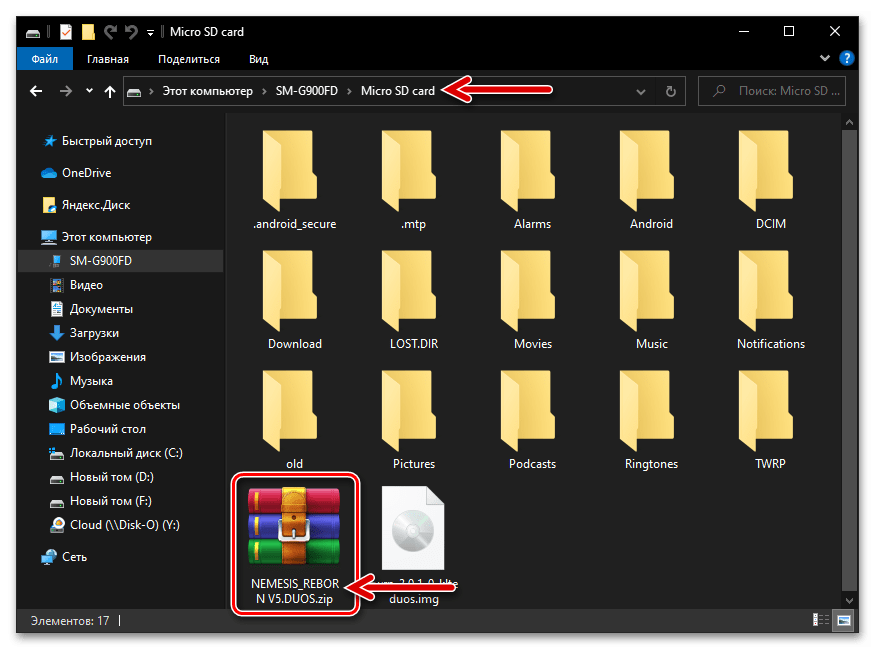
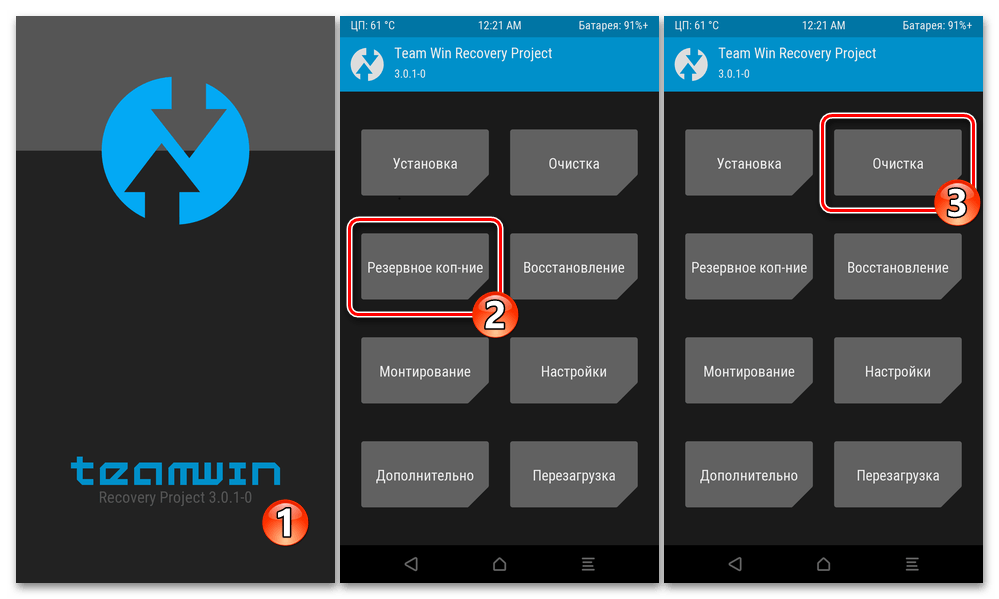
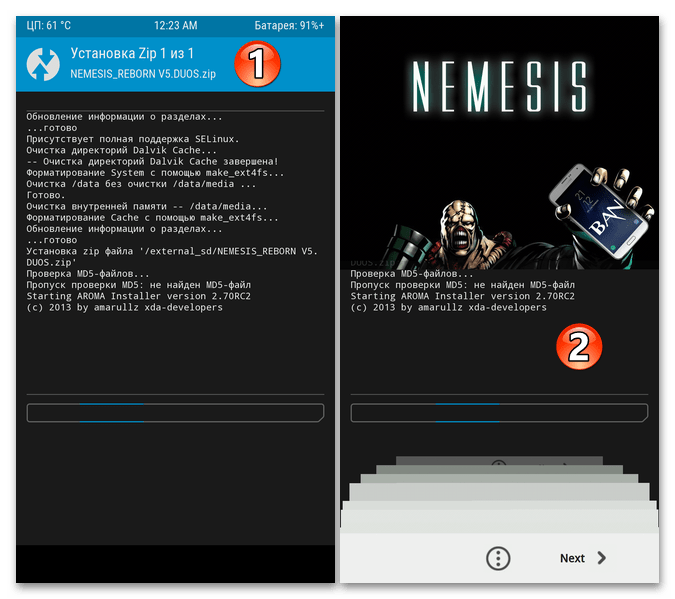
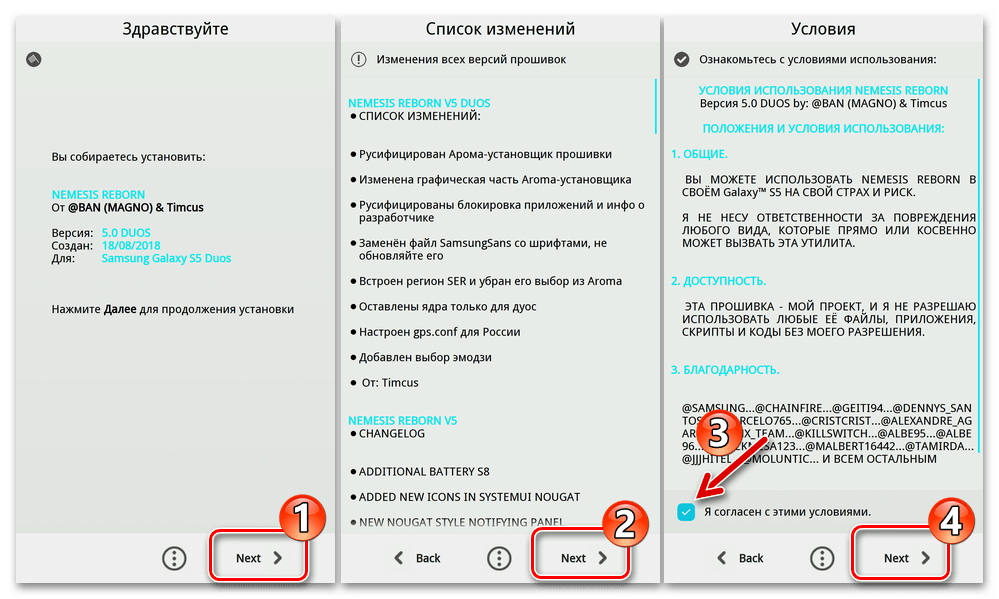
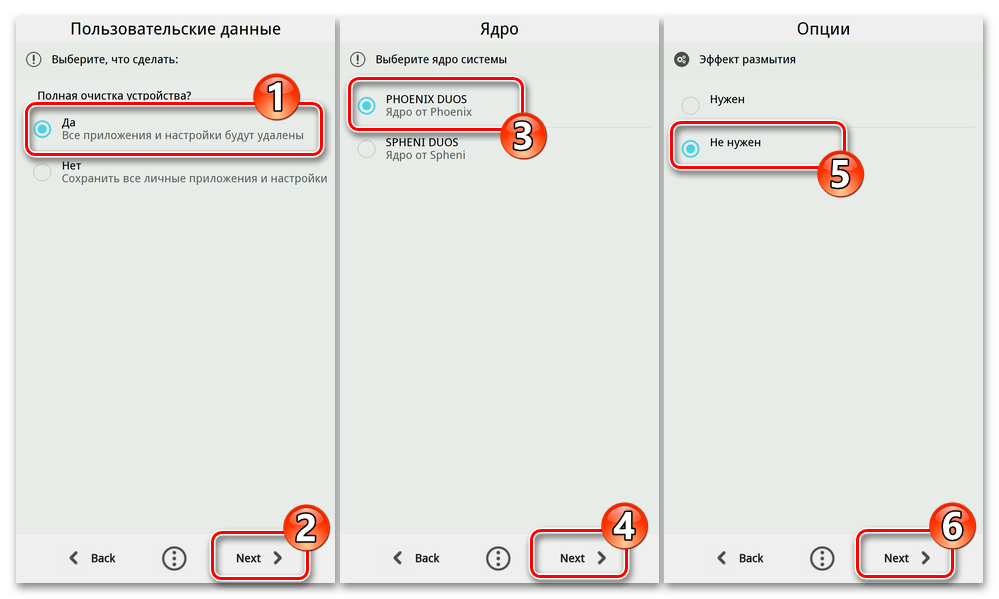
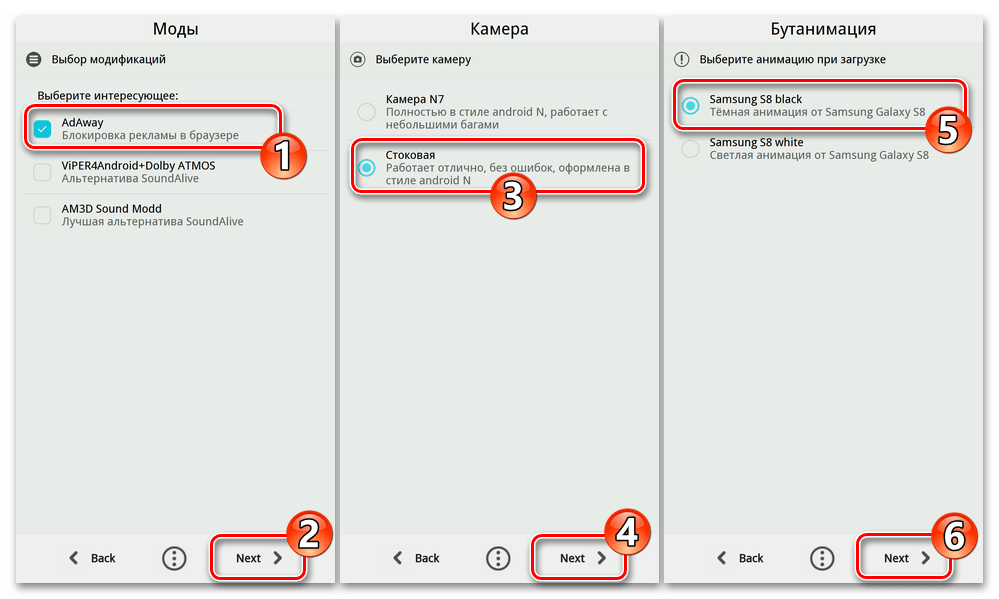
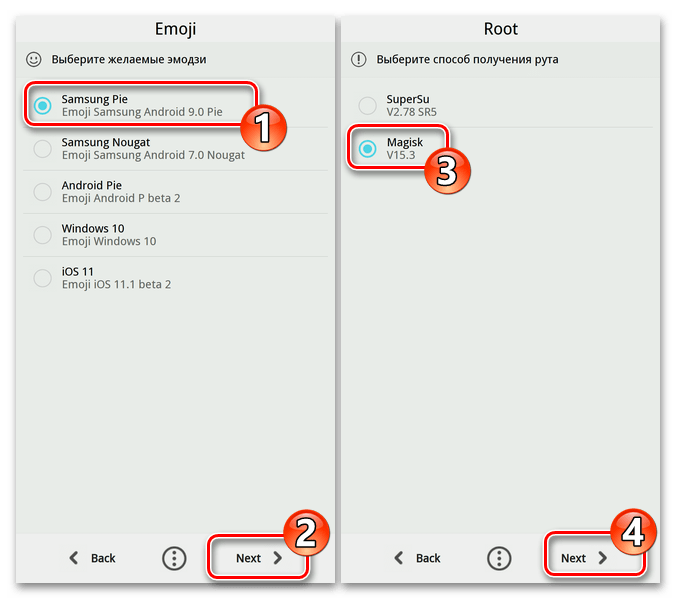
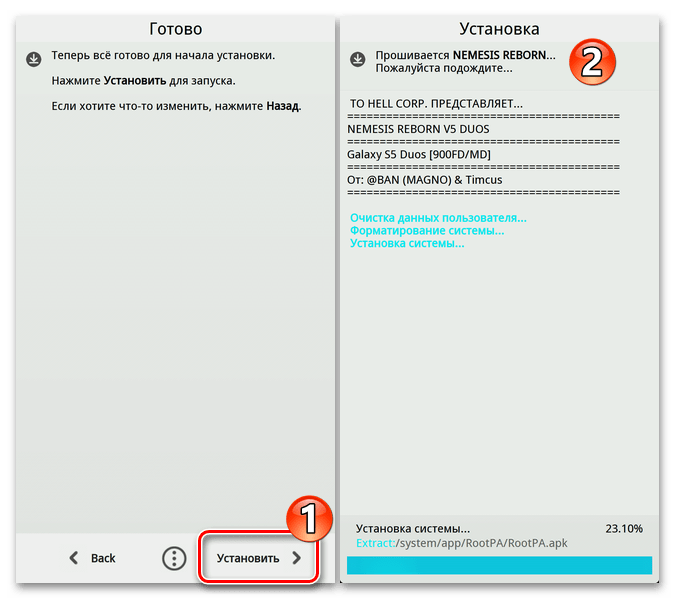
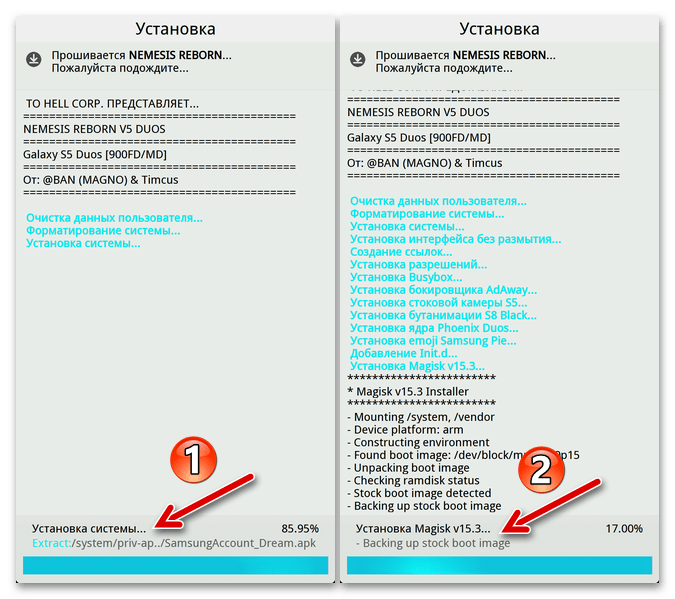
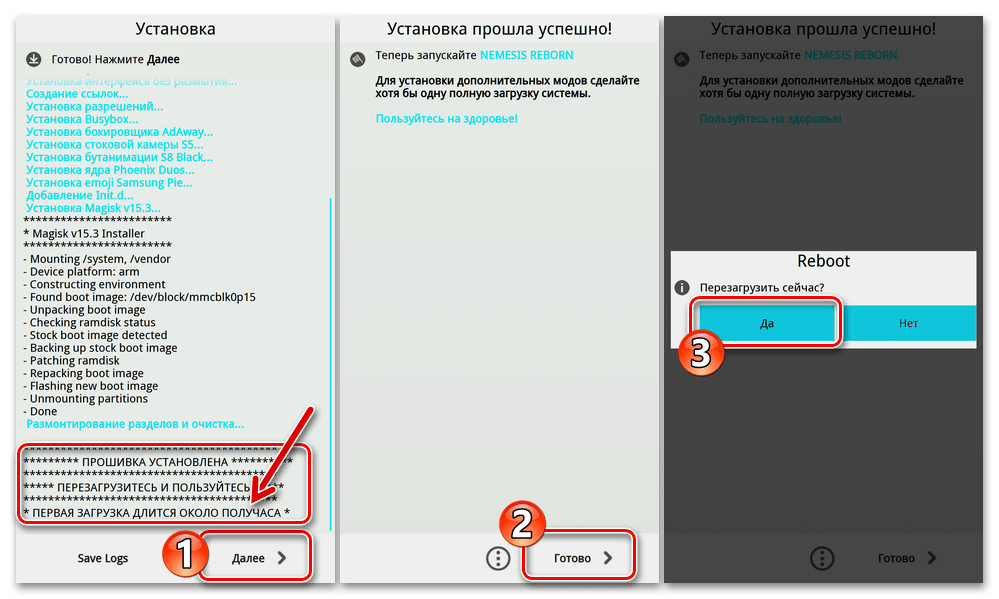
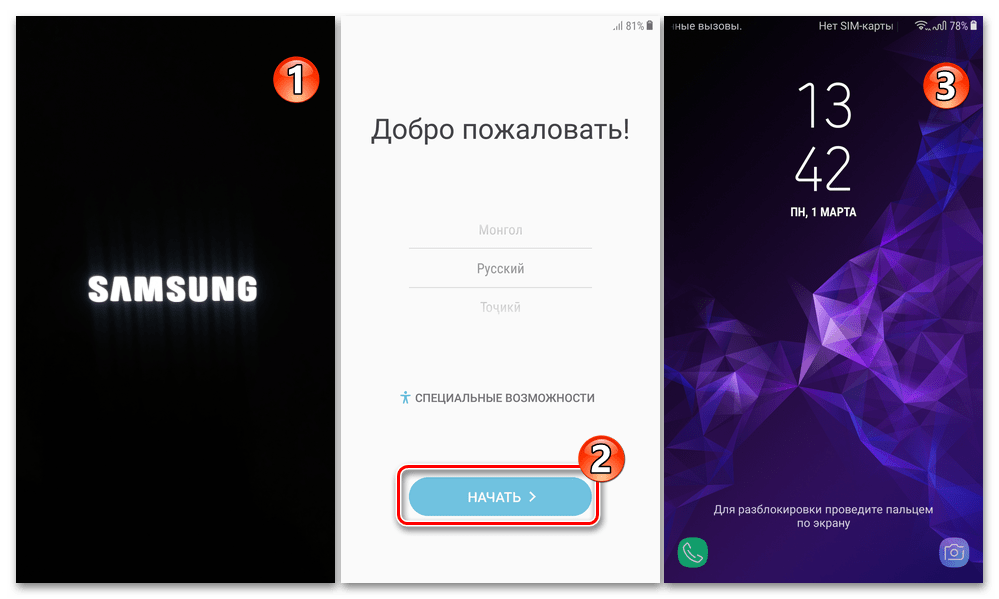
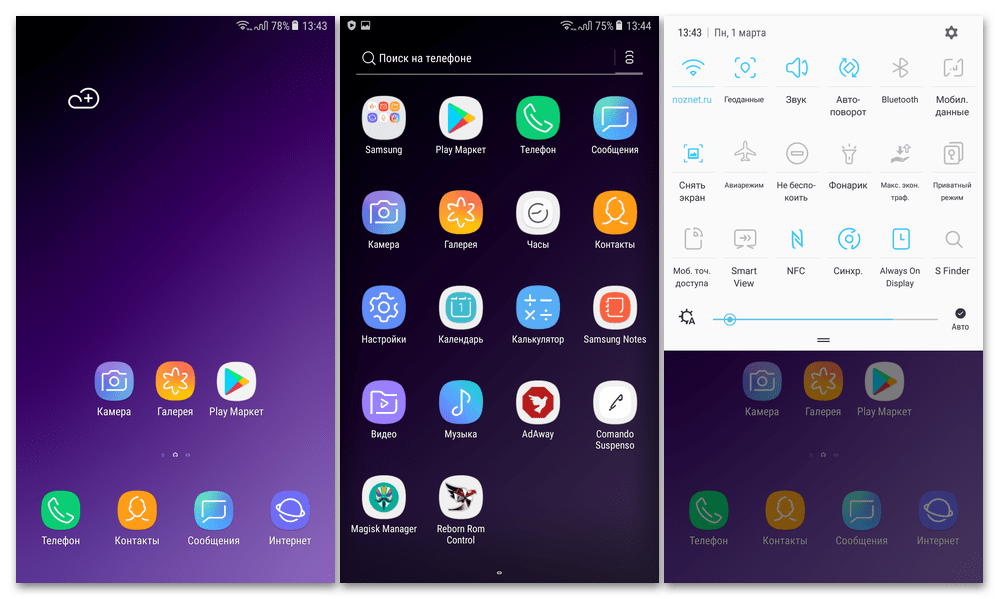
 Наш Telegram каналТолько полезная информация
Наш Telegram каналТолько полезная информация
 Прошивка смартфона Redmi 7 (onclite, onc)
Прошивка смартфона Redmi 7 (onclite, onc)
 Прошивка смартфона Xiaomi Redmi 5A (riva)
Прошивка смартфона Xiaomi Redmi 5A (riva)
 Прошивка смартфона Samsung Galaxy A5 (2017)
Прошивка смартфона Samsung Galaxy A5 (2017)
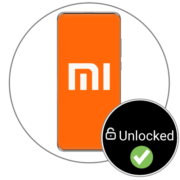 Разблокировка загрузчика устройств Xiaomi
Разблокировка загрузчика устройств Xiaomi
 Прошивка смартфона Redmi Note 7 (lavender)
Прошивка смартфона Redmi Note 7 (lavender)
 Прошивка смартфона Xiaomi Redmi Note 4(X) (MIDO)
Прошивка смартфона Xiaomi Redmi Note 4(X) (MIDO)
 Прошивка смартфона Xiaomi Redmi 6A
Прошивка смартфона Xiaomi Redmi 6A
 Прошивка смартфона Xiaomi Redmi 5 Plus (vince)
Прошивка смартфона Xiaomi Redmi 5 Plus (vince)
 Прошивка Samsung Galaxy Tab 3 10.1 GT-P5200
Прошивка Samsung Galaxy Tab 3 10.1 GT-P5200
 Прошивка Samsung Galaxy Note 10.1 GT-N8000
Прошивка Samsung Galaxy Note 10.1 GT-N8000
 Выбираем прошивку MIUI
Выбираем прошивку MIUI
 Прошивка и восстановление роутера ASUS RT-N10
Прошивка и восстановление роутера ASUS RT-N10
 Прошивка и восстановление роутера TP-Link TL-WR740N
Прошивка и восстановление роутера TP-Link TL-WR740N
 Прошивка и восстановление роутера TP-Link TL-WR841N
Прошивка и восстановление роутера TP-Link TL-WR841N
 Прошивка планшета Lenovo IdeaTab A7600 (A10-70)
Прошивка планшета Lenovo IdeaTab A7600 (A10-70)
 Прошивка планшета Google Nexus 7 3G (2012)
Прошивка планшета Google Nexus 7 3G (2012)
 Прошивка смартфона Samsung GT-I9300 Galaxy S III
Прошивка смартфона Samsung GT-I9300 Galaxy S III
 Прошивка смартфона Xiaomi Redmi 3S
Прошивка смартфона Xiaomi Redmi 3S
 Регистрация и удаление Mi Аккаунта
Регистрация и удаление Mi Аккаунта
 Получение рут-прав с помощью KingROOT для ПК
Получение рут-прав с помощью KingROOT для ПК lumpics.ru
lumpics.ru
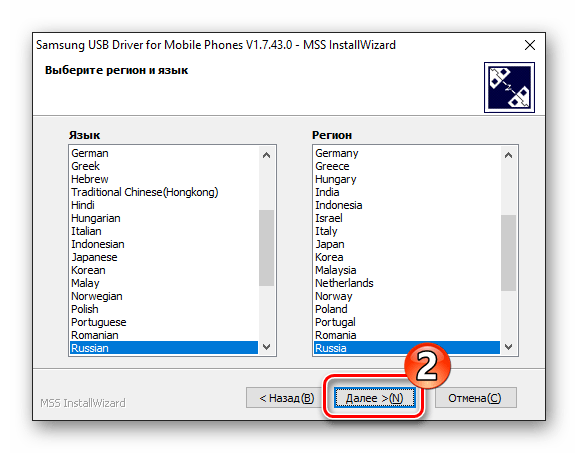
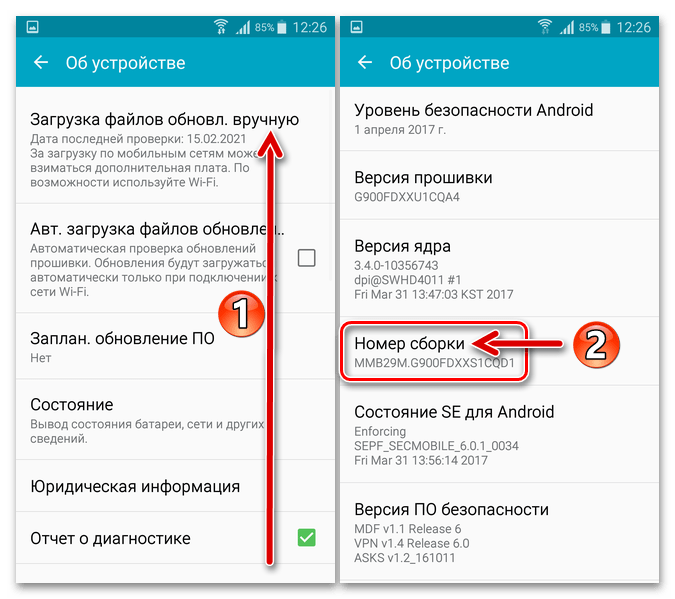
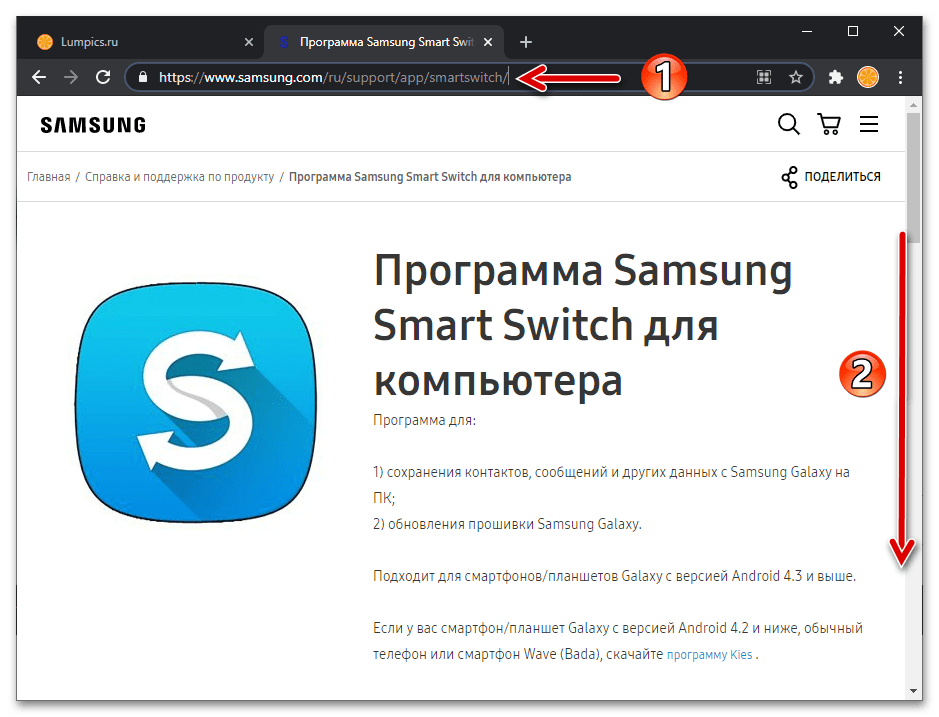
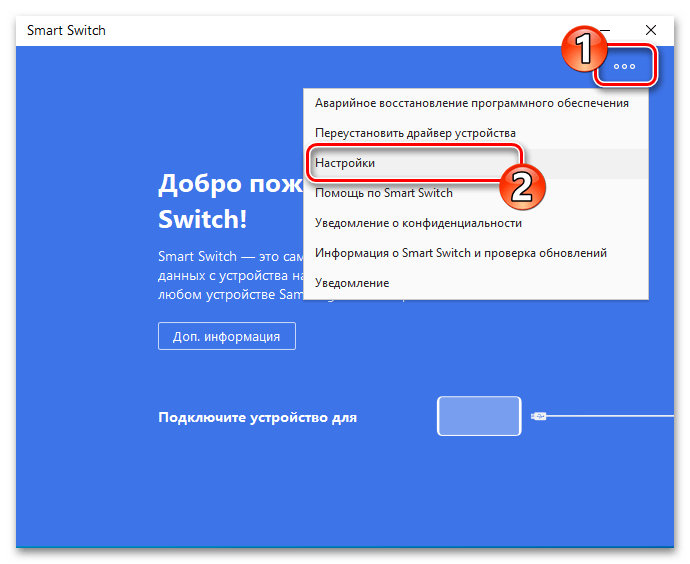
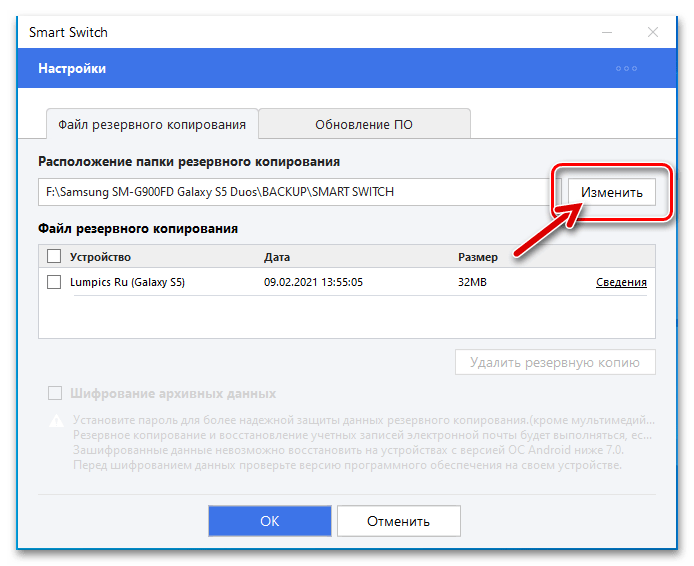
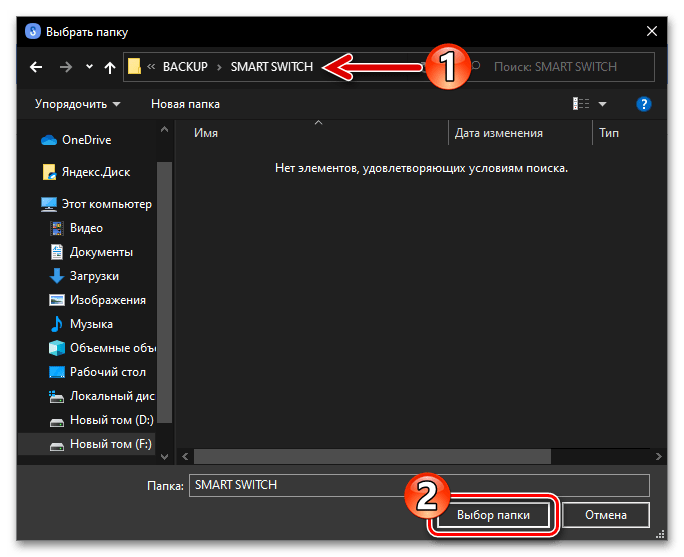
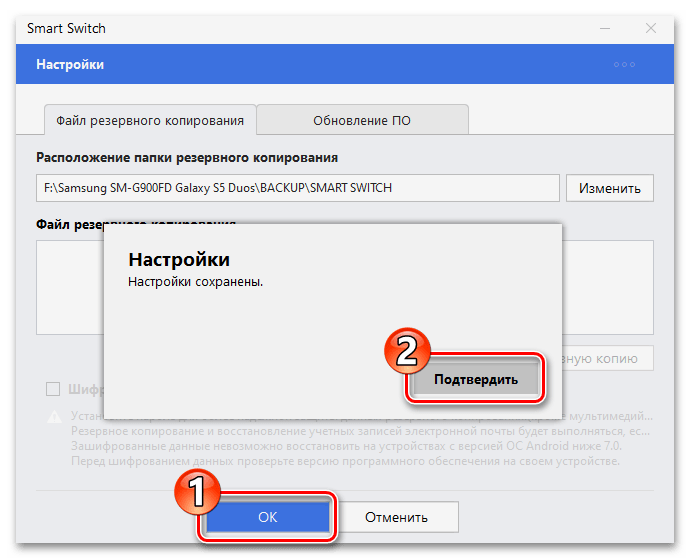
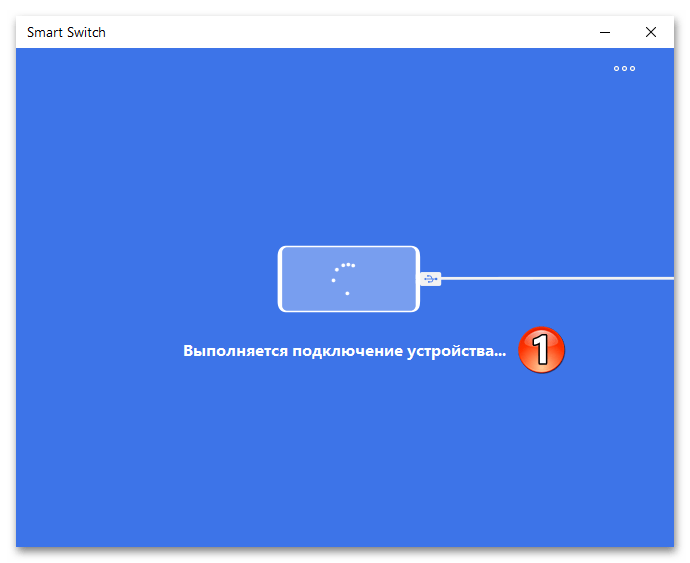
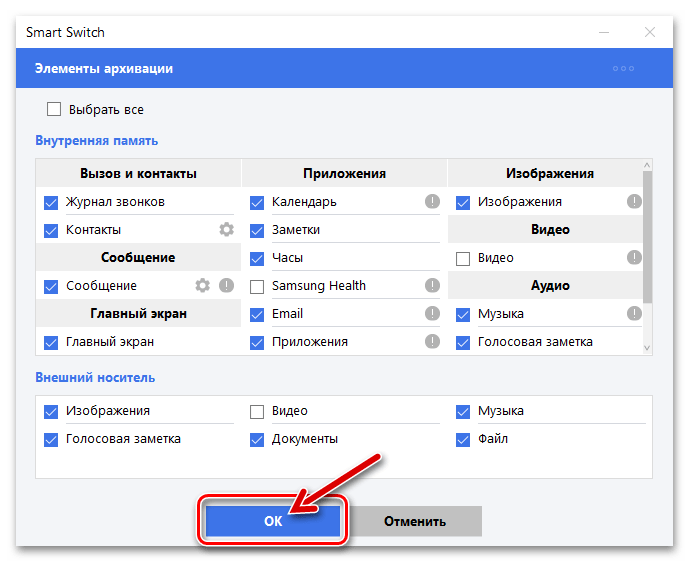
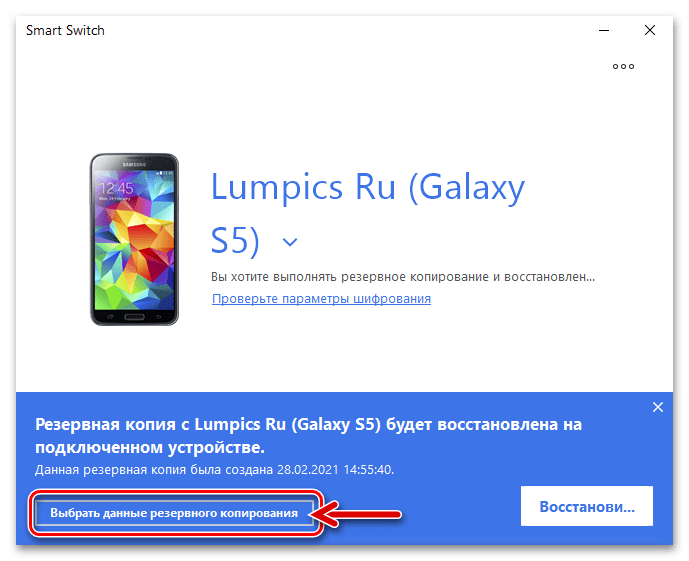
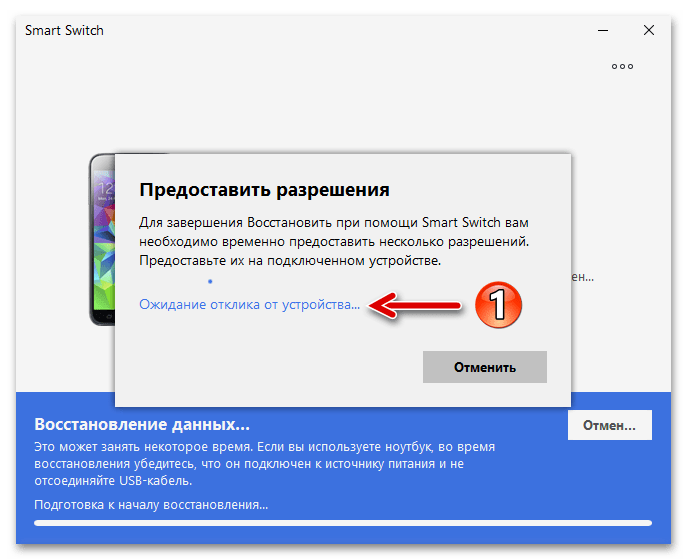
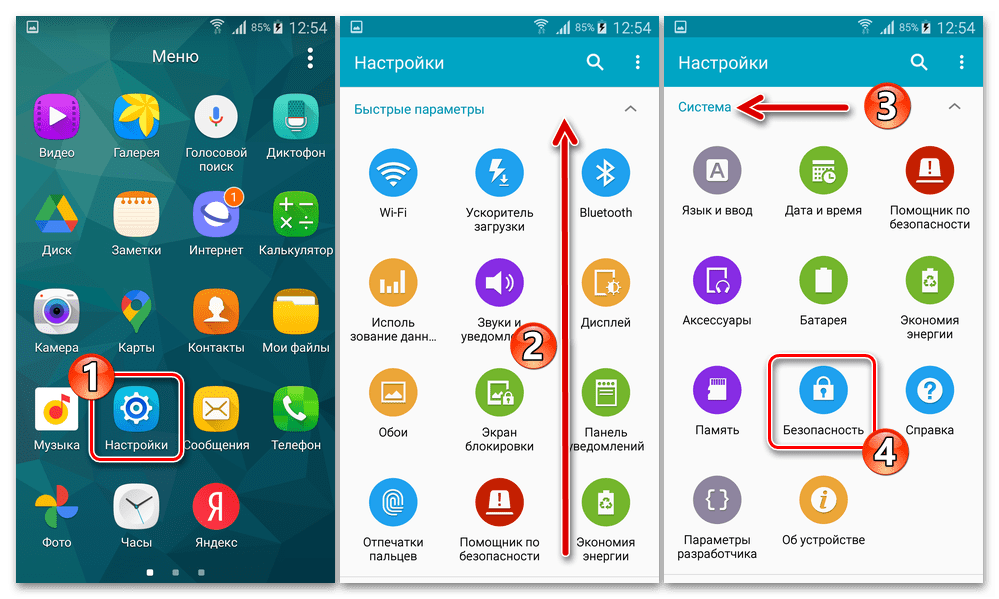
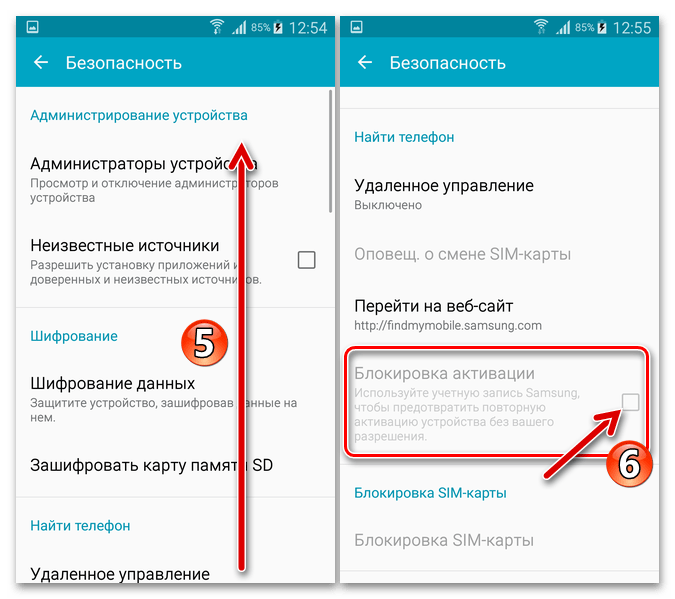
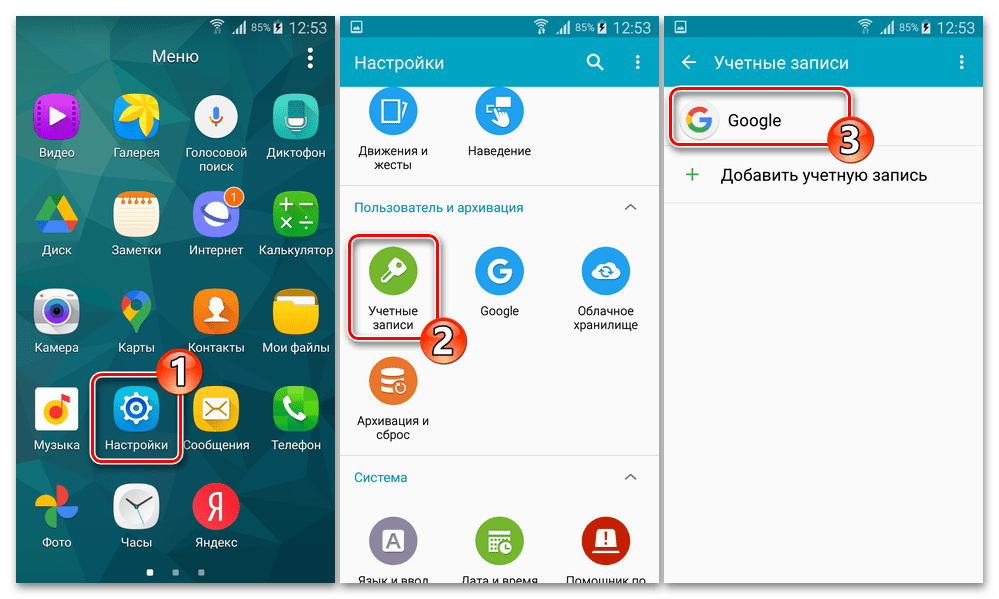
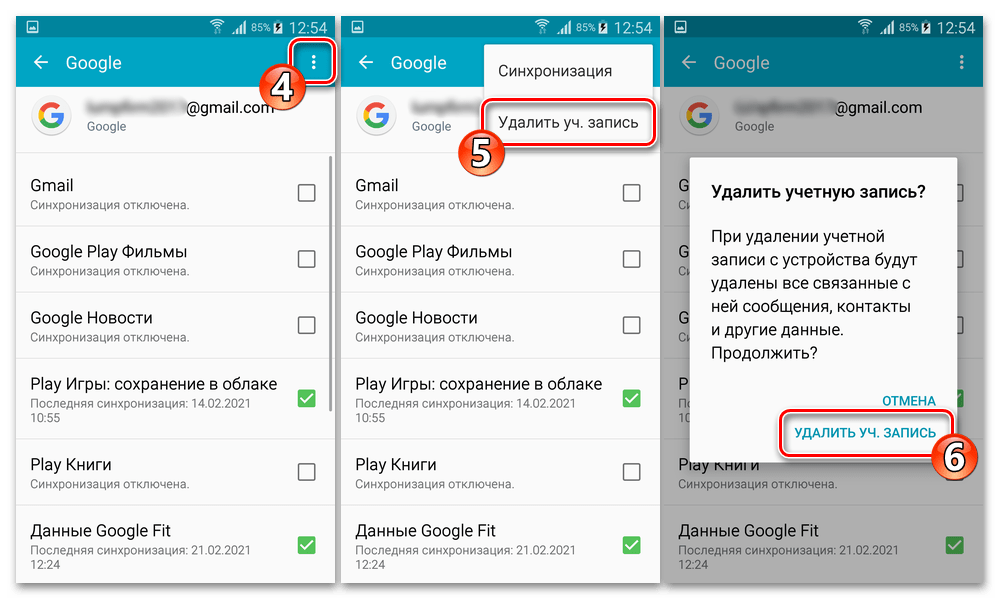
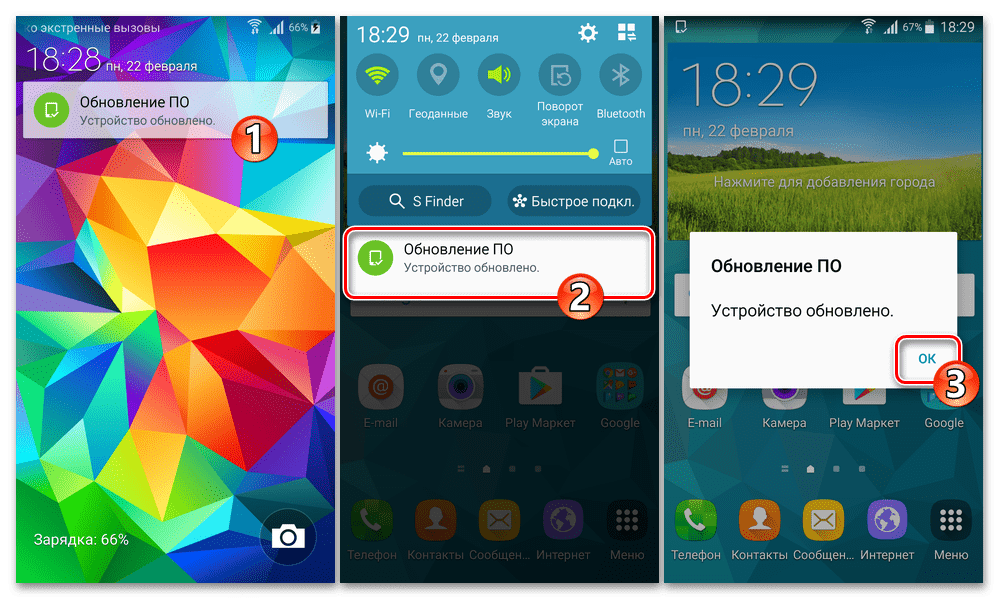
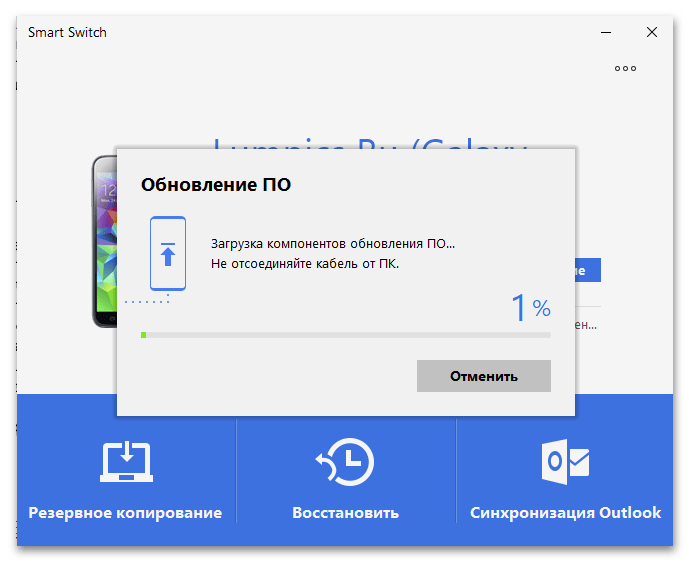
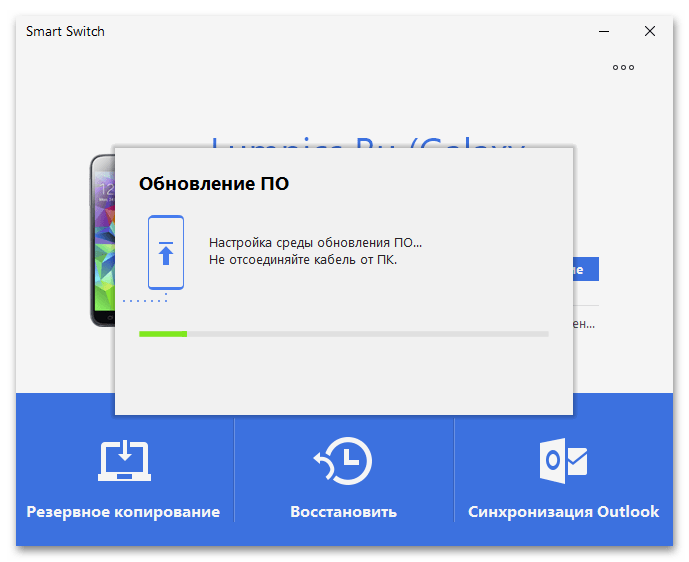
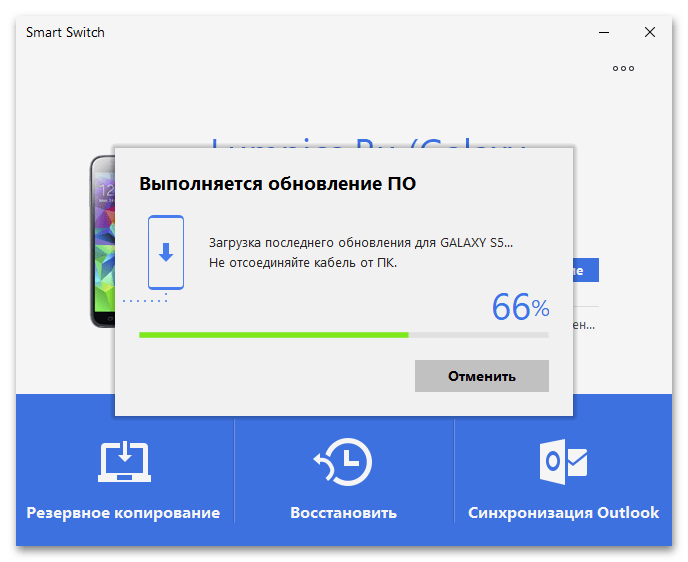
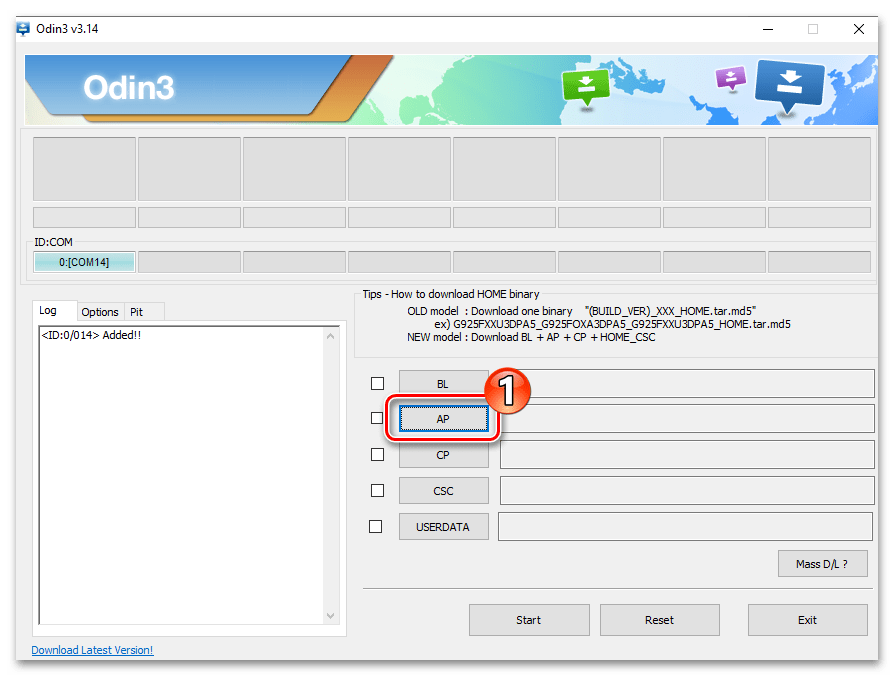
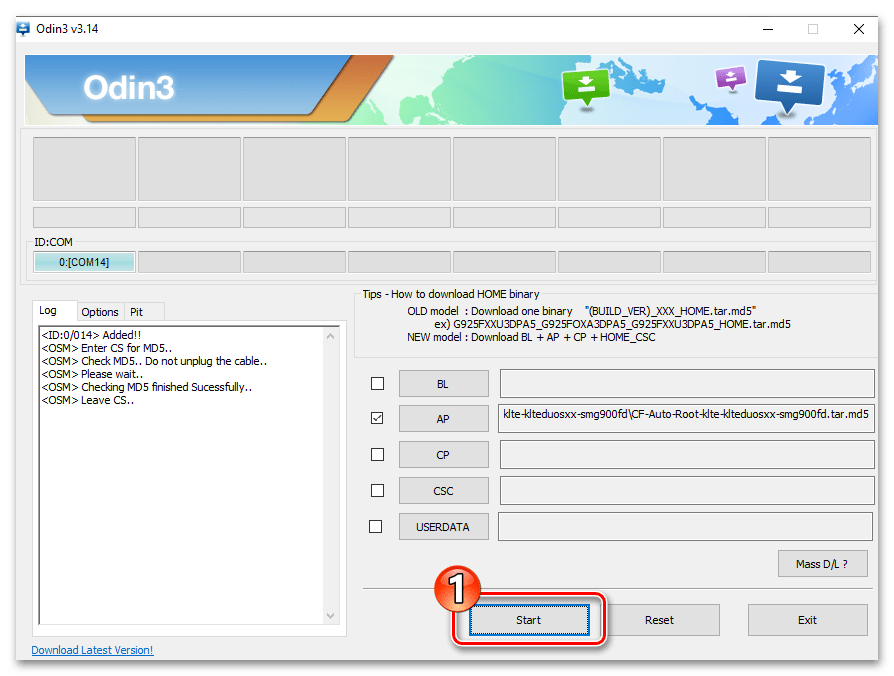
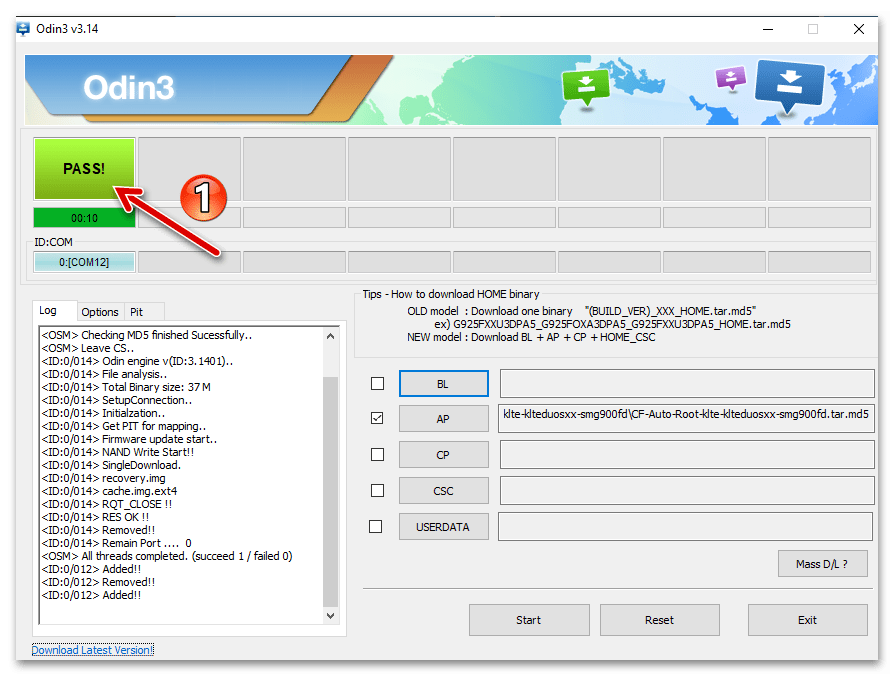
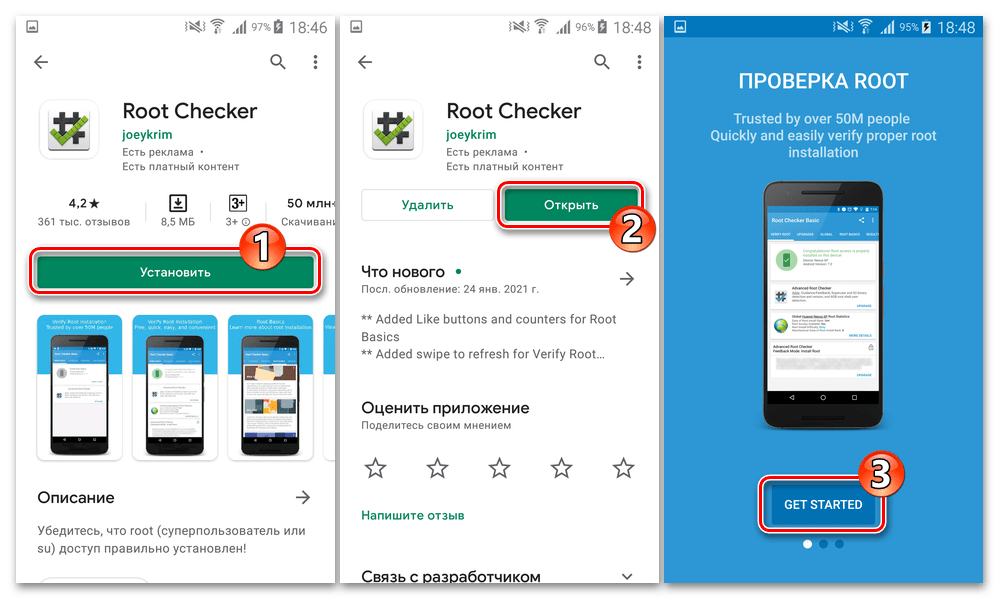
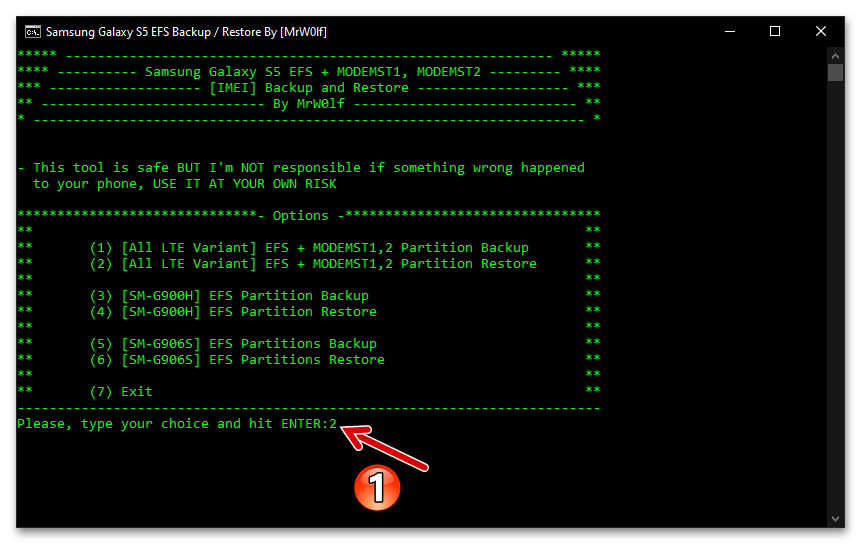
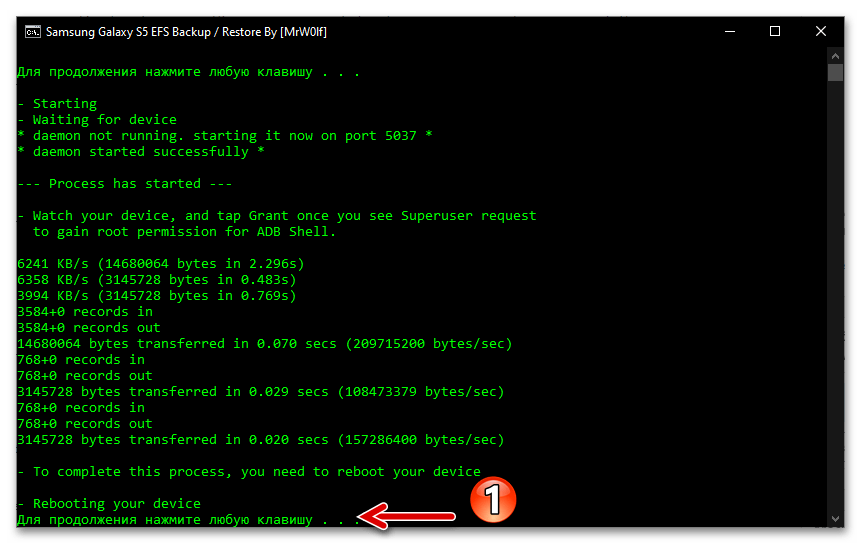
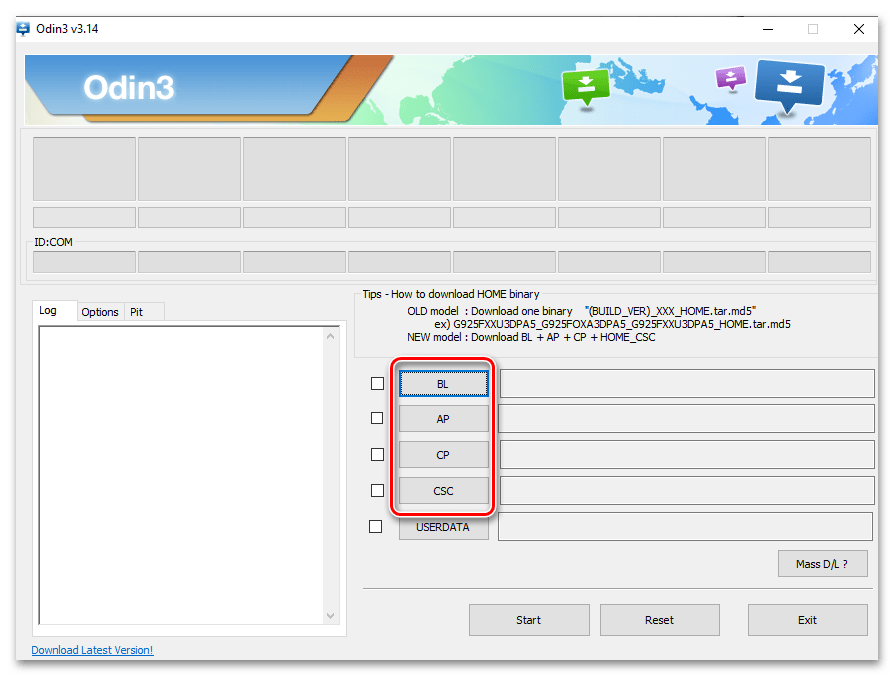
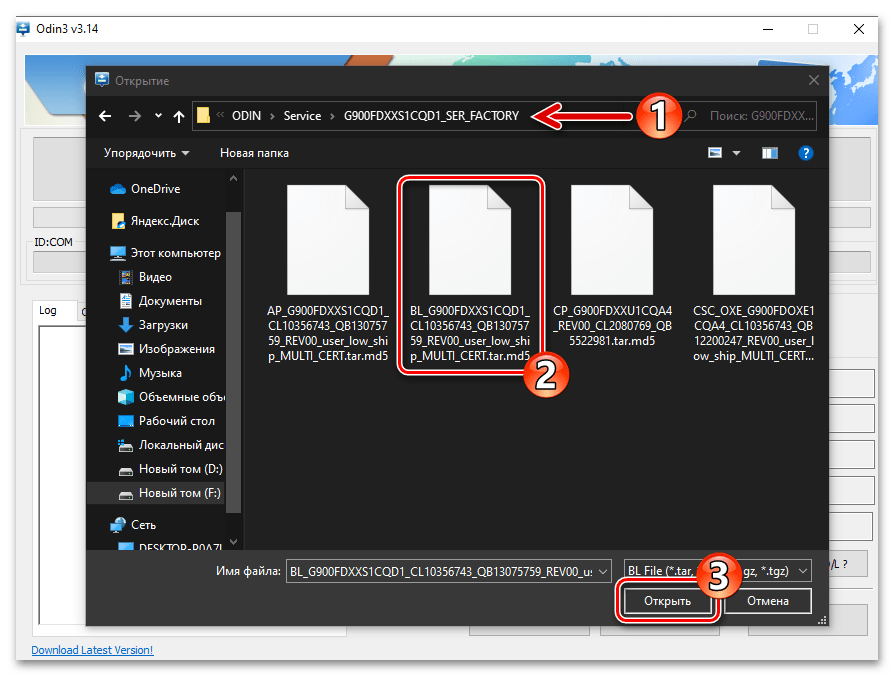
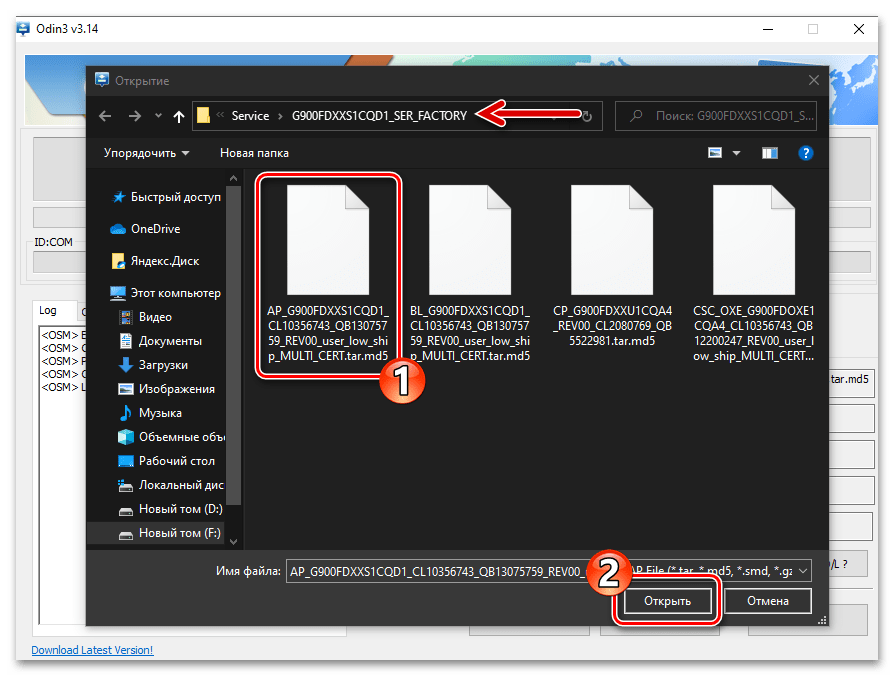
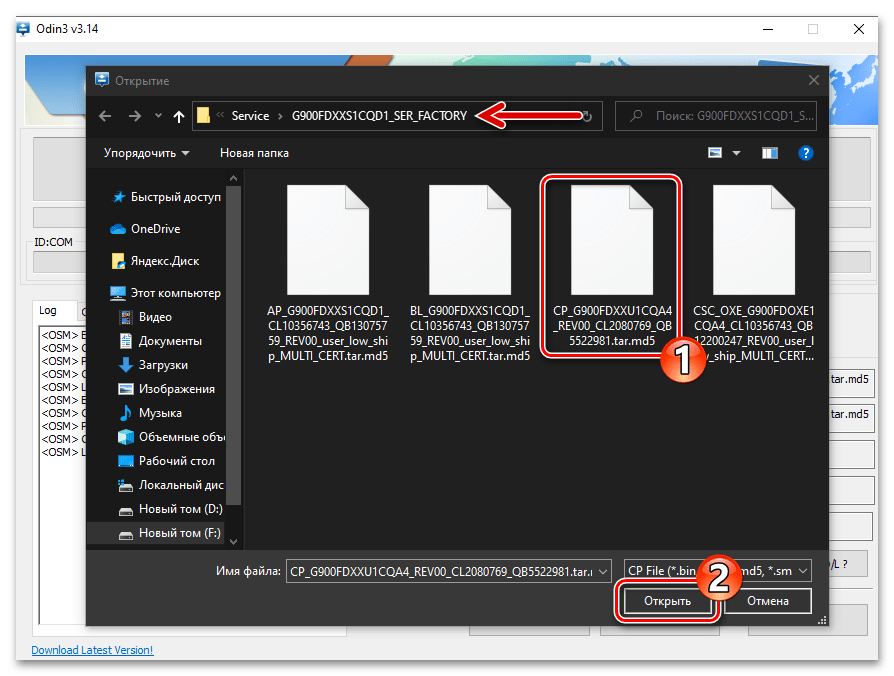
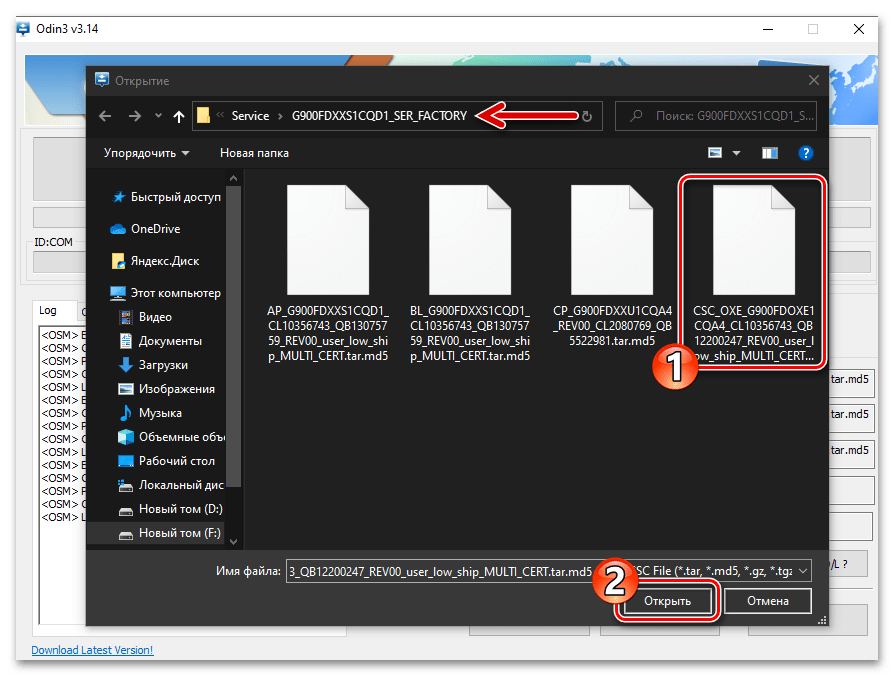
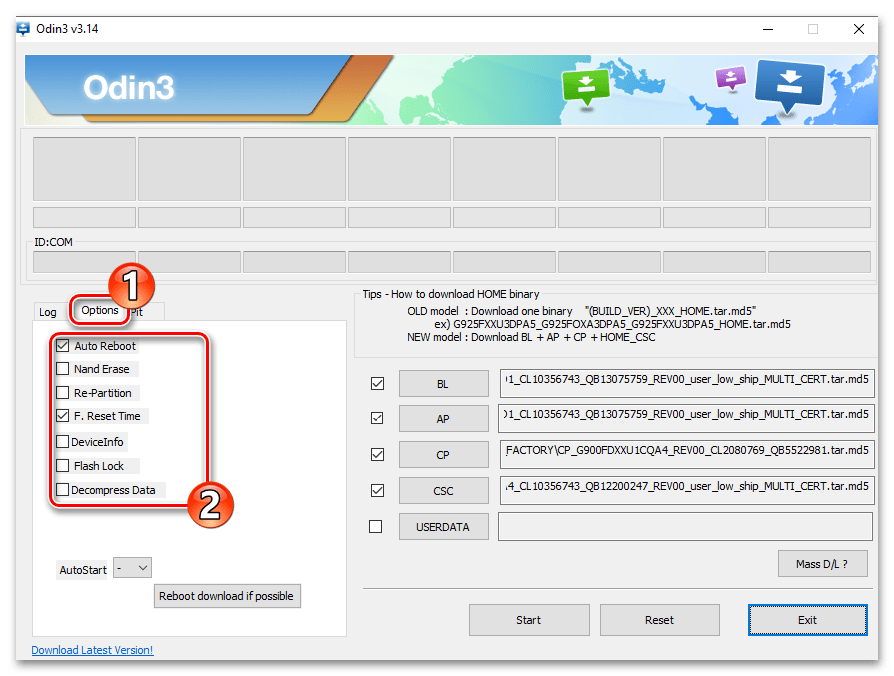
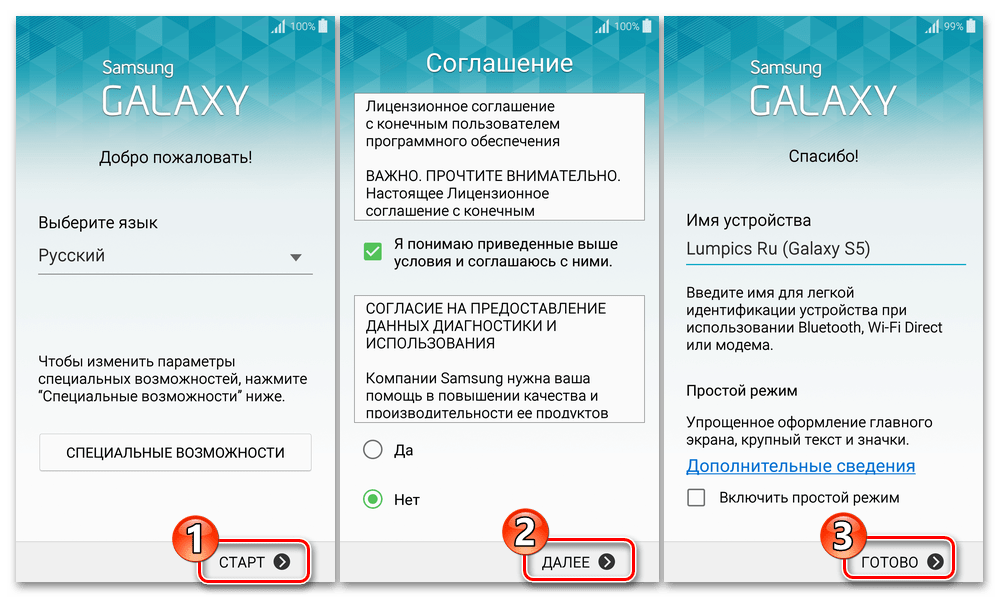
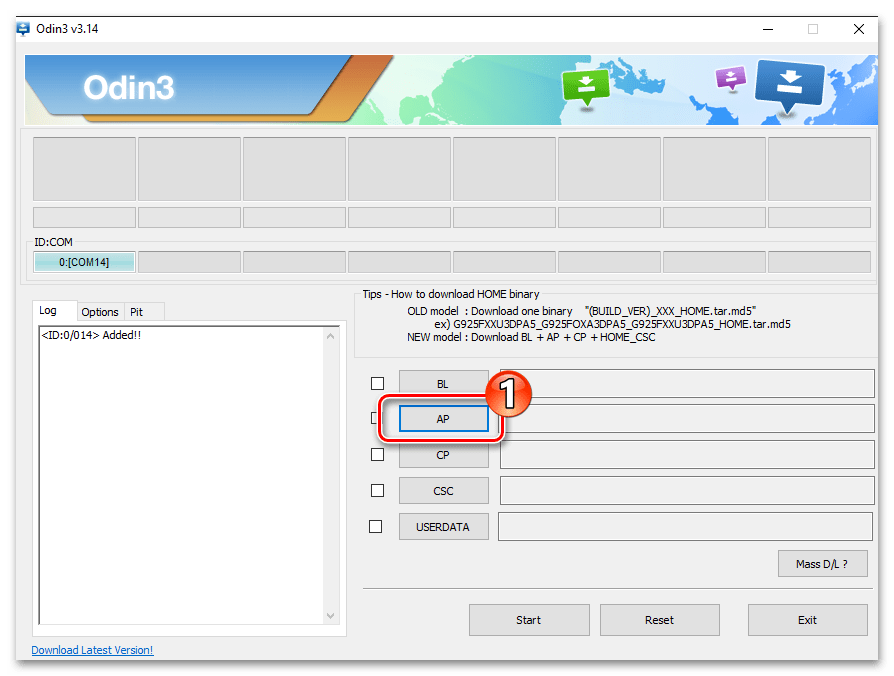
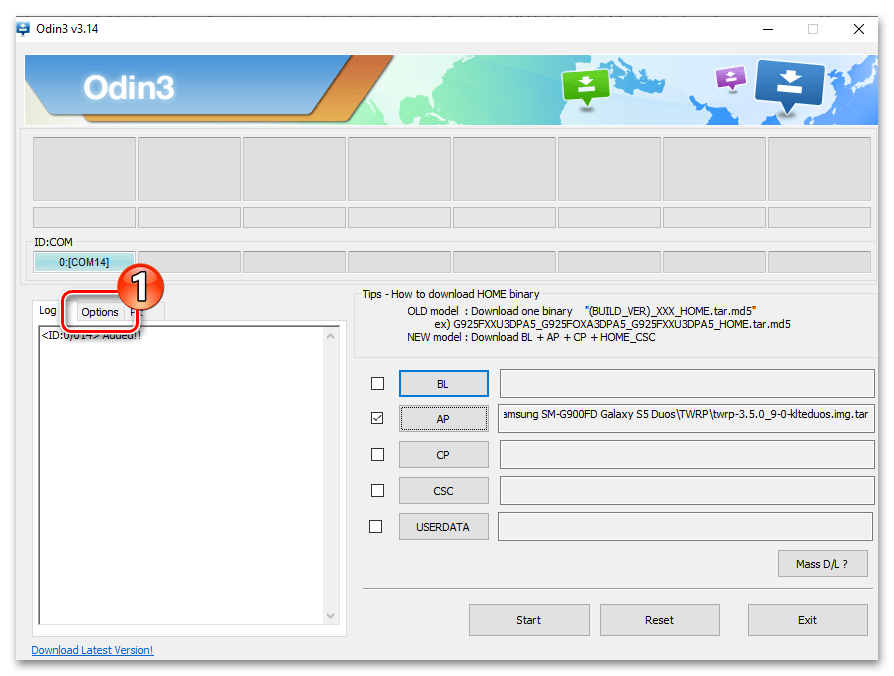
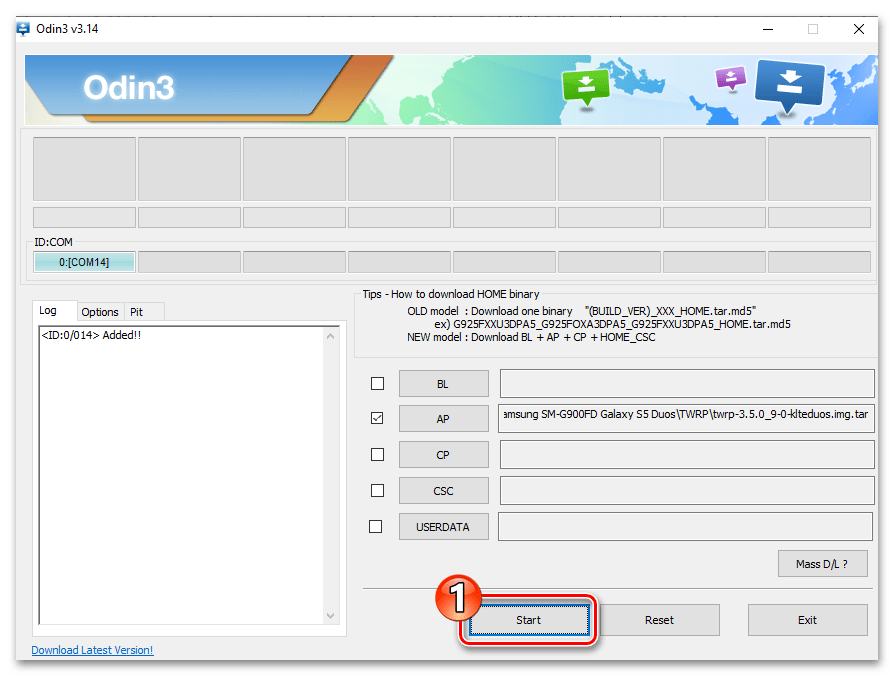
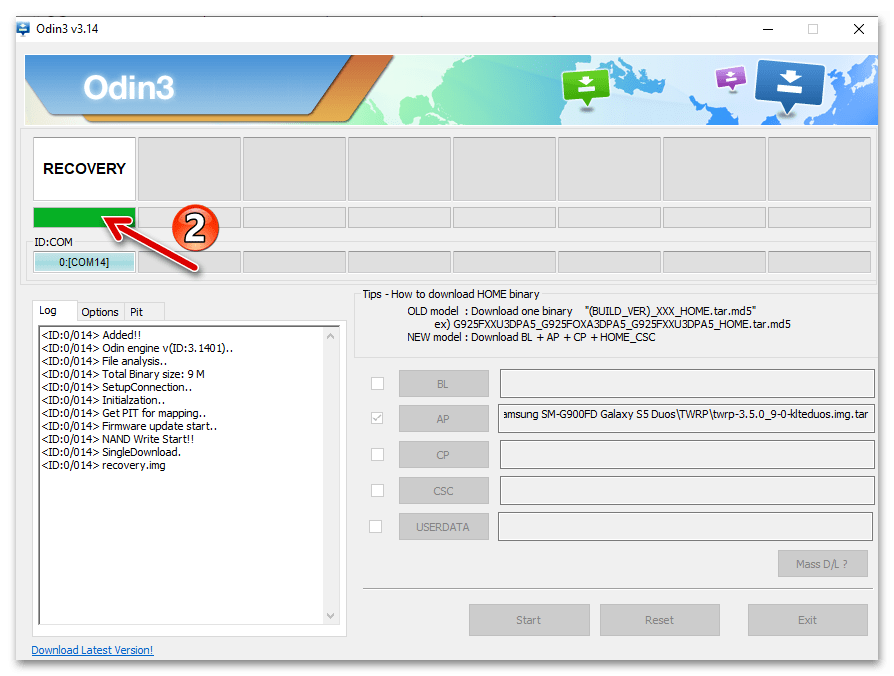
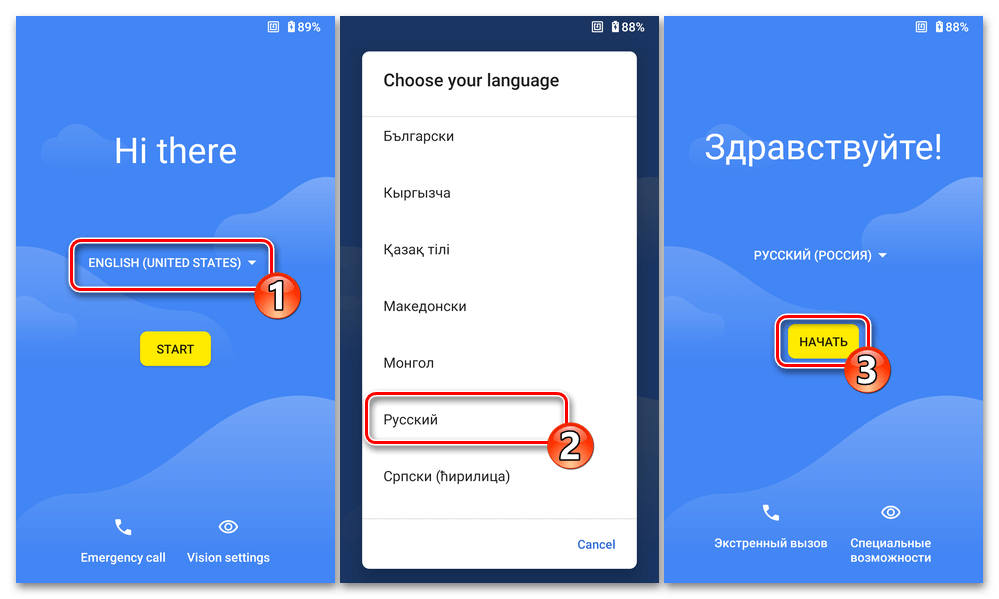
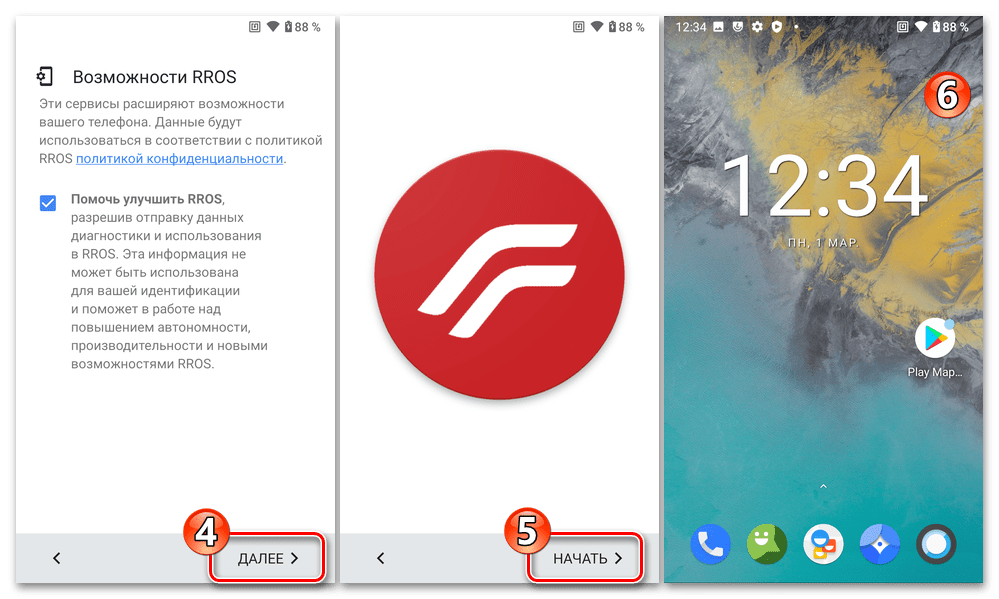
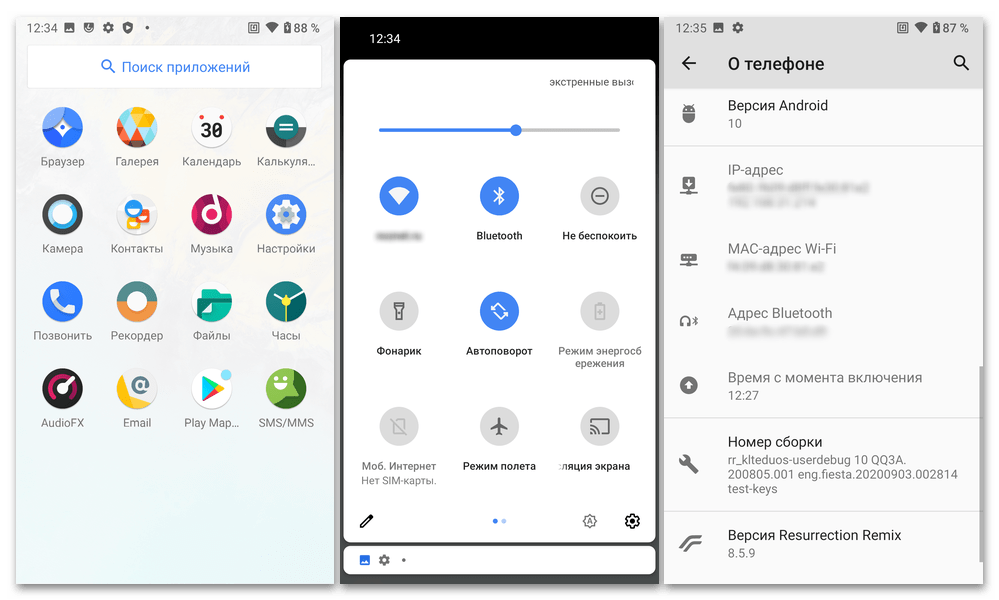
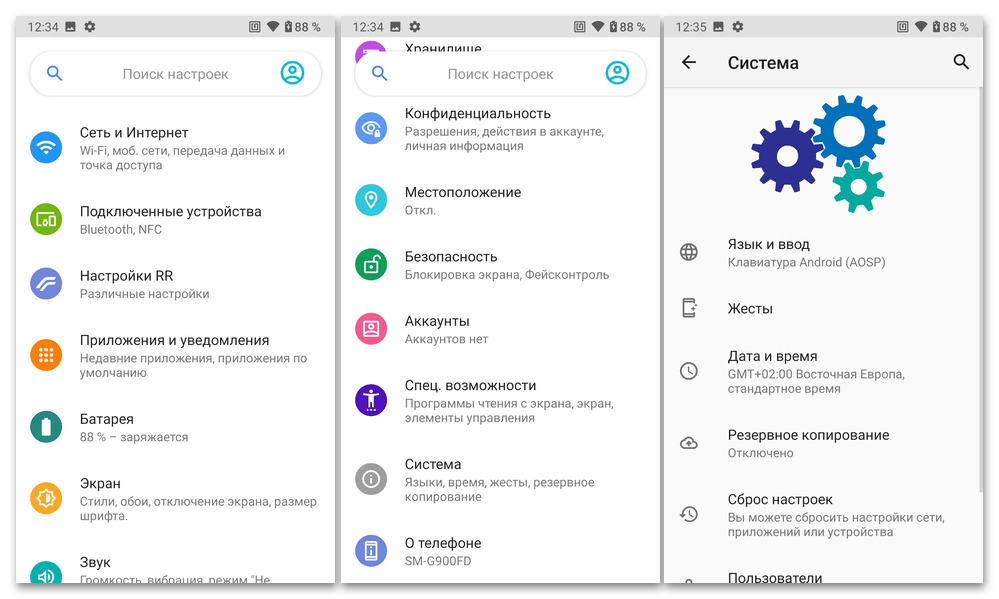
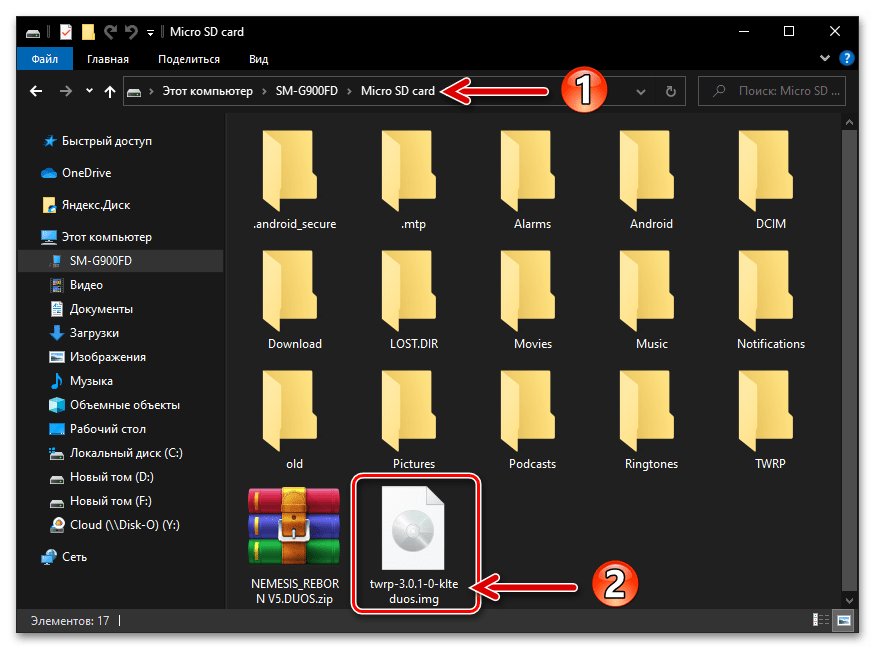
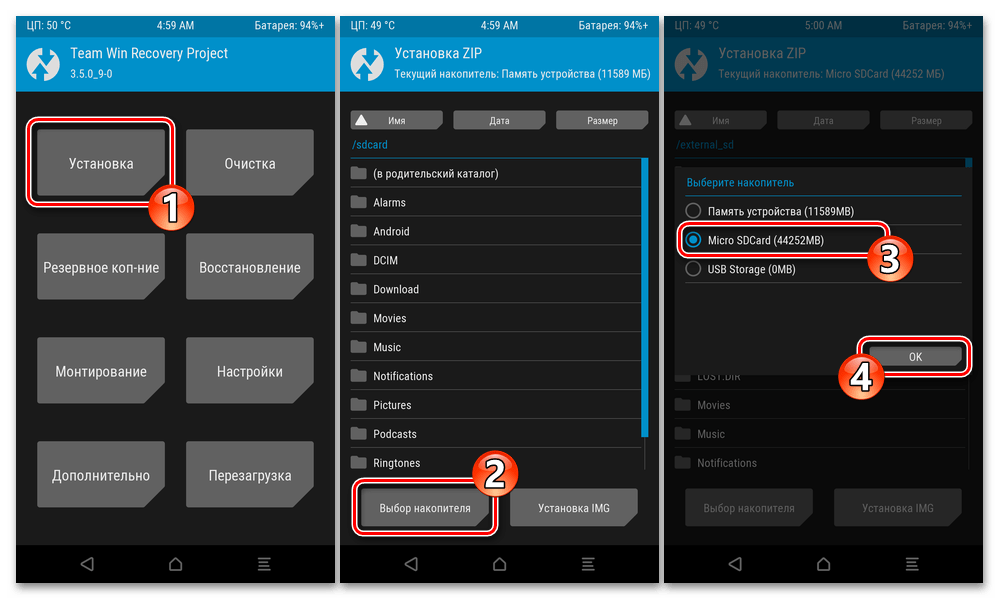
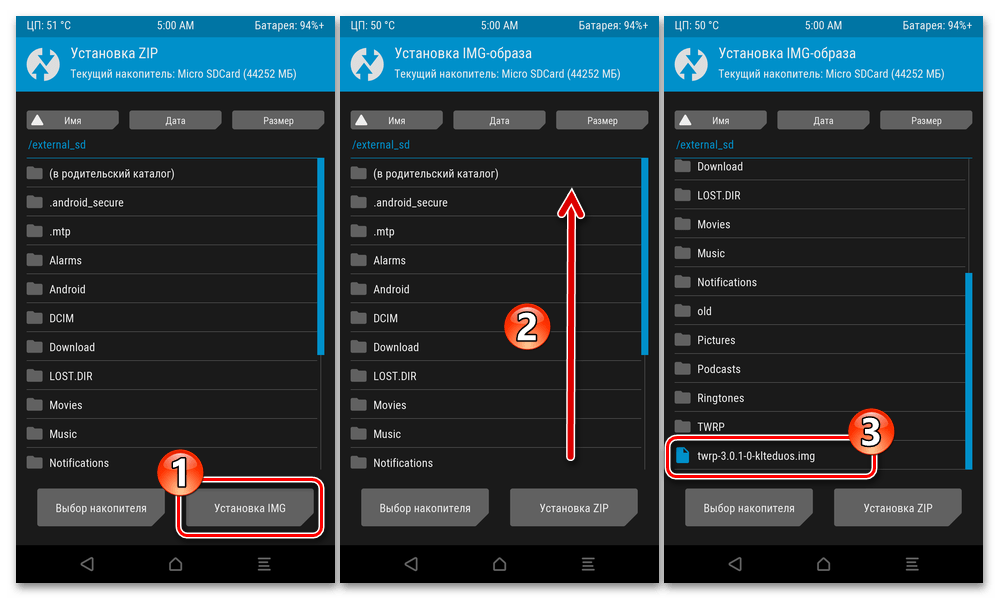
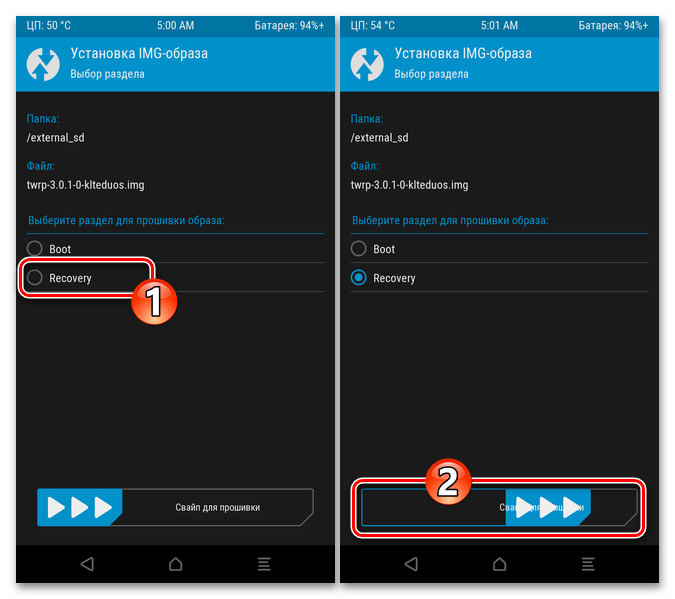
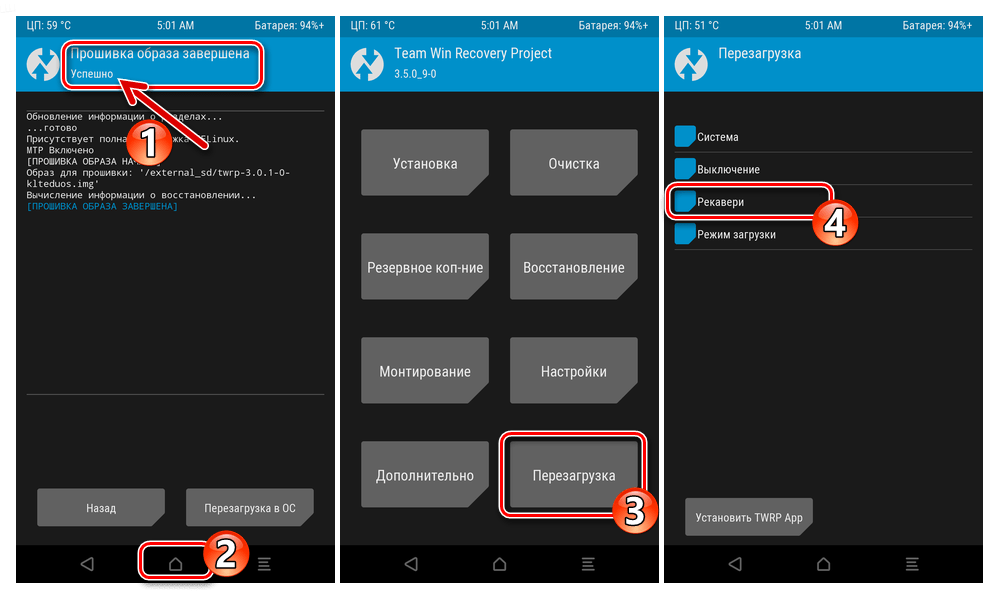
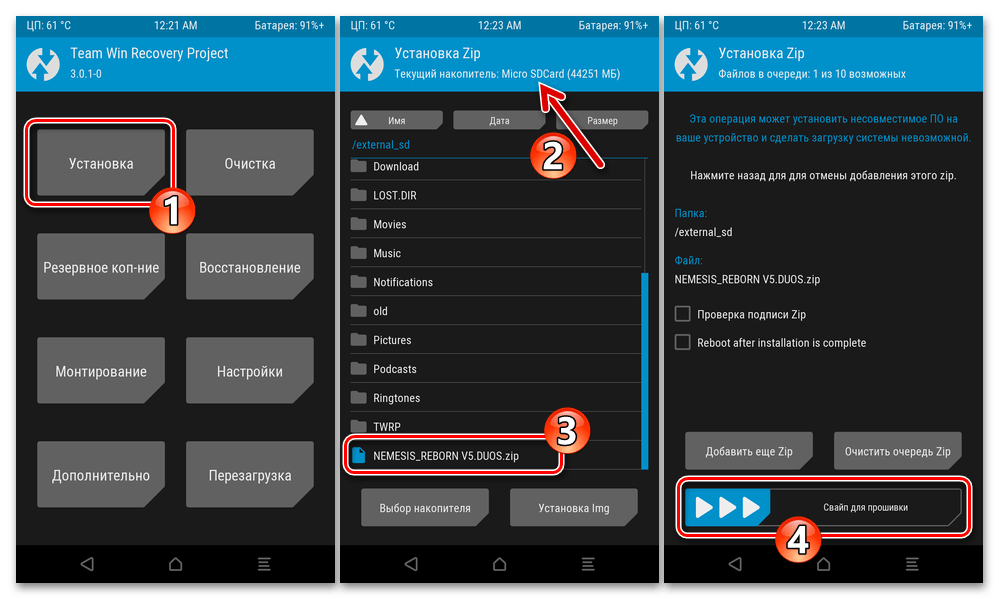









Да. Спасибо Вам большое.